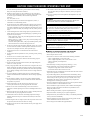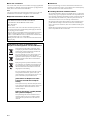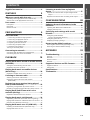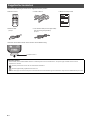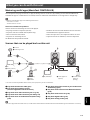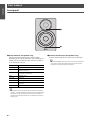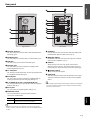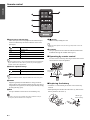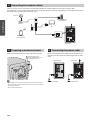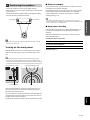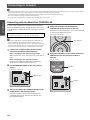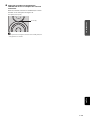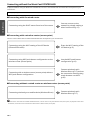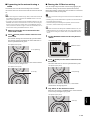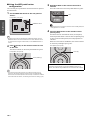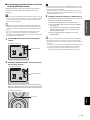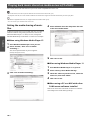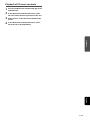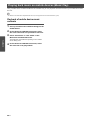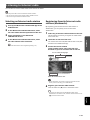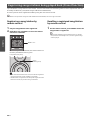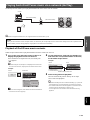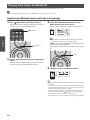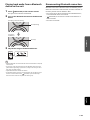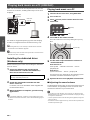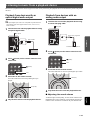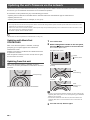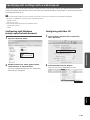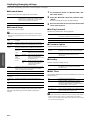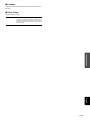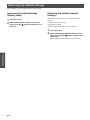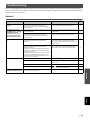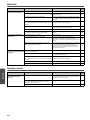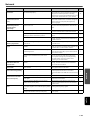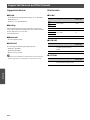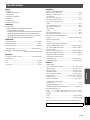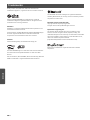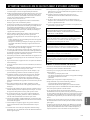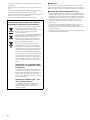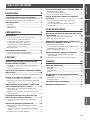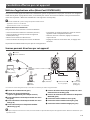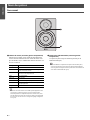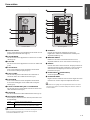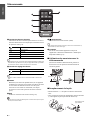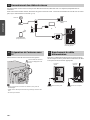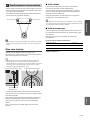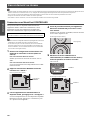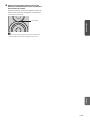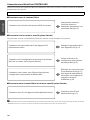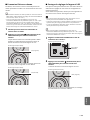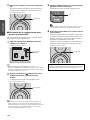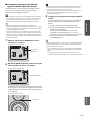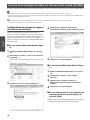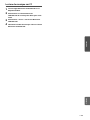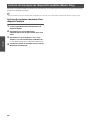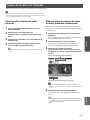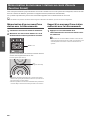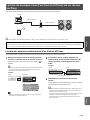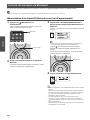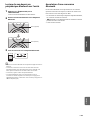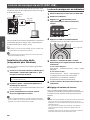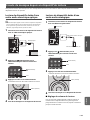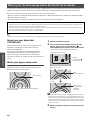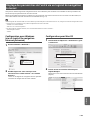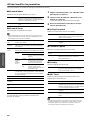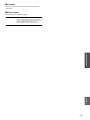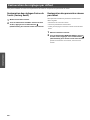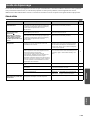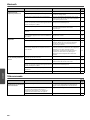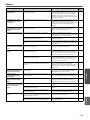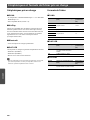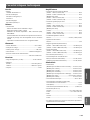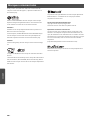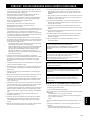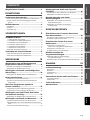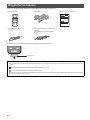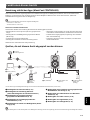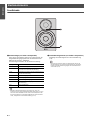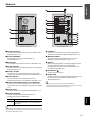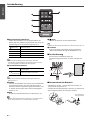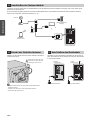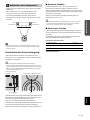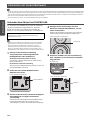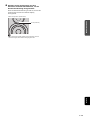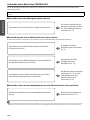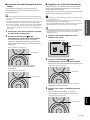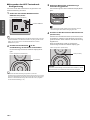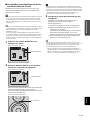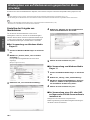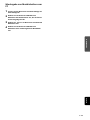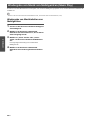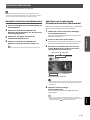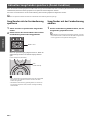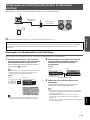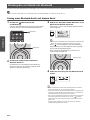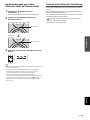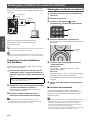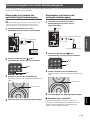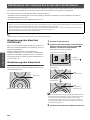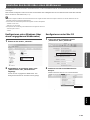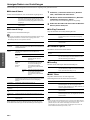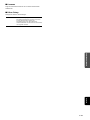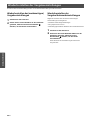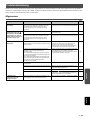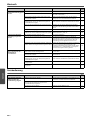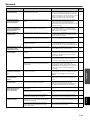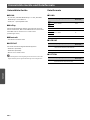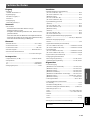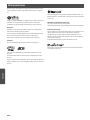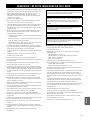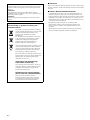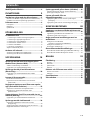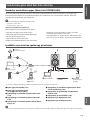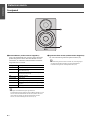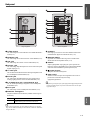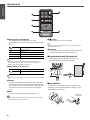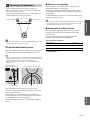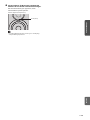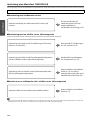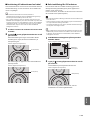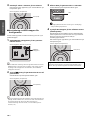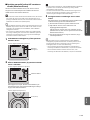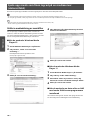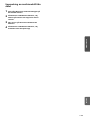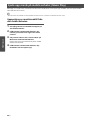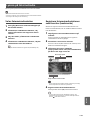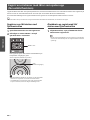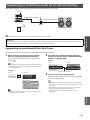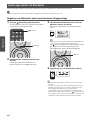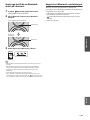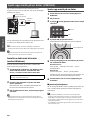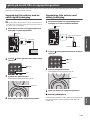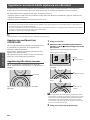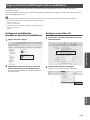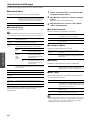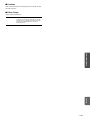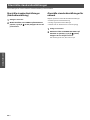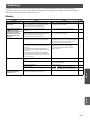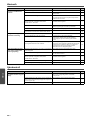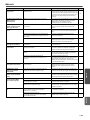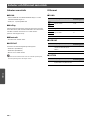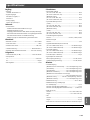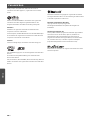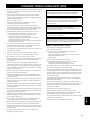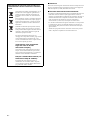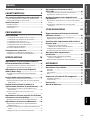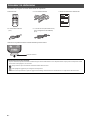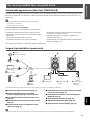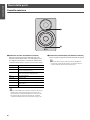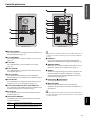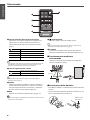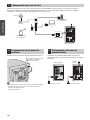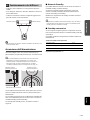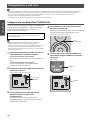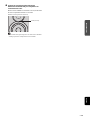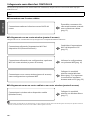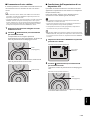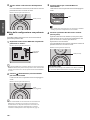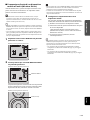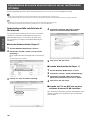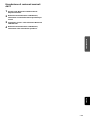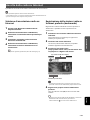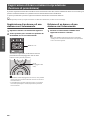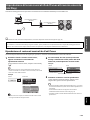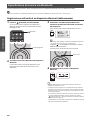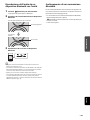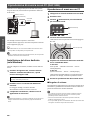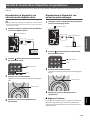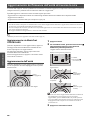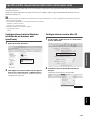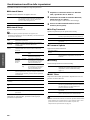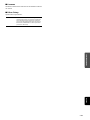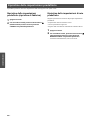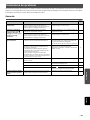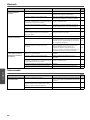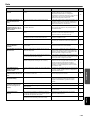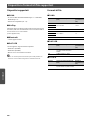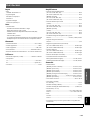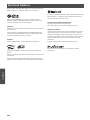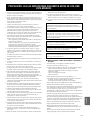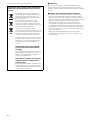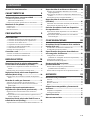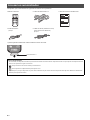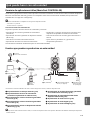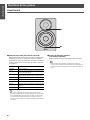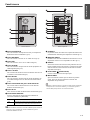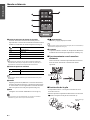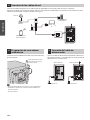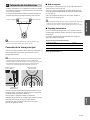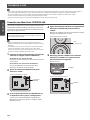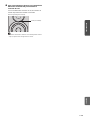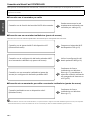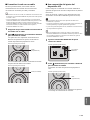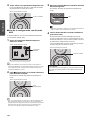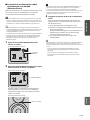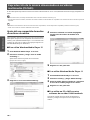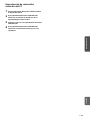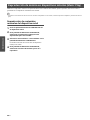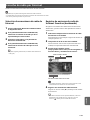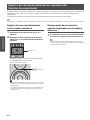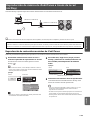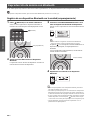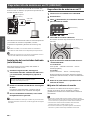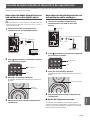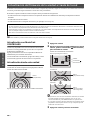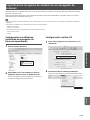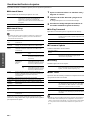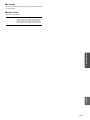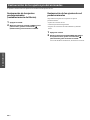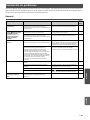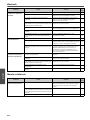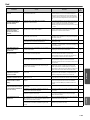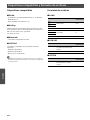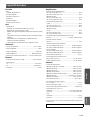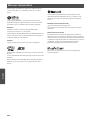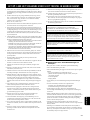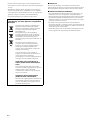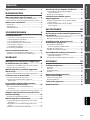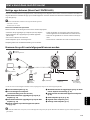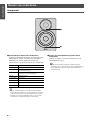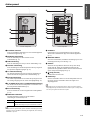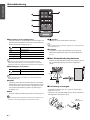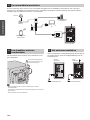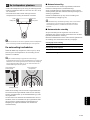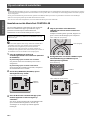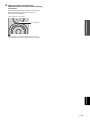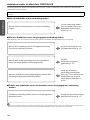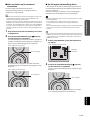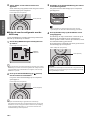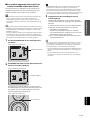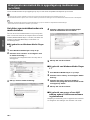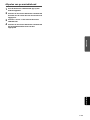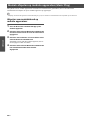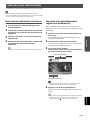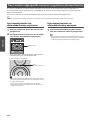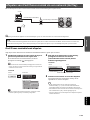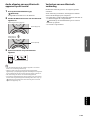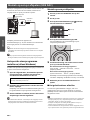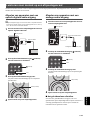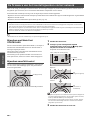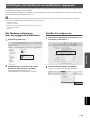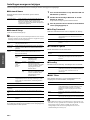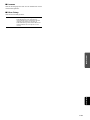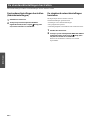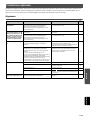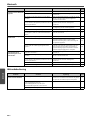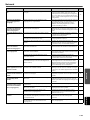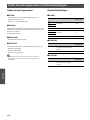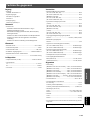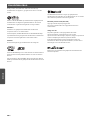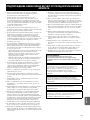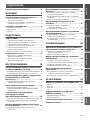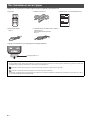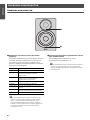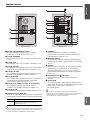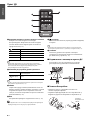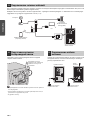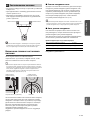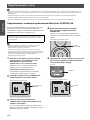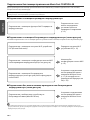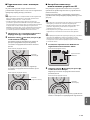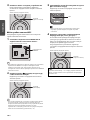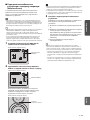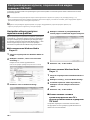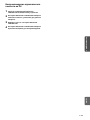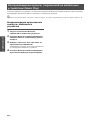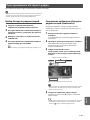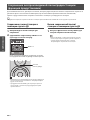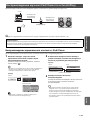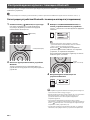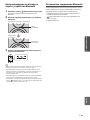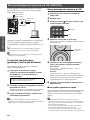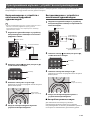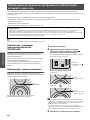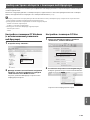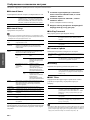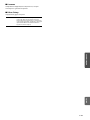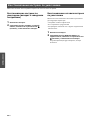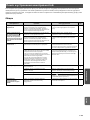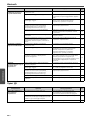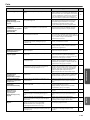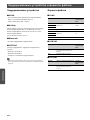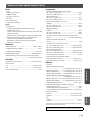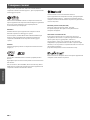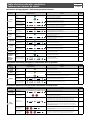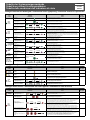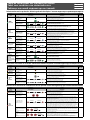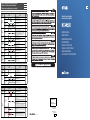Yamaha MusicCast ANXN500BL Noir de handleiding
- Categorie
- Draagbare speakers
- Type
- de handleiding
Deze handleiding is ook geschikt voor

Indicaciones durante la reproducción / Indicaties gedurende het afspelen / Значения индикатора во время воспроизведения
Indicaciones relacionadas con el sistema / Indicaties betreffende het systeem / Значения индикатора, касающиеся системы
Indicaciones en caso de error / Indicaties als de fout optreedt / Значения индикатора при возникновении ошибки
Tabla de condiciones del indicador de estado
Tabel voor condities van statusindicators
Таблица значений индикатора состояний
Color
Kleur
Цвет
Condición
Conditie
Состояние
Estado
Status
Значение
Consulte la página
Zie pagina
См. стр.
Verde
Groen
Зеленый
• Encendido
• Brandt
• Горит постоянно
• La entrada de red está seleccionada.
• De netwerkingang is geselecteerd.
• Выбран сетевой источник входного сигнала.
18, 20, 21
• Parpadeando
• Knippert
• Мигает
• Se está configurando una conexión de red.
• Er wordt een netwerkverbinding opgesteld.
• Выполняется настройка сетевого подключения.
12
• Parpadeando lento
• Knippert langzaam
• Медленно мигает
• No se establece la conexión con la red.
• Er is geen verbinding gemaakt met het netwerk.
• Подключение к сети не установлено.
12
• Desvaneciéndose cada 3 segundos
• Neemt elke 3 seconden af
• Постепенно гаснет каждые
3 секунды
• Se recibe audio desde MusicCast CONTROLLER.
• Er wordt audio ontvangen van de MusicCast CONTROLLER.
• Осуществляется прием аудиосигнала от MusicCast CONTROLLER.
18, 20, 21
Rosa
Roze
Розовый
• Encendido
• Brandt
• Горит постоянно
• La unidad está conectada a un dispositivo iOS (AirPlay).
• De eenheid is op een iOS-apparaat (AirPlay) aangesloten.
• Аппарат подключен к устройству iOS (AirPlay).
23
• Parpadeando lento
• Knippert langzaam
• Медленно мигает
• Se están compartiendo los ajustes del dispositivo iOS y se ha establecido una
conexión de forma inalámbrica (Wireless Accessory Configuration).
• De instellingen van het iOS-apparaat worden gedeeld en er is een draadloze
verbinding opgesteld (Configuratie draadloze accessoire).
• Выполняется передача настроек устройства iOS и установлено подключение по
беспроводной связи (Конфигурация беспроводного оборудования).
15
Azul
Blauw
Синий
• Encendido
• Brandt
• Горит постоянно
• La entrada Bluetooth está seleccionada.
• De Bluetooth-ingang is geselecteerd.
• Выбран источник входного сигнала Bluetooth.
24
• Parpadeando lento
• Knippert langzaam
• Медленно мигает
• No se puede emparejar Bluetooth.
• Bluetooth kan niet worden gekoppeld.
• Не удается выполнить спаривание с устройством Bluetooth.
Azul cielo
Hemelsblauw
Голубой
• Encendido
• Brandt
• Горит постоянно
• La entrada USB está seleccionada.
• De USB-ingang is geselecteerd.
• Выбран источник входного сигнала USB.
26
• Parpadeando lento
• Knippert langzaam
• Медленно мигает
• No hay ningún PC conectado a la toma USB.
• Er is geen pc aangesloten op de USB-bus.
• ПК не подключен к гнезду USB.
Púrpura
Paars
Фиолетовый
• Encendido
• Brandt
• Горит постоянно
• La entrada digital óptica está seleccionada.
• De optische, digitale ingang is geselecteerd.
• Выбран оптический цифровой источник входного сигнала.
27
• Parpadeando lento
• Knippert langzaam
• Медленно мигает
• No hay ningún dispositivo conectado a la toma OPTICAL.
• Er is geen apparaat aangesloten op de OPTICAL-bus.
• Нет устройств, подключенных к гнезду OPTICAL.
Blanco
Wit
Белый
• Encendido
• Brandt
• Горит постоянно
• La entrada AUX está seleccionada.
• De AUX-ingang is geselecteerd.
• Выбран источник входного сигнала AUX.
27
Todos los colores
incluidos anteriormente
Alle boven
genoemde kleuren
Все перечисленные
выше цвета
• Parpadeando
• Knippert
• Мигает
• Se cambia el ajuste de volumen.
• De volume-instelling is gewijzigd.
• Настройка громкости изменена.
—
• Desvaneciéndose cada 2 segundos
• Neemt elke 2 seconden af
• Постепенно гаснет каждые
2 секунды
(ejemplo) / (voorbeeld) / (пример)
• Se silencia la salida de los altavoces.
• Uitgang van luidspreker is gedempt.
• Вывод звука через колонки отключен.
—
Color
Kleur
Цвет
Condición
Conditie
Состояние
Estado
Status
Значение
Consulte la página
Zie pagina
См. стр.
Naranja
Oranje
Оранжевый
• Encendido
• Brandt
• Горит постоянно
• La unidad está en modo en espera.
• De eenheid is in stand-bymodus.
• Аппарат находится в режиме ожидания.
—
Amarillo
Geel
Желтый
• Encendido
• Brandt
• Горит постоянно
• La unidad está en modo de red en espera.
• De eenheid is in stand-bymodus voor het netwerk.
• Аппарат находится в режиме ожидания сети.
11
Blanco
Wit
Белый
• Parpadeando
• Knippert
• Мигает
• Hay disponible una nueva actualización de firmware.
• Er is een nieuwe update voor de firmware verkrijgbaar.
• Доступно новое обновление встроенного ПО.
28
• Parpadeando lento
• Knippert langzaam
• Медленно мигает
• El firmware se está actualizando.
• De firmware wordt bijgewerkt.
• Выполняется обновление встроенного ПО.
• Desvaneciéndose cada 3 segundos
• Neemt elke 3 seconden af
• Постепенно гаснет каждые
3 секунды
• El firmware se ha actualizado correctamente.
• De firmware is succesvol bijgewerkt.
• Обновление встроенного ПО успешно завершено.
Color
Kleur
Цвет
Condición
Conditie
Состояние
Estado
Status
Значение
Consulte la página
Zie pagina
См. стр.
Naranja
Oranje
Оранжевый
• Parpadeando lento
• Knippert langzaam
• Медленно мигает
• Compruebe las conexiones del altavoz derecho.
• Controleer de verbindingen van de rechter luidspreker.
• Проверьте подключения правой колонки.
9
Rojo
Rood
Красный
• Parpadea dos veces
• Knippert twee keer
• Мигает дважды
• No se ha registrado ninguna presintonía.
• Er zijn geen presets geregistreerd.
• Сохраненные предустановки отсутствуют.
22
• Parpadeando lento
• Knippert langzaam
• Медленно мигает
• El cable de alimentación de CA no está firmemente conectado a la toma de CA de la
pared. Conecte firmemente el cable de alimentación de CA a la toma de CA de la pared.
• De stekker van het netsnoer zit niet goed in het stopcontact. Doe de stekker van het
netsnoer goed in het stopcontact.
• Силовой кабель переменного тока ненадежно подключен к сети переменного тока.
Надежно подключите силовой кабель переменного тока к сети переменного тока.
10
• Se ha activado el circuito de protección. Apague la unidad, desconecte el cable de
alimentación de CA y póngase en contacto con el distribuidor autorizado de Yamaha o
centro de servicio técnico más cercano.
• Het beveiligingscircuit is geactiveerd. Schakel het toestel uit, koppel het netsnoer los en neem
contact op met de dichtstbijzijnde erkende Yamaha-dealer of het dichtstbijzijnde servicecentrum.
• Активирована схема защиты. Выключите аппарат, отсоедините кабель питания и
обратитесь к ближайшему авторизированному дилеру Yamaha или в сервисный центр.
33
• Parpadea de forma repetida
dos veces
• Knippert herhaaldelijk twee
keer
• Периодически мигает
дважды
• No se puede encontrar la descarga de firmware. Compruebe que esta unidad está
conectada a la red.
• De download van de firmware kon niet worden gevonden. Controleer of dit toestel is
aangesloten op het netwerk.
• Обновление встроенного ПО для загрузки не найдено. Проверьте подключение
данного аппарата к сети.
28
• Parpadea de forma repetida
tres veces
• Knippert herhaaldelijk drie
keer
• Периодически мигает три
раза
• Se ha producido un error durante la actualización de firmware. Para reiniciar la
actualización, pulse WIRELESS DIRECT en el panel trasero.
• Tijdens de update van de firmware is een fout opgetreden. Om de update opnieuw te
starten, drukt u op WIRELESS DIRECT op het achterpaneel.
• В процессе обновления встроенного ПО произошла ошибка. Для перезапуска
процесса обновления нажмите кнопку WIRELESS DIRECT на задней панели.
Español
Nederlands
Русский
1 segundo 1 segundo
1 seconde / 1 секунда 1 seconde / 1 секунда
3 segundo 3 segundo
3 seconde / 3 секунда 3 seconde / 3 секунда
1 segundo 1 segundo
1 seconde / 1 секунда 1 seconde / 1 секунда
1 segundo 1 segundo
1 seconde / 1 секунда 1 seconde / 1 секунда
1 segundo 1 segundo
1 seconde / 1 секунда 1 seconde / 1 секунда
1 segundo 1 segundo
1 seconde / 1 секунда 1 seconde / 1 секунда
(ejemplo)
(voorbeeld)
(пример)
2 Sekunden 2 Sekunden
2 seconde / 2 секунда 2 seconde / 2 секунда
1 Sekunden 1 Sekunden
1 seconde / 1 секунда 1 seconde / 1 секунда
3 Sekunden 3 Sekunden
3 seconde / 3 секунда 3 seconde / 3 секунда
1 Sekunden 1 Sekunden
1 seconde / 1 секунда 1 seconde / 1 секунда
1 Sekunden 1 Sekunden
1 seconde / 1 секунда 1 seconde / 1 секунда
1 Sekunden
1 seconde / 1 секунда
1 Sekunden
1 seconde / 1 секунда
Network Powered Speaker
Réseau Enceinte Amplifiée
OWNER’S MANUAL
MODE D’EMPLOI
BEDIENUNGSANLEITUNG
BRUKSANVISNING
MANUALE DI ISTRUZIONI
MANUAL DE INSTRUCCIONES
GEBRUIKSAANWIJZING
ИНСТРУКЦИЯ ПО ЭКСПЛУАТАЦИИ
G
© 2015 Yamaha Corporation Printed in Indonesia ZS39880-1
Pagina laadt ...
Pagina laadt ...
Pagina laadt ...
Pagina laadt ...
Pagina laadt ...
Pagina laadt ...
Pagina laadt ...
Pagina laadt ...
Pagina laadt ...
Pagina laadt ...
Pagina laadt ...
Pagina laadt ...
Pagina laadt ...
Pagina laadt ...
Pagina laadt ...
Pagina laadt ...
Pagina laadt ...
Pagina laadt ...
Pagina laadt ...
Pagina laadt ...
Pagina laadt ...
Pagina laadt ...
Pagina laadt ...
Pagina laadt ...
Pagina laadt ...
Pagina laadt ...
Pagina laadt ...
Pagina laadt ...
Pagina laadt ...
Pagina laadt ...
Pagina laadt ...
Pagina laadt ...
Pagina laadt ...
Pagina laadt ...
Pagina laadt ...
Pagina laadt ...
Pagina laadt ...
Pagina laadt ...
Pagina laadt ...
Pagina laadt ...
Pagina laadt ...
Pagina laadt ...
Pagina laadt ...
Pagina laadt ...
Pagina laadt ...
Pagina laadt ...
Pagina laadt ...
Pagina laadt ...
Pagina laadt ...
Pagina laadt ...
Pagina laadt ...
Pagina laadt ...
Pagina laadt ...
Pagina laadt ...
Pagina laadt ...
Pagina laadt ...
Pagina laadt ...
Pagina laadt ...
Pagina laadt ...
Pagina laadt ...
Pagina laadt ...
Pagina laadt ...
Pagina laadt ...
Pagina laadt ...
Pagina laadt ...
Pagina laadt ...
Pagina laadt ...
Pagina laadt ...
Pagina laadt ...
Pagina laadt ...
Pagina laadt ...
Pagina laadt ...
Pagina laadt ...
Pagina laadt ...
Pagina laadt ...
Pagina laadt ...
Pagina laadt ...
Pagina laadt ...
Pagina laadt ...
Pagina laadt ...
Pagina laadt ...
Pagina laadt ...
Pagina laadt ...
Pagina laadt ...
Pagina laadt ...
Pagina laadt ...
Pagina laadt ...
Pagina laadt ...
Pagina laadt ...
Pagina laadt ...
Pagina laadt ...
Pagina laadt ...
Pagina laadt ...
Pagina laadt ...
Pagina laadt ...
Pagina laadt ...
Pagina laadt ...
Pagina laadt ...
Pagina laadt ...
Pagina laadt ...
Pagina laadt ...
Pagina laadt ...
Pagina laadt ...
Pagina laadt ...
Pagina laadt ...
Pagina laadt ...
Pagina laadt ...
Pagina laadt ...
Pagina laadt ...
Pagina laadt ...
Pagina laadt ...
Pagina laadt ...
Pagina laadt ...
Pagina laadt ...
Pagina laadt ...
Pagina laadt ...
Pagina laadt ...
Pagina laadt ...
Pagina laadt ...
Pagina laadt ...
Pagina laadt ...
Pagina laadt ...
Pagina laadt ...
Pagina laadt ...
Pagina laadt ...
Pagina laadt ...
Pagina laadt ...
Pagina laadt ...
Pagina laadt ...
Pagina laadt ...
Pagina laadt ...
Pagina laadt ...
Pagina laadt ...
Pagina laadt ...
Pagina laadt ...
Pagina laadt ...
Pagina laadt ...
Pagina laadt ...
Pagina laadt ...
Pagina laadt ...
Pagina laadt ...
Pagina laadt ...
Pagina laadt ...
Pagina laadt ...
Pagina laadt ...
Pagina laadt ...
Pagina laadt ...
Pagina laadt ...
Pagina laadt ...
Pagina laadt ...
Pagina laadt ...
Pagina laadt ...
Pagina laadt ...
Pagina laadt ...
Pagina laadt ...
Pagina laadt ...
Pagina laadt ...
Pagina laadt ...
Pagina laadt ...
Pagina laadt ...
Pagina laadt ...
Pagina laadt ...
Pagina laadt ...
Pagina laadt ...
Pagina laadt ...
Pagina laadt ...
Pagina laadt ...
Pagina laadt ...
Pagina laadt ...
Pagina laadt ...
Pagina laadt ...
Pagina laadt ...
Pagina laadt ...
Pagina laadt ...
Pagina laadt ...
Pagina laadt ...
Pagina laadt ...
Pagina laadt ...
Pagina laadt ...
Pagina laadt ...
Pagina laadt ...
Pagina laadt ...
Pagina laadt ...
Pagina laadt ...
Pagina laadt ...
Pagina laadt ...
Pagina laadt ...
Pagina laadt ...
Pagina laadt ...
Pagina laadt ...
Pagina laadt ...
Pagina laadt ...
Pagina laadt ...
Pagina laadt ...
Pagina laadt ...
Pagina laadt ...
Pagina laadt ...
Pagina laadt ...
Pagina laadt ...
Pagina laadt ...
Pagina laadt ...
Pagina laadt ...
Pagina laadt ...
Pagina laadt ...
Pagina laadt ...
Pagina laadt ...
Pagina laadt ...
Pagina laadt ...
Pagina laadt ...
Pagina laadt ...
Pagina laadt ...
Pagina laadt ...
Pagina laadt ...
Pagina laadt ...
Pagina laadt ...
Pagina laadt ...
Pagina laadt ...
Pagina laadt ...
Pagina laadt ...
Pagina laadt ...
Pagina laadt ...
Pagina laadt ...
Pagina laadt ...
Pagina laadt ...
Pagina laadt ...
Pagina laadt ...
Pagina laadt ...
Pagina laadt ...

Nl i
Nederlands
1 Om er zeker van te kunnen zijn dat u de optimale prestaties uit uw
toestel haalt, dient u deze handleiding zorgvuldig door te lezen. Bewaar
de handleiding op een veilige plek zodat u er later nog eens iets in kunt
opzoeken.
2 Installeer dit toestel op een goed geventileerde, koele, droge, schone
plek – uit direct zonlicht, uit de buurt van warmtebronnen, trillingen,
stof, vocht en/of kou. Zorg, ten behoeve van voldoende ventilatie,
minimaal voor de volgende vrije ruimte.
Boven: 30 cm, Achter: 30 cm
3 Plaats dit toestel uit de buurt van andere elektrische apparatuur, motoren
of transformatoren om storend gebrom te voorkomen.
4 Stel dit toestel niet bloot aan plotselinge temperatuurswisselingen van
koud naar warm en plaats het toestel niet in een omgeving met een hoge
vochtigheidsgraad (bijv. in een ruimte met een luchtbevochtiger) om te
voorkomen dat zich binnenin het toestel condens vormt, wat zou
kunnen leiden tot elektrische schokken, brand, schade aan dit toestel en/
of persoonlijk letsel.
5 Vermijd plekken waar andere voorwerpen op het toestel kunnen vallen,
of waar het toestel bloot staat aan druppelende of spattende vloeistoffen.
Plaats de volgende dingen niet bovenop dit toestel:
– Andere componenten, daar deze schade kunnen veroorzaken en/of de
afwerking van dit toestel kunnen doen verkleuren.
– Brandende voorwerpen (bijv. kaarsen), daar deze brand, schade aan
dit toestel en/of persoonlijk letsel kunnen veroorzaken.
– Voorwerpen met vloeistoffen, daar deze elektrische schokken voor de
gebruiker en/of schade aan dit toestel kunnen veroorzaken wanneer
de vloeistof daaruit in het toestel terecht komt.
6 Dek het toestel niet af met een krant, tafellaken, gordijn enz. zodat de
koeling niet belemmerd wordt. Als de temperatuur binnenin het toestel
te hoog wordt, kan dit leiden tot brand, schade aan het toestel en/of
persoonlijk letsel.
7 Steek de stekker van dit toestel pas in het stopcontact als alle
aansluitingen gemaakt zijn.
8 Gebruik het toestel niet wanneer het ondersteboven is geplaatst. Het kan
hierdoor oververhit raken wat kan leiden tot schade.
9 Gebruik geen overdreven kracht op de schakelaars, knoppen en/of
snoeren.
10 Wanneer u de stekker uit het stopcontact haalt, moet u aan de stekker
zelf trekken, niet aan het snoer.
11 Maak dit toestel niet schoon met chemische oplosmiddelen; dit kan de
afwerking beschadigen. Gebruik alleen een schone, droge doek.
12 Gebruik alleen het op dit toestel aangegeven voltage. Gebruik van dit
toestel bij een hoger voltage dan aangegeven is gevaarlijk en kan leiden
tot brand, schade aan het toestel en/of persoonlijk letsel. Yamaha
aanvaardt geen aansprakelijkheid voor enige schade veroorzaakt door
gebruik van dit toestel met een ander voltage dan hetgeen aangegeven
staat.
13 Om schade als gevolg van blikseminslag te voorkomen, dient u de
stekker uit het stopcontact te halen wanneer het onweert.
14 Probeer niet zelf wijzigingen in dit toestel aan te brengen of het te
repareren. Neem contact op met erkend Yamaha servicepersoneel
wanneer u vermoedt dat het toestel reparatie behoeft. Probeer in geen
geval de behuizing open te maken.
15 Wanneer u dit toestel voor langere tijd niet zult gebruiken (bijv.
vakantie), dient u de stekker uit het stopcontact te halen.
16 Lees het hoofdstuk “Foutopsporing” in de handleiding over veel
voorkomende vergissingen bij de bediening voor u de conclusie trekt
dat het toestel een storing of defect vertoont.
17 Voor u dit toestel verplaatst, dient u A naar beneden te drukken om dit
toestel uit te schakelen, waarna u de stekker uit het stopcontact dient te
halen.
18 Er zal zich condens vormen wanneer de omgevingstemperatuur
plotseling verandert. Haal de stekker uit het stopcontact en laat het
toestel met rust.
19 Wanneer het toestel langere tijd achter elkaar gebruikt wordt, kan het
warm worden. Schakel het toestel uit en laa
t het afkoelen.
20
Installeer dit toestel in de buurt van een stopcontact op een plek waar u
de stekker gemakkelijk kunt bereiken.
21 De batterijen mogen niet worden blootgesteld aan hitte, zoals door
direct zonlicht, vuur of iets dergelijks. Gooi de batterijen weg volgens
de in uw regio geldende regelgeving.
22 Een te hoge geluidsdruk (volume) van een oortelefoon of hoofdtelefoon
kan leiden tot gehoorschade.
■ Opmerkingen over afstandsbedieningen en
batterijen
• Mors geen water of andere vloeistoffen op de afstandsbediening.
• Laat de afstandsbediening niet vallen.
• Laat de afstandsbediening niet liggen en bewaar hem niet op de volgende
plekken:
– zeer vochtige plekken, bijvoorbeeld bij een bad
– plekken waar de temperatuur hoog kan worden, zoals bij de
verwarming of kachel
– zeer koude plekken
– stoffige plekken
• Voer de batterij in in overeenstemming met de polariteitsmarkeringen
(+ en –).
• Verwissel alle batterijen wanneer u het volgende merkt:
– het bereik van de afstandsbediening wordt minder
– de zendindicator knippert niet of wordt zwakker
• Als de batterijen leeg raken, haal ze dan onmiddellijk uit de
vereenvoudigde afstandsbediening om een explosie of zuurlekkage te
voorkomen.
• Indien u lekkende batterijen aantreft, dient u deze direct weg te gooien
zonder het lekkende materiaal aan te raken. Als uw huid, ogen of mond in
contact komen met het lekkende materiaal, dient u het onmiddellijk te
spoelen en een dokter te consulteren. Reinig het batterijvak grondig
voordat u nieuwe batterijen plaatst.
• Gebruik geen oude en nieuwe batterijen door elkaar. Dit kan de
levensduur van de nieuwe batterijen verkorten of ervoor zorgen dat oude
batterijen lekken.
• Gebruik geen verschillende soorten batterijen door elkaar (alkali en
gewone batterijen bijvoorbeeld). De specificaties van batterijen kunnen
anders zijn, ook al lijken ze hetzelfde. Er kan gevaar op explosie bestaan
als de batterijen onjuist vervangen worden.
LET OP: LEES HET VOLGENDE VOOR U DIT TOESTEL IN GEBRUIK NEEMT.
WAARSCHUWING
OM DE RISICO’S VOOR BRAND OF ELEKTRISCHE
SCHOKKEN TE VERMINDEREN, MAG U DIT TOESTEL IN
GEEN GEVAL BLOOTSTELLEN AAN VOCHT OF REGEN.
De stroomvoorziening van dit toestel is niet afgesloten zolang de
stekker in het stopcontact zit, ook al is het toestel zelf uitgeschakeld
met A. Dit is de zogenaamde standby-stand. In deze toestand is het
toestel ontworpen een zeer kleine hoeveelheid stroom te verbruiken.
Radiogolven kunnen elektro-medische apparatuur beïnvloeden.
Gebruik dit toestel niet in de buurt van medische apparaten of in
medische faciliteiten.
Gebruik dit toestel niet binnen een afstand van 22 cm van personen
met geïmplanteerde hartpacemaker of defibrillator.
De kans bestaat dat wanneer dit apparaat te dicht bij een tv met
beeldbuis (Braun-buis) geplaatst wordt, de kwaliteit van de kleuren
nadelig beïnvloed zal worden. In dat geval zet u dit apparaat op wat
grotere afstand van het tv-toestel.

ii Nl
• Voordat u nieuwe batterijen plaatst, veeg het compartiment schoon.
• Gooi batterijen weg zoals voorgeschreven wordt door de reguleringen in
uw regio.
• Houd batterijen buiten het bereik van kinderen. Als een batterij per
ongeluk wordt ingeslikt, dient u onmiddellijk een arts te raadplegen.
• Als van plan bent om de afstandsbediening van de TV lange tijd niet te
gebruiken, verwijdert u de batterijen uit de afstandsbediening.
• De meegeleverde batterijen niet opladen of uit elkaar halen.
■ Bluetooth
Bluetooth is een technologie voor draadloze communicatie tussen
apparaten binnen een gebied van 10 meter. Deze maakt gebruik van de 2,4
GHz-frequentieband, een band die zonder licentie kan worden gebruikt.
■ Bluetooth-communicatiebeheer
• De 2,4 GHz-band die door Bluetooth-apparaten wordt gebruikt, is een
radioband die met vele soorten apparatuur wordt gedeeld. Hoewel
Bluetooth-apparaten een technologie gebruiken die de invloed van andere
componenten op dezelfde radioband minimaliseert, kan die invloed de
snelheid of de afstand van de communicatie beïnvloeden en in sommige
gevallen de communicatie verbreken.
• De snelheid van de signaaloverdracht en de afstand waarbinnen
communicatie mogelijk is, verschillen in functie van de afstand tussen de
communicatieapparaten, de aanwezigheid van obstakels, de toestand van
de radiogolven en het soort apparatuur.
• Yamaha biedt geen garantie voor alle draadloze verbindingen tussen dit
toestel en apparaten die compatibel zijn met de Bluetooth-functie.
Informatie voor gebruikers over inzameling en
verwijdering van oude apparaten en gebruikte
batterijen
Deze tekens op de producten, verpakkingen en/of
bijgaande documenten betekenen dat gebruikte
elektrische en elektronische producten en batterijen
niet mogen worden gemengd met algemeen
huishoudelijk afval.
Breng alstublieft voor de juiste behandeling,
herwinning en hergebruik van oude producten en
gebruikte batterijen deze naar daarvoor bestemde
verzamelpunten, in overeenstemming met uw
nationale wetgeving en de instructies 2002/96/EC en
2006/66/EC.
Door deze producten en batterijen correct te
verwijderen, helpt u natuurlijke rijkdommen te
beschermen en voorkomt u mogelijke negatieve
effecten op de menselijke gezondheid en de
omgeving, die zich zouden kunnen voordoen door
ongepaste afvalverwerking.
Voor meer informatie over het inzamelen en
hergebruik van oude producten en batterijen kunt u
contact opnemen met uw plaatselijke
gemeentebestuur, uw afvalverwerkingsbedrijf of het
verkooppunt waar u de artikelen heeft gekocht.
[Informatie over verwijdering in
andere landen buiten de Europese
Unie]
Deze symbolen zijn alleen geldig in de Europese
Unie. Mocht u artikelen weg willen gooien, neem dan
alstublieft contact op met uw plaatselijke
overheidsinstantie of dealer en vraag naar de juiste
manier van verwijderen.
Opmerking bij het batterijteken
(onderste twee voorbeelden):
Dit teken wordt mogelijk gebruikt in combinatie met
een scheikundig symbool. In dat geval voldoet het
aan de eis en de richtlijn, die is opgesteld voor het
betreffende chemisch product.

Nl 3
EIGENSCHAPPEN
VOORBEREIDINGEN
WEERGAVE
INSTELLINGEN
APPENDIX
Nederlands
Bijgeleverde accessoires ................................ 4
EIGENSCHAPPEN 5
Wat u kunt doen met dit toestel................... 5
Nuttige apps beheren (MusicCast CONTROLLER) ................5
Bronnen die op dit toestel afgespeeld kunnen worden ......5
Namen van onderdelen.................................. 6
Voorpaneel ................................................................................6
Achterpaneel .............................................................................7
Afstandsbediening....................................................................8
VOORBEREIDINGEN 9
VOORBEREIDINGEN ........................................ 9
1 De linker en rechter luidsprekers aansluiten...................9
2 Afspeelapparatuur aansluiten............................................9
3 De netwerkkabel aansluiten............................................ 10
4 Een draadloze antenne voorbereiden............................ 10
5 Het netsnoer aansluiten .................................................. 10
6 De luidsprekers plaatsen ................................................. 11
De netvoeding inschakelen .................................................. 11
Op een netwerk aansluiten ......................... 12
Aansluiten met de MusicCast CONTROLLER ...................... 12
Aansluiten zonder de MusicCast CONTROLLER................. 14
WEERGAVE 18
Weergeven van muziek die is opgeslagen
op mediaservers (pc’s/NAS) ......................... 18
Het delen van muziekbestanden via media instellen ....... 18
Afspelen van pc-muziekinhoud............................................ 19
Muziek afspelen op mobiele apparaten
(Music Play).................................................... 20
Afspelen van muziekinhoud op mobiele apparatuur........ 20
Luisteren naar internetradio ...................... 21
Een internet-radiozender selecteren................................... 21
Favoriete internetradiozenders registreren
(bookmarks)........................................................................ 21
Door zenders afgespeelde nummers
registreren (Preset-functie)......................... 22
Een nummer/zender via afstandsbediening
registreren .......................................................................... 22
Een nummer/zender via afstandsbediening oproepen.... 22
Afspelen van iPod/iTunes-muziek via een
netwerk (AirPlay) .......................................... 23
iPod/iTunes-muziekinhoud afspelen................................... 23
Muziek afspelen via Bluetooth..................... 24
Een Bluetooth apparaat registreren met het toestel
(koppelen) ........................................................................... 24
Audio afspelen van een Bluetooth-apparaat op dit
toestel.................................................................................. 25
Verbreken van een Bluetooth-verbinding ........................... 25
Muziek op een pc afspelen (USB DAC) ........ 26
Het speciale stuurprogramma installeren
(alleen Windows) ................................................................ 26
Muziek op een pc afspelen ................................................... 26
Luisteren naar muziek op een
afspeelapparaat............................................ 27
Afspelen van apparaten met een optisch digitale
audio-uitgang ..................................................................... 27
Afspelen van apparaten met een analoge
audio-uitgang ..................................................................... 27
INSTELLINGEN 28
De firmware van het toestel bijwerken via
het netwerk ................................................... 28
Bijwerken met MusicCast CONTROLLER............................. 28
Bijwerken vanaf dit toestel ................................................... 28
Instellingen van toestel met een
webbrowser opgegeven............................... 29
Met Windows configureren
(met een opgegeven webbrowser).................................. 29
Met Mac OS configureren..................................................... 29
Instellingen weergeven/wijzigen......................................... 30
De standaardinstellingen herstellen.......... 32
De standaardinstellingen herstellen
(fabrieksinstellingen) ......................................................... 32
De standaard netwerkinstellingen herstellen.................... 32
APPENDIX 33
Problemen oplossen ..................................... 33
Algemeen................................................................................ 33
Bluetooth.................................................................................. 34
Afstandsbediening................................................................. 34
Netwerk................................................................................... 35
Ondersteunde apparaten en
bestandsindelingen...................................... 36
Ondersteunde apparaten ..................................................... 36
Bestandsindelingen............................................................... 36
Technische gegevens ................................... 37
Handelsmerken............................................. 38
INHOUD

4 Nl
Controleer of de volgende accessoires bij het product zijn geleverd.
* Verwijder het isolatievel van de afstandsbediening voor u deze gebruikt.
Bijgeleverde accessoires
☐ Afstandsbediening ☐ Voedingskabel x 2 ☐ MusicCast Installatiehandleiding
☐ Balanskabel
(3 m) x 1
☐
STP-netwerkkabel (CAT-5 rechte kabel)
(om de luidsprekers aan te sluiten)
(3 m) x 1
Isolatievel*
Over deze handleiding
• In deze handleiding worden mobiele iOS- en Android-apparaten collectief aangeduid als “mobiele apparaten”. Het specifieke type mobiel apparaat
wordt waar nodig vermeld in de uitleg.
• wijst op voorzorgsmaatregelen bij het gebruik van het toestel en op functiebeperkingen.
• Wijst op aanvullende uitleg voor een beter gebruik.
• Aangeboden updates voor verbeterde functionaliteit van de speciale “MusicCast CONTROLLER”-app voor mobiele apparaten die zonder voorafgaande
melding verkrijgbaar kunnen worden.

Nl 5
EIGENSCHAPPEN
Nederlands
EIGENSCHAPPEN
Nuttige apps beheren (MusicCast CONTROLLER)
U kunt het toestel bedienen en programmeren, of streamingservices afspelen via dit toestel. U doet dit middels de installatie van
de gratis MusicCast CONTROLLER-app op een mobiel apparaat. Zoek voor details naar “MusicCast CONTROLLER” in de App Store
of op Google Play.
• “MusicCast CONTROLLER” ondersteunt de volgende mobiele apparaten.
– iOS-versie 7.1 of later
– Android-versie 4.1 of later
MusicCast CONTROLLER-capaciteiten
Diverse inhouds- en streamingsservices kunnen worden afgespeeld.
• Nummers die zijn opgeslagen op computers (servers) afspelen
• Muziek afspelen die is opgeslagen op mobiele apparaten
(Music Play)
• Een internet-radiozender selecteren
• Muziek afspelen op een streamingservice
• Audio verspreiden en ontvangen tussen het toestel en
andere apparaten die Yamaha MusicCast ondersteunen
• Selecteer de signaalbron en stel het volume af of demp
deze.
• Stel de toon en L/R-balans af en stel een sluimertimer in
Raadpleeg MusicCast Installatiehandleiding voor de details.
Bronnen die op dit toestel afgespeeld kunnen worden
* U hebt een in de handel verkrijgbare draadloze router (toegangspunt) nodig als u een mobiel apparaat gebruikt.
a
Internetradio afspelen (p. 21)
b
De streamingservice afspelen
(zie de aanvulling voor elke service.)
c
Muziekbestanden die opgeslagen zijn op uw pc
afspelen (p. 18)
d
Muziekbestanden die opgeslagen zijn op uw NAS
afspelen (p. 18)
e
Muziek afspelen op mobiele apparaten (Music
Play)
(p. 20)
f
Muziekbestanden die opgeslagen zijn op uw iPod/
iTunes afspelen met AirPlay (p. 23)
g
Audio-inhoud van
Bluetooth
-apparaten afspelen
(p. 24)
h
Audio afspelen op de pc (p. 26)
i
Digitale audio afspelen (p. 27)
j
Analoge audio afspelen (p. 27)
• Om vanaf alle audiobronnen af te spelen, is een mobiel apparaat nodig waarop de speciale “MusicCast CONTROLLER”-app voor mobiele apparaten is
geïnstalleerd.
Wat u kunt doen met dit toestel
a Internet
b Streamingsservice
c PC
f AirPlay (iTunes)
d NAS e Music Play
f AirPlay
g Bluetooth
h PC (USB DAC) i TV/CD-speler enz.
(optisch)
Modem
Router*
j Draagbare
muziekspeler,
enz. (analoog)

6 Nl
EIGENSCHAPPEN
Voorpaneel
a
Statusindicator (alleen linker luidspreker)
Geeft de geselecteerde signaalbron en toestelstatus aan,
afhankelijk van de kleur en of het brandt of knippert.
Raadpleeg voor details “Tabel voor condities van
statusindicators” op de achterzijde van deze handleiding.
• Als geen netwerkverbinding is opgesteld als de netvoeding is
ingeschakeld, dan knippert het roze indicatielampje en het toestel
zoekt automatsch naar een iOS-apparaat (iPhone of iPod touch).
Raadpleeg “De iOS-apparaatinstelling delen” (p. 15) voor meer
informatie over netwerkverbindingen met iOS-aparaten.
b
Sensor van afstandsbediening (alleen linker
luidspreker)
Voor het ontvangen van de infraroodsignalen van de
afstandsbediening (p. 8).
• Bij gebruik van meerdere toestellen in dezelfde ruimte, kan
uitschakeling van het signaalontvangst van de afstandsbediening
met de webbrowser storing van andere afstandsbedieningen
voorkomen (p. 29).
Namen van onderdelen
a
b
Oranje Stand-by
Geel Netwerk standby
Groen Selecteer de netwerkingang of stelt een
netwerkverbinding op
Roze Selecteert de AirPlay-ingang of wacht op een
verbinding met een iOS-apparaat
Blauw Bluetooth-ingang
Hemelsblauw USB-ingang
Paars Optische digitale ingang
Wit Selecteert de AUX-ingang of werkt de firmware
bij
Rood Fout opgetreden

Nl 7
EIGENSCHAPPEN
Nederlands
Achterpaneel
a
Draadloze antenne
Voor een draadloze verbinding met een netwerkapparaat
en Bluetooth-apparaat (p. 10).
b
NETWORK-aansluiting
Voor de verbinding met een netwerk via een
netwerkkabel (p. 10).
c
USB-aansluiting
Voor de verbinding met een pc via een USB-kabel (p. 26).
d
OPTICAL-aansluiting
Voor verbinding met audiocomponenten die zijn uitgerust
met optische digitale uitgangen (p. 27).
e
L-R LINK-aansluiting
Om besturingsinformatie naar de rechter luidspreker te
verzenden met de meegeleverde netwerkkabel (p. 9).
f
AUX IN-aansluiting
Om audiocomponenten aan te sluiten die zijn uitgerust met
een analoge uitgang met een stereo mini-plugkabel (p. 27).
g
R CH AUDIO OUT jack / R CH AUDIO IN-aansluiting
Om audio naar de rechter luidspreker te verzenden met
de meegeleverde balanskabel (p. 9).
h
AC IN-aansluiting
Voor het aansluiten van de meegeleverde voedingskabel
(p. 10).
i
WIRELESS-schakelaar
Schakelt draadloze communicatie (draadloze
verbindingen en Bluetooth) in/uit.
• Als het toestel is ingeschakeld, gaat de draadloze verbinding naar stand-
bymodus. Als geen draadloze verbinding wordt gebruikt, stelt u de knop
WIRELESS in op “OFF”.
j
CONNECT
Hiermee kunt u het toestel bedienen met de speciale
“MusicCast CONTROLLER”-app voor mobiele apparaten
(p. 12).
k
WIRELESS DIRECT
Stelt een rechtstreekse, draadloze verbinding op met een
mobiel apparaat of pc met Wi-Fi (p. 17).
l
SOURCE
Selecteert de signaalbron. Elke keer dat op deze knop
wordt gedrukt, wordt de signaalbron gewisseld. De
geselecteerde signaalbron wordt door de statusindicator
op het voorpaneel aangegeven (p. 6).
m
z
-knop (aan/uit)
Schakelt het toestel in/uitl.
n
GAIN-knop
Stelt het maximale volume in die de luidsprekers kunnen
uitvoeren. Stel het maximale volume af volgens het
afspeelapparaat.
• Bij aanpassing van het maximale volume, speelt u de audio vanaf het
afspeelapparaat op maximaal volume af en daarna past u de knop GAIN
aan om op het gewenste volume af te spelen.
L
NETWORK
USB
OPTICAL
L-R
LINK
AUX IN
R CH
AUDIO OUT
AUTO
OFF
WIRELESS
CONNECT
SOURCE
GAIN
AC IN
MAXMIN
WIRELESS
DIRECT
R
L-R
LINK
R CH
AUDIO IN
AC IN
a
b
c
d
e
f
g
h
e
g
h
i
m
n
l
k
j
Rechter luidspreker Linker luidspreker
AUTO Schakelt draadloze communicatie in.
OFF
Schakelt draadloze communicatie uit. Maak een
bedrade verbinding om op het netwerk aan te sluiten.

8 Nl
EIGENSCHAPPEN
Afstandsbediening
a
Keuzetoetsen voor signaalbronnen
Hiermee selecteert u een signaalbron om af te spelen. De
geselecteerde signaalbron wordt door de statusindicator
op het voorpaneel aangegeven (p. 6).
• Om inhoud van het netwerk te selecteren, gebruikt u de speciale
“MusicCast CONTROLLER”-app voor mobiele apparaten. Als op NET is
gedrukt, wordt de eerder afgespeelde netwerkinhoud weer afgespeeld.
b
Afstelknoppen voor volume
• Om het maximale volume in te stellen, past u de knop GAIN op het
achterpaneel aan (p. 7).
c
PRESET
Registreert (stelt vooraf in) PC/NAC-albums of -nummers,
radiozenders op het internet en streamingstations op dit
toestel. Nadat een nummer/zender is geregistreerd, kan
het worden afgespeeld door gewoon op deze knop te
drukken (p. 22).
d
WPS
Stelt een draadloze verbinding op naar het netwerk (p. 16).
• Om met behulp van WPS verbinding te maken naar het netwerk, is een
draadloze router (of toegangspunt) met de WPS-functie vereist.
e
z
(aan/uit)
Hiermee zet u het toestel aan/uit (stand-by).
• In de netvoeding in/uit te schakelen, gebruikt u de z-knop (aan/uit) op
het achterpaneel (p. 7).
f
CONNECT
Hiermee kunt u het toestel bedienen met de speciale
“MusicCast CONTROLLER”-app voor mobiele apparaten
(p. 12).
■ Met afstandsbediening besturen
Gebruik de afstandsbediening door het richting de sensor
van de afstandsbediening op de linker uitspreker te
richten.
■ De batterij vervangen
• Controleer de richting van de “+”-pool van de batterij en
plaats deze correct.
• Terwijl u het ontgrendelingslipje naar Ⓐ drukt, schuift u de
batterijhouder naar buiten naar Ⓑ.
a
b
c
d f
e
(Bluetooth)
Bluetooth-ingang
NET Netwerkingang
USB USB-aansluiting
OPT OPTICAL-aansluiting
AUX AUX-aansluiting
+/– Pas het volume aan voor het afspelen.
(mute)
Dempt de luidsprekeruitvoer.
Ongeveer
6 m
CR2025-
lithiumbatterij

Nl 9
VOORBEREIDINGEN
Nederlands
VOORBEREIDINGEN
Gebruik de meegeleverde kabels om de linker en rechter luidsprekers aan te sluiten.
• Als de lniker en rechter luidsprekers niet zijn aangesloten, dan zullen zij niet functioneren.
• Gebruik geen andere kabels dan die zijn meegeleverd.
VOORBEREIDINGEN
1
De linker en rechter luidsprekers aansluiten
2
Afspeelapparatuur aansluiten
L
NETWORK
USB
OPTICAL
L-R
LINK
AUX IN
R CH
AUDIO OUT
AUTO
OFF
WIRELESS
CONNECT
SOURCE
GAIN
AC IN
MAXMIN
WIRELESS
DIRECT
R
L-R
LINK
R CH
AUDIO IN
AC IN
L-R
LINK
L-R
LINK
R CH
AUDIO IN
R CH
AUDIO OUT
Rechter
luidspreker
Linker
luidspreker
Maak verbinding met de meegeleverde
netwerkkabel.
Maak verbinding met de meegeleverde
balanskabel.
L
NETWORK
USB
OPTICAL
L-R
LINK
AUX IN
R CH
AUDIO OUT
AUTO
OFF
WIRELESS
CONNECT
SOURCE
GAIN
AC IN
MAXMIN
WIRELESS
DIRECT
PC
TV/CD-speler, enz.
Draagbare muziekspeler, enz.
USB-kabel
Optische kabel
Stereoministekkerkabel
Linker luidspreker

10 Nl
VOORBEREIDINGEN
Sluit het toestel aan op de router met een in de handel verkrijgbare STP-netwerkkabel (rechte kabel van CAT-5 of hoger).
Selecteer of er, afhankelijk van uw netwerkomgeving, een bedrade of draadloze netwerkverbinding moet worden gebruikt.
Raadpleeg “Op een netwerk aansluiten” (p. 12) voor details.
Zet de draadloze antenne rechtop op de achterkant van de
linker luidspreker.
• Zet niet teveel kracht op de antenne. Hierdoor kan de antenne
beschadigd raken.
• Controleer de richting waarin de antenne kan bewegen en zet hem in de
juiste richting.
• Haal de antenne niet van het toestel af.
Sluit de meegeleverde voedingskabel aan op de AC IN-bus op
het achterpaneel en steek de voedingskabel daarna in een
wandstopcontact.
3
De netwerkkabel aansluiten
L
NETWORK
USB
OPTICAL
L-R
LINK
AUX IN
R CH
AUDIO OUT
AUTO
OFF
WIRELESS
CONNECT
SOURCE
GAIN
AC IN
MAXMIN
WIRELESS
DIRECT
NETWORK
LAN
WAN
Internet
Modem
Mobiel apparaat
(zoals iPhone)
Router
Network Attached
Storage (NAS)
PC
Linker luidspreker
4
Een draadloze antenne
voorbereiden
Houd de onderkant van de
antenne vast wanneer u de
antenne rechtop zet.
5
Het netsnoer aansluiten
L
NETWORK
USB
OPTICAL
L-R
LINK
AUX IN
R CH
AUDIO OUT
AUTO
OFF
WIRELESS
CONNECT
SOURCE
GAIN
AC IN
MAXMIN
WIRELESS
DIRECT
R
L-R
LINK
R CH
AUDIO IN
AC IN
Rechter
luidspreker
Linker
luidspreker
Op een wandstopcontact Op een wandstopcontact

Nl 11
VOORBEREIDINGEN
Nederlands
• Plaats elke luidspreker op een stevig en stabiel oppervlak.
• Plaats de luidsprekers links en rechts van de tv als u ze op
een tv aansluit.
• Het ideale stereo-effect wordt verkregen door de
voorpanelen iets richting de luisteraar te draaien.
• Wanneer in de buurt van een CRT TV gebruikt, moeten de luidsprekers
van de tv worden gescheiden als kleurafwijkingen of ruis optreden.
De netvoeding inschakelen
Nadat alle kabels zijn aangesloten, drukt u op de z-knop
(aan/uit) op het achterpaneel om de netvoeding van het
toestel in te schakelen.
• Als geen netwerkverbinding is opgesteld als de netvoeding is
ingeschakeld, dan knippert het roze indicatielampje en het toestel zoekt
automatisch naar een iOS-apparaat (iPhone of iPod touch). Raadpleeg
“De iOS-apparaatinstelling delen” (p. 15) voor meer informatie over
netwerkverbindingen met iOS-aparaten.
Nadat de netvoeding voor het toestel is ingeschakeld, kan
het toestel worden ingeschakeld of kan het naar stand-by
worden geschakeld door op de afstandsbediening z (aan/
uit) te gebruiken.
Om het toestel met de MusicCast CONTROLLER in of uit te
schakelen, moet de netwerkfunctie zijn ingeschakeld, zelfs
als het toestel in stand-bymodus (netwerkstand-by) is.
Raadpleeg het volgende hoofdstuk voor details over
netwerkstand-by.
■ Netwerkstand-by
De netwerkfunctie kan worden ingeschakeld, zelfs als het
toestel in stand-bymodus is (netwerkstand-by).
Als de netwerkstand-by is uitgeschakeld, kan het toetsel in
stand-bymodus gaan door minimale stand-byvermogen (eco-
stand-by) te gebruiken.
Gebruik de webbrowser op de pc om de instelling voor
netwerkstand-by te wijzigen (p. 29).
• De netwerkstand-by is standaard ingesteld op “Auto”. Als het toestel
gedurende 8 uur van het netwerk is losgekoppeld terwijl het in
netwerkstand-bymodus is, schakelt het over naar de eco-stand-
bymodus.
■ Automatische standby
Als geen handeling wordt uitgevoerd of er wordt niets
afgespeeld, dan gaat het toestel automatisch naar de stand-
bymodus (automatische stand-by).
MusicCast CONTROLLER kunnen echter worden gebruikt om
de instelling voor automatische stand-by te wijzigen.
Stand-bytijd zonder werking
Stand-bytijd zonder sfspelen
Standaardinstelling: On
6
De luidsprekers plaatsen
Rechter
luidspreker
Linker
luidspreker
R CH
AUDIO OUT
AUTO
OFF
WIRELESS
CONNECT
SOURCE
GAIN
MAXMIN
WIRELESS
DIRECT
Linker luidspreker
(achterpaneel)
Linker luidspreker
(voorpaneel)
z-knop (aan/uit) Roze
Alle ingangen: 8 uur
Netwerk, Bluetooth en USB: 20 minuten

12 Nl
VOORBEREIDINGEN
• Bepaalde beveiligingssoftware die op uw pc is geïnstalleerd of de firewallinstellingen van netwerkapparaten (bijvoorbeeld een router) kunnen de toegang
van het toestel tot de netwerkapparaten of internet blokkeren. In deze gevallen dient u de instellingen van de beveiligingssoftware of firewall op de juiste
wijze te configureren.
• Er kan geen netwerkverbinding tot stand worden gebracht als het MAC-adresfilter op de router is ingeschakeld. Controleer de routerinstellingen.
• Elke server moet zijn aangesloten op hetzelfde subnetwerk als het toestel.
• Als u de service via internet wilt gebruiken, wordt een breedbandverbinding ten zeerste aanbevolen.
Aansluiten met de MusicCast CONTROLLER
Om een mobiel apparaat te gebruiken dat met de speciale
“MusicCast CONTROLLER”-app is geïnstalleerd, volgt u
gewoon de instructies op het scherm MusicCast
CONTROLLER om de netwerkinstellingen aan te geven.
• Sluit het mobiele apparaat waarin de app “MusicCast CONTROLLER” is
geïnstalleerd, vooraf aan op de draadloze router (toegangspunt).
• Als dit toestel niet is aangesloten op het internet, dan kunen
streamingservices, zoals internetradio, niet worden gebruikt. Om
streamingservices te gebruiken, sluit u dit toestel aan op een netwerk via
een bekabelde router of een draadloze router (toegangspunt).
1
Voer de installatie uit volgens de
verbindingsmethode voor netwerken (bedraad
of draadloos).
Bij aansluiting op het netwerk met een kabel:
Zorg dat het toestel met een kabel op een router is
aangesloten.
Bij aansluiting op het netwerk zonder kabel:
Als al een bedrade verbinding is gemaakt, verwijdert u
de netwerkkabel van het toestel.
2
Stel de knop WIRELESS (draadloos) op het
achterpaneel in op “AUTO”.
3
Start de MusicCast CONTROLLER-app op het
mobiele apparaat en tik vervolgens op
“Instellen”.
Als u al een ander met MusicCast compatibel apparaat
op het netwerk hebt aangesloten, dan tikt u op
“Instellingen” en vervolgens op “Nieuw apparaat
toevoegen”.
4
Volg de procedure in het MusicCast
CONTROLLER-scherm om het toestel in te
schakelen.
Terwijl de verbinding wordt gemaakt, knippert het
groene status-indicatielampje op het voorpaneel.
5
Houd gedurende 3 seconden CONNECT op de
afstandsbediening (of CONNECT op het
achterpaneel) ingedrukt.
Op een netwerk aansluiten
Als u een audiosingaal met hoge resolutie afspeelt via het netwerk,
raden we u aan verbinding te maken met een bekabelde router voor
stabiele weergave.
R CH
AUDIO OUT
AUTO
OFF
WIRELESS
CONNECT
SOURCE
GAIN
AC IN
MAXMIN
WIRELESS
DIRECT
Linker luidspreker (achterpaneel)
WIRELESS-
schakelaar
Groen (knippert)
Linker luidspreker (voorpaneel)
CONNECT
Afstandsbediening
R CH
AUDIO OUT
AUTO
OFF
WIRELESS
CONNECT
SOURCE
GAIN
AC IN
MAXMIN
WIRELESS
DIRECT
Linker luidspreker (achterpaneel)
CONNECT

Nl 13
VOORBEREIDINGEN
Nederlands
6
Volg de procedure in het MusicCast
CONTROLLER-scherm om de netwerkverbinding
te voltooien.
Als de netwerkverbinding is opgesteld, verandert het
status-indicatielampje op het voorpaneel van
knipperend naar brandend.
• Als de signaalbron is gewijzigd of als dit toestel in de stand-
bymodus gaat, dan wordt de installatiehandeling geannuleerd.
Groen (brandt)
Linker luidspreker (voorpaneel)

14 Nl
VOORBEREIDINGEN
Aansluiten zonder de MusicCast CONTROLLER
Om zonder gebruik van de MusicCast CONTROLLER af te spelen, maakt u verbinding met het netwerk met de methode die
overeenkomt met uw omgeving.
■ Met de bekabelde router verbinding maken
■ Met een draadloze router (toegangspunt) verbinding maken
Maak verbinding met het netwerk met de hieronder genoemde methode die overeenkomt met uw omgeving.
■ Zonder een bekabelde router of draadloze router (toegangspunt) verbinding
maken
• Als het toestel met Wireless Direct op het netwerk is aangesloten, kan het geen verbinding maken met een andere draadloze router (toegangspunt). Om
inhoud van het internet af te spelen, sluit u dit toestel met een bekabelde of draadloze router (toegangspunt) aan op een netwerk.
Als u een audiosingaal met hoge resolutie afspeelt via het netwerk, raden we u aan verbinding te maken met een bekabelde router voor stabiele
weergave.
Met de DHCP-serverfunctie van de router verbinding
maken
U kunt verbinding maken
met het netwerk door een
bekabelde verbinding te
maken (p. 15)
Met de Wi-Fi-instelling van het iOS-apparaat (iPhone/
iPod touch) verbinding maken
De Wi-Fi-instelling van het
iOS-apparaat delen (p. 15)
Met de WPS-drukknopconfiguratie op de draadloze
router (of toegangspunt) verbinding maken
De WPS-
drukknopconfiguratie
gebruiken (p. 16)
Met een draadloze router (toegangspunt) zonder WPS-
drukknopconfiguratie verbinding maken
Maak een draadloze
verbinding met Wireless
Direct (p. 17) en stel met een
webbrowser op de pc de
verbindingsinstellingen in
(p. 29)
Draadloos verbinding maken met een mobiel apparaat
(Wireless Direct)
Draadloos verbinding maken
met Wireless Direct (p. 17)

Nl 15
VOORBEREIDINGEN
Nederlands
■ Met een kabel op het netwerk
aansluiten
Dit toestel maakt standaard automatisch een
netwerkverbinding als het op een bedrade router is
aangesloten en ingeschakeld.
• Wanneer met een kael op het netwerk wordt aangesloten, wordt er een
netwerkverbinding gemaakt, ongeacht de knop WIRELESS op het
achterpaneel is ingesteld op “AUTO” of “OFF”.
• Als met dit toestel al een draadloze verbinding is gemaakt, moet de knop
WIRELESS op het toestel eerst worden ingesteld “OFF”. Na het toestel uit
te schakelen en de netwerkkabel aan te sluiten, stelt u de knop WIRELESS
in op “OFF”, en daarna schakelt u het toetsel weer aan. Om Bluetooth te
gebruiken, schakelt u het toestel in voordat u de knop WIRELESS instelt
op “AUTO”.
1
Zorg dat dit toestel met een kabel op een router
is aangesloten.
2
Druk op de afstandsbediening op z (aan/uit)
om het toestel in te schakelen.
De netwerkinstellingen worden automatisch opgegeven.
Terwijl de instellingen worden opgegeven, knippert het
groene status-indicatielampje op het voorpaneel.
Als de verbinding is opgesteld, verandert het status-
indicatielampje op het voorpaneel van knipperend naar
brandend.
■ De iOS-apparaatinstelling delen
U kunt simpel een draadloze verbinding configureren door
de verbindingsinstellingen op iOS-apparaten (iPhone/iPod
touch) toe te passen.
Voordat u verder gaat, bevestigt u dat uw iOS-apparaat is
verbonden met een draadloze router (toegangspunt).
• Om Wi-Fi-instellingen te delen, moet het iOS-apparaat met iOS 7 of later
worden geïnstalleerd.
• Door onderstaande procedure te volgen, wordt de opgegeven
accountinformatie en instellingen van de geregistreerde presets
gereset.
• Als er al netwerkinstellingen zijn opgegeven, moet de netwerkverbinding
worden gereset en daarna moet onderstaande procedure worden
gevolgd.
• Als met dit toestel al een bedrade verbinding is gemaakt, moet de knop
WIRELESS op het toestel eerst worden ingesteld “OFF” terwijl het toestel
is uitgeschakeld. Na de netwerkkabel los te koppelen, stelt u de knop
WIRELESS in op “AUTO”.
1
Stel de knop WIRELESS op het achterpaneel in
op “AUTO”.
2
Druk op de afstandsbediening op z (aan/uit)
om het toestel in te schakelen.
Het roze status-indicatielampje op het voorpaneel gaat
knipperen.
Als dit toestel een iOS-apparaat waarneemt, verschijnt
een bevestigingsmelding voor de verbinding.
Groen (knippert)
Linker luidspreker (voorpaneel)
Groen (brandt)
Linker luidspreker (voorpaneel)
R CH
AUDIO OUT
AUTO
OFF
WIRELESS
CONNECT
SOURCE
GAIN
AC IN
MAXMIN
WIRELESS
DIRECT
Linker luidspreker (achterpaneel)
WIRELESS-
schakelaar
Roze (knippert)
Linker luidspreker (voorpaneel)

16 Nl
VOORBEREIDINGEN
3
Tik op “Allow” in het scherm van het iOS-
apparaat.
Als de verbinding is opgesteld, brandt het groene status-
indicatielampje op het voorpaneel.
■ Gebruik van de configuratie met de
WPS-knop
U kunt gemakkelijk een draadloze verbinding instellen door
één keer op de WPS-knop te drukken.
1
Stel de knop WIRELESS op het achterpaneel in
op “AUTO”.
• Als met dit toestel al een bedrade verbinding is gemaakt, moet de knop
WIRELESS op het toestel eerst worden ingesteld “OFF” terwijl het toestel
is uitgeschakeld. Na de netwerkkabel los te koppelen, stelt u de knop
WIRELESS in op “AUTO”.
2
Druk op de afstandsbediening op z (aan/uit)
om het toestel in te schakelen.
Het groene status-indicatielampje op het voorpaneel
gaat knipperen.
• Als geen netwerkverbinding is opgesteld als de netvoeding is
ingeschakeld, dan brandt het roze indicatielampje en het toestel zoekt
automatisch naar een iOS-apparaat (iPhone of iPod touch). Raadpleeg
“De iOS-apparaatinstelling delen” (p. 15) voor meer informatie over
netwerkverbindingen met iOS-aparaten.
3
Houd WPS op de afstandsbediening ten minste
3 seconden ingedrukt.
Het groene status-indicatielampje op het voorpaneel
gaat knipperen.
• Als de signaalbron is gewijzigd of als dit toestel in de stand-
bymodus gaat, dan wordt de installatiehandeling geannuleerd.
4
Druk op de WPS-knop op de draadloze router
(toegangspunt).
Na voltooiing van stap 3 moet binnen 2 minuten op de
WPS-knop op de draadloze router (toegangspunt)
worden gedrukt. Nadat 2 minuten zijn verstreken, wordt
de installatiehandeling geannuleerd.
Als de verbinding is opgesteld, brandt het groene status-
indicatielampje op het voorpaneel.
Groen (brandt)
Linker luidspreker (voorpaneel)
R CH
AUDIO OUT
AUTO
OFF
WIRELESS
CONNECT
SOURCE
GAIN
AC IN
MAXMIN
WIRELESS
DIRECT
Linker luidspreker (achterpaneel)
WIRELESS-
schakelaar
Groen (knippert)
Linker luidspreker (voorpaneel)
Over WPS
WPS (Wi-Fi Protected Setup) is een standaard die is vastgesteld door de
Wi-Fi Alliance om het tot stand brengen van een draadloos netwerk bij
u thuis gemakkelijker te maken.
WPS
Groen (brandt)
Linker luidspreker (voorpaneel)

Nl 17
VOORBEREIDINGEN
Nederlands
■ Een mobiel apparaat direct met het
toestel verbinden (Wireless Direct)
Door Wireless Direct te gebruiken, kan dit toestel als een
draadloos toeganspunt voor het netwerk fungeren waar
mobiele toestellen rechtstreeks kunnen aansluiten.
• Als het toestel met Wireless Direct op het netwerk is aangesloten, kan
het geen verbinding maken met een andere draadloze router
(toegangspunt). Om inhoud van het internet af te spelen, sluit u dit
toestel met een bekabelde of draadloze router (toegangspunt) aan op
een netwerk.
• Als met dit toestel al een bedrade verbinding is gemaakt, moet de knop
WIRELESS op het toestel eerst worden ingesteld “OFF” terwijl het toestel
is uitgeschakeld. Na de netwerkkabel los te koppelen, stelt u de knop
WIRELESS in op “AUTO”.
• Als u geen bedrade of draadloze router (toegangspunt) hebt, dan kunt u
de instellingen van het toestel vanaf een webbrowser aangeven, door
uw pc te verbinden met Wireless Direct (p. 29). Geef dezelfde instellingen
aan zoals hieronder wordt beschreven voor mobiele apparaten.
1
Stel de knop WIRELESS op het achterpaneel in
op “AUTO”.
2
Houd WIRELESS DIRECT op het achterpaneel ten
minste 3 seconden ingedrukt.
Als op de knop is gedrukt, knippert het groene status-
indicatielampje op het voorpaneel. Als wordt gestart met
het opgeven van de netwerkinstellingen, dan zal het
status-indicatielampje gaan branden.
• Houd WIRELESS DIRECT op het achterpaneel ten minste 3 seconden
ingedrukt om de verbinding te annuleren. Als de verbinding is
geannuleerd, knippert het status-indicatielampje op het voorpaneel.
• Als dit toestel met enige andere methode dan die hierboven worden
beschreven, op het netwerk is aangesloten, zal het toestel bij annulering
van de verbinding terugkeren naar de vorige netwerkverbinding.
3
Configureer de Wi-Fi-instellingen van een
mobiel apparaat.
Raadpleeg de handleiding van het mobiele apparaat
voor meer informatie over instellingen van uw mobiele
apparaat.
a Schakel de Wi-Fi-functie in op het mobiele apparaat.
b Selecteer de SSID van dit toestel in de lijst van
beschikbare toegangspunten.
De SSID voor dit toestel verschijnt als “NX-N500
xxxxxx (Wireless Direct)” (waarbij “xxxxxx” de unieke
alfanumerieke tekens representeert).
c Als u voor een wachtwoord wordt gevraagd, voert u
“NX-N500password” in.
• Als u naar een andere netwerkverbinding wilt veranderen, stelt u de
knop WIRELESS op het achterpaneel in op “OFF” en daarna op “AUTO”
om de verbinding via Wireless Direct te verwijderen. Stel de andere
netwerkverbinding in na het verbreken van de verbinding.
– Als u het netwerk wilt aansluiten op MusicCast CONTROLLER, moet u
“Aansluiten met de MusicCast CONTROLLER” (p. 12) raadplegen voor
details.
– Als u het netwerk alleen met dit toestel wilt aansluiten, moet u
“Aansluiten zonder de MusicCast CONTROLLER” (p. 14) raadplegen
voor details.
R CH
AUDIO OUT
AUTO
OFF
WIRELESS
CONNECT
SOURCE
GAIN
AC IN
MAXMIN
WIRELESS
DIRECT
Linker luidspreker (achterpaneel)
WIRELESS-schakelaar
R CH
AUDIO OUT
AUTO
OFF
WIRELESS
CONNECT
SOURCE
GAIN
AC IN
MAXMIN
WIRELESS
DIRECT
WIRELESS DIRECT
Linker luidspreker (achterpaneel)
Groen (brandt)
Linker luidspreker (voorpaneel)

18 Nl
WEERGAVE
WEERGAVE
U kunt muziekbestanden die zijn opgeslagen op uw pc of met DLNA compatibele NAS afspelen op het toestel.
• Om deze functie te kunnen gebruiken, moeten het toestel en uw pc/NAS verbonden zijn met dezelfde router (p. 10).
• Om muziekbestanden af te spelen, moet de server-software op de PC/NAS de indelingen van de muziekbestanden ondersteunen die u wilt afspelen.
• Raadpleeg “Ondersteunde apparaten en bestandsindelingen” (p. 36) voor details over afspeelbare bestandsindelingen.
• Je kunt maximaal 16 mediaservers aansluiten op dit toestel.
Het delen van muziekbestanden via
media instellen
Om met dit toestel muziekbestanden in uw pc af te spelen,
moet u tussen het toestel en de computer delen van media
instellen (Windows Media Player 11 of later). Hier wordt het
instellen van Windows Media Player in Windows 7 as
voorbeeld genomen.
■ Bij gebruik van Windows Media Player
12
1
Start Windows Media Player 12 op uw pc.
2
Selecteer eerst “Stream” en vervolgens “Turn
on media streaming...”.
Het venster van configuratiescherm van uw pc wordt
weergegeven.
3
Klik op “Turn on media streaming”.
4
Selecteer “Allowed” in de vervolgkeuzelijst
naast de modelnaam van het toestel.
5
Klik op “OK” om af te sluiten.
■ Bij gebruik van Windows Media Player
11
1
Start Windows Media Player 11 op uw pc.
2
Selecteer eerst “Library” en vervolgens “Media
Sharing”.
3
Selecteer het vakje “Share my media to”,
selecteer het pictogram van het toestel en klik
vervolgens op “Allow”.
4
Klik op “OK” om af te sluiten.
■ Bij gebruik van een pc of een NAS
waarop andere DLNA-serversoftware
is geïnstalleerd
Raadpleeg de handleiding voor het apparaat of de software
en configureer de instellingen voor het delen van media.
Weergeven van muziek die is opgeslagen op mediaservers
(pc’s/NAS)
(Voorbeeld van Engelse versie)

Nl 19
WEERGAVE
Nederlands
Afspelen van pc-muziekinhoud
1
Start de MusicCast CONTROLLER-app op het
mobiele apparaat.
2
Selecteer in het scherm MusicCast CONTROLLER
de naam van de ruimte die voor dit toestel werd
opgegeven.
3
Selecteer “Server” in het scherm MusicCast
CONTROLLER.
4
Selecteer in het scherm MusicCast CONTROLLER
het muziekbestand dat moet worden
afgespeeld.

20 Nl
WEERGAVE
Met gebruik van een mobiel apparaat dat met MusicCast CONTROLLER is geïnstalleerd, kunt u vanaf dit toestel
muziekbestanden afspelen die op uw mobiele apparaat. zijn opgeslagen.
• Raadpleeg “Ondersteunde apparaten en bestandsindelingen” (p. 36) voor details over muziekbestanden die compatibel zijn met dit toestel.
Afspelen van muziekinhoud op
mobiele apparatuur
1
Start de MusicCast CONTROLLER-app op het
mobiele apparaat.
2
Selecteer in het scherm MusicCast CONTROLLER
de naam van de ruimte die voor dit toestel werd
opgegeven.
3
Selecteer “Deze telefoon” of “Deze tablet” in het
scherm MusicCast CONTROLLER.
Afhankelijk van het gebruikte mobiele apparaat, kan de
de weergegeven naam verschillen.
4
Selecteer in het scherm MusicCast CONTROLLER
het muziekbestand dat moet worden
afgespeeld.
Muziek afspelen op mobiele apparaten (Music Play)

Nl 21
WEERGAVE
Nederlands
U kunt luisteren naar internetradiozenders uit de hele wereld.
• U kunt sommige internetradiozenders mogelijk niet ontvangen.
• Het toestel gebruikt de vTuner-databaseservice voor internetradiozenders.
• Deze service kan zonder kennisgeving worden gestopt.
Een internet-radiozender selecteren
1
Start de MusicCast CONTROLLER-app op het
mobiele apparaat.
2
Selecteer in het scherm MusicCast CONTROLLER
de naam van de ruimte die voor dit toestel werd
opgegeven.
3
Selecteer “Net Radio” in het scherm MusicCast
CONTROLLER.
4
Selecteer in het scherm MusicCast CONTROLLER
de radiozender waarop moet worden
afgestemd.
• Er kunnen to 40 radiozenders worden geregistreerd (preset) (p. 22).
Favoriete internetradiozenders
registreren (bookmarks)
Door uw favoriete internetradiostations te registreren in
“Bookmarks”, kunt u snel toegang tot ze verkrijgen vanuit de
“Bookmarks”.
1
Selecteer een van de internetradiostations op
het toestel.
Deze handeling is nodig om het radiostation voor de
eerste keer te registreren.
2
Controleer de vTuner-id van het toestel.
U kunt de vTuner-id (MAC-adres van het toestel) vinden
met de MusicCast CONTROLLER-app.
3
Ga naar de vTuner-website
(http://yradio.vtuner.com/) met de webbrowser
op uw pc en voer de vTuner-ID in.
• Om deze functie te gebruiken, moet u een persoonlijk account
aanmaken. Maak uw account aan met uw e-mailadres.
4
Registreer uw favoriete radiostations.
Klik op de pictogram “Add” (❤+) naast de naam van de
zender.
• Om de zender uit de map “Bookmarks” te verwijderen, selecteert u
“Bookmarks” in het startscherm en klikt u vervolgens op het
pictogram “Remove” (❤–) naast de naam van de zender.
Luisteren naar internetradio
U kunt de taal wijzigen.
Voer hier de vTuner-id in.

22 Nl
WEERGAVE
Er kunnen tot 40 albums of nummers worden opgslagen op de pc/NAS, op dit toestel kunnen internet-radiozenders en
streamingstations worden geregistreerd en gemakkellijk op elk gewenst moment worden opgeroepen (bij gebruik van de
MusicCast CONTROLLER).
De eerste 6 presets kunnen met de afstandsbediening van dit toestel worden geregistreerd/opgeroepen.
• Raadpleeg de instructies van de app voor details over de procedures om met MusicCast CONTROLLER te registreren en op te roepen.
Een nummer/zender via
afstandsbediening registreren
1
Speel het nummer/de zender die moet worden
geregistreerd.
2
Houd gedurende 5 seconden een van de PRESET
1 t/m 6 op de afstandsbediening ingedrukt.
Als de registratie is voltooid, knippert het groene status-
indicatielampje op het voorpaneel twee keer.
• Als het rode status-indicatielampje twee keer knippert, dan kan het
geselecteerde nummer/zender niet worden geregistreerd. Probeer
een ander nummer/zender.
• Als een nummer/zender al is geregistreerd en een PRESET
gedurende 5 seconden wordt ingedrukt, wordt de voorafgaande
instelling overgeschreven.
Een nummer/zender via
afstandsbediening oproepen
1
Druk op de afstandsbediening op de PRESET
waar het nummer/de zender is geregistreerd.
• Als op de geregistreerde PRESET wordt gedrukt terwijl het toestel in
stand-bymodus is, dan wordt het toestel automatisch ingeschakeld
en wordt het geregistreerde nummer/zender afgespeeld.
Door zenders afgespeelde nummers registreren (Preset-functie)
PRESET 1 t/m 6
Groen
(knippert twee keer)
Linker luidspreker (achterpaneel)

Nl 23
WEERGAVE
Nederlands
Met de AirPlay-functie kunt u iPod/iTunes-muziek via het netwerk weergeven op het toestel.
• Raadpleeg “Ondersteunde apparaten en bestandsindelingen” (p. 36) voor meer informatie over ondersteunde iPod-apparaten.
iPod/iTunes-muziekinhoud afspelen
Volg de procedure hieronder om iPod/iTunes-muziekinhoud weer te geven op het toestel.
1
Schakel het toestel in en start iTunes op de pc of
geef het afspeelscherm weer op de iPod.
Als de iPod/iTunes het toestel herkent, wordt het
pictogram van AirPlay ( ) weergegeven.
• Voor iPods met iOS 7/8 wordt AirPlay weergegeven in het Control
Center. Ga naar het Control Center door omhoog te vegen vanaf de
onderkant van het scherm.
voorbeeld
• Als het pictogram niet wordt weergegeven, controleert u of het
toestel en pc/iPod goed op de router zijn aangesloten.
2
Klik (tik) op de iPod/iTunes op het AirPlay-
pictogram en selecteer het toestel
(netwerknaam van het toestel) als het
audioweergaveapparaat.
voorbeeld
3
Selecteer een nummer en start het afspelen
Het toestel selecteert automatisch “AirPlay” als de
signaalbron en start het afspelen.
• Als de stand-bymodus van het netwerk is ingesteld op
“Netwerkstand-by” (p. 11), dan wordt dit toestel automatisch
ingeschakeld terwijl op iTunes/iPod het afspelen wordt gestart.
• De netwerknaam voor dit toestel dat in iTunes/iPod verschijnt, kan
met de webbrowser op de pc worden gewijzigd (p. 29).
• U kunt het volume van het toestel tijdens het afspelen aanpassen
vanaf de iPod/iTunes.
Afspelen van iPod/iTunes-muziek via een netwerk (AirPlay)
Let op
• Als u de iPod/iTunes-bediening gebruikt om het volume te regelen, kan het volume onverwachts hard klinken. Hierdoor kunnen het toestel of de
luidsprekers beschadigd raken. Als het volume plotseling toeneemt tijdens het afspelen, stopt u onmiddellijk het afspelen op de iPod/iTunes.
iTunes
iPod
Router
PC
Het toestel
(via bedrading of draadloos)
(via bedrading of draadloos)
iTunes iPod iOS6
iPod iOS7/iOS8
iTunes iPod
Netwerknaam van het toestel

24 Nl
WEERGAVE
U kunt muziekbestanden die zijn opgeslagen op een Bluetooth-apparaat (zoals een mobiel apparaat) weergeven op het toestel.
• Als u het Bluetooth-apparaat afspeelt, stelt u de knop WIRELESS op het achterpaneel in op “AUTO” (p. 7).
Een
Bluetooth
apparaat registreren met het toestel (koppelen)
1
Druk op de afstandsbediening op
(Bluetooth).
Als er nog geen Bluetooth-apparaat is geregistreerd,
knippert het blauwe status-indicatielampje op het
voorpaneel.
2
Schakel de Bluetooth-functie van het Bluetooth-
apparaat in.
De vereiste handelingen hiervoor hangen mede af van
het apparaat in kwestie. Raadpleeg de handleiding van
het apparaat in kwestie.
3
Selecteer “NX-N500 XXXXXX Bluetooth” in de
Bluetooth-apparatenlijst op het apparaat.
Waarbij “xxxxxx” de unieke alfanumerieke tekens
vertegenwoordigt.
• Als dit toestel met de MusicCast CONTROLLER is geregistreerd, dan
verschijnt de naam van de ruimte die tijdens de registratie is
ingevoerd.
Als of een bericht over voltooide verbinding op het
gekoppelde apparaat verschijnt, dan is de koppeling
voltooid.
Als de koppeling is voltooid, zal het status-
indicatiebranden gaan branden.
4
Speel een nummer af op het Bluetooth-
apparaat.
• Voer de koppeling uit tussen het Bluetooth-apparaat en het toestel terwijl
deze binnen 10 m van elkaar zijn.
• U kunt dit toestel koppelen met maximaal 20 Bluetooth-apparaten voor
ontvangst en verzending. Zodra het 21e apparaat wordt geregistreerd,
worden de laatst gebruikte koppelingsgegevens verwijderd.
• Als eerder een Bluetooth-apparaat was aangesloten, dan zal het toestel
met het laatst aangesloten apparaat verbinding maken als in stap 1 op
(Bluetooh) wordt gedrukt. Sluit deze verbinding af om een nieuw
apparaat te koppelen (p. 25).
• Raadpleeg “Bluetooth” (p. 34) in “Probleemoplossen” als het koppelen
niet lukt.
Muziek afspelen via Bluetooth
(Bluetooth)
Blauw (knippert)
NX-N500 XXXXXX Bluetooth
Blauw (brandt)

Nl 25
WEERGAVE
Nederlands
Audio afspelen van een
Bluetooth
-
apparaat op dit toestel
1
Druk op de afstandsbediening op
(Bluetooth).
De signaalbron schakelt over naar Bluetooth.
2
Schakel de Bluetooth-functie van het Bluetooth-
apparaat in.
3
Speel een nummer af op het Bluetooth-
apparaat.
•Voer de Bluetooth-verbinding uit terwijl het apparaat en het toestel
binnen 10 m van elkaar gescheiden zijn.
• Selecteer, indien nodig, dit toestel opnieuw vanaf de Bluetooth-
apparatenlijst op het gekoppelde apparaat. Afhankelijk van uw apparaat
is het mogelijk nodig om dit toestel als de audio-uitgang te selecteren.
• Stel, indien nodig, het volume van het Bluetooth-apparaat af.
• Als eerder een Bluetooth-apparaat was aangesloten, dan zal het toestel
met het laatst aangesloten apparaat verbinding maken als in stap 1 op
(Bluetooh) wordt gedrukt. Sluit deze verbinding af om een nieuw
apparaat te koppelen (p. 25).
Verbreken van een
Bluetooth
-
verbinding
De Bluetooth-verbinding wordt in de volgende gevallen
verbroken.
Als de verbinding is verbroken, dan knippert het blauwe
status-indicatielampje op het voorpaneel.
• De verbinding is vanaf het Bluetooth-apparaat verbroken of
het Bluetooth-apparaat is uitgeschakeld.
•(Bluetooth) op de afstandsbediening is ten minste 5
seconden op gedrukt.
• Het toestel is uitgeschakeld.
Blauw (knippert)
Verbindingsinstelling opgeven
Verbinding tot
stand gebracht
Blauw (brandt)

26 Nl
WEERGAVE
Als een pc is aangesloten op de USB-bus van het toestel, dan
functioneert het toestel als een USB DAC, waardoor het
mogelijk wordt om op de pc audio af te spelen.
Raadpleeg “Ondersteunde apparaten en
bestandsindelingen” (p. 36) voor details over ondersteunde
besturingssystemen en voorbeeldindelingen.
• Bij gebruik van Mac OS hoeft geen stuurprogramma worden
geïnstalleerd. Het audio-stuurprogramma van Mac OS is voor afspelen
beschikbaar.
• Als de pc op dit toestel is aangesloten voordat het stuurprogramma
wordt geïnstalleerd, worden handelingen mogelijk niet goed uitgevoerd.
Het speciale stuurprogramma
installeren (alleen Windows)
Installeer het speciale stuurprogramma op de pc voordat een
pc op het toestel wordt aangesloten.
1
Open de volgende URL, download het speciale
stuurprogramma “Yamaha HiFi USB Driver,”
extraheer het bestand en voer het uit.
2
Installeer het gedownloade “Yamaha HiFi USB
driver” op de pc.
Raadpleeg voor details de installatiehandleiding die met
het gedownloade stuurprogramma wordt geleverd.
3
Als de installatie is voltooid, moeten alle actieve
toepassingen worden afgesloten.
• Het “Yamaha HiFi USB Driver” is onderworpen aan wijzigingen zonder
voorafgaande kennisgeving. Raadpleegt de download-pagina van het
stuurprogramma voor details en de nieuwste informatie.
Muziek op een pc afspelen
1
Sluit de pc met een USB-kabel aan op het
toestel.
2
Zet de pc aan.
3
Druk op de afstandsbediening op z (aan/uit)
om het toestel in te schakelen.
4
Druk op de afstandsbediening op USB.
Het hemelsblauwe status-indicatielampje op het
voorpaneel gaat branden.
5
Stel de bestemming voor audio-uitvoer van de
pc in op “Yamaha NX-N500”.
Met het Windows-besturingsprogramma:
Control panel → Hardware and sound → Sound →
[Afspelen] tabblad
Met het Mac-besturingsprogramma:
System Preferences → Sound → [Output] tabblad
Afhankelijk van het besturingssysteem kan de instelling
verschillen. Raadpleeg de fabrikant van uw pc voor details.
6
Bedien de pac om muziekbestanden af te
spelen.
■ Het geluidsvolume afstellen
Om een beter geluidskwaliteit te krijgen, stelt u het
geluidsvolume op de pc in op het maximum. U verhoogt
geleidelijk aan het volume op het toestel van minimaal naar
uw gewenste niveau.
• Verwijder de USB-kabel niet, schakel het toestel niet uit en verander niet
de ingang terwijl u op een pc afspeelt terwijl deze met de USB-kabel is
aangesloten. Dit kan een storing veroorzaken.
• Om tijdens het afspelen van muziek gebruiksgeluiden van de pc te
dempen moet u de instelling op de pc veranderen.
• Als de muziekbestanden niet goed kunnen worden afgespeeld, moet u
de pc opnieuw starten en de genoemde procedure nogmaals uitvoeren.
Muziek op een pc afspelen (USB DAC)
Website om het exclusieve stuurprogramma te downloaden.
URL: http://download.yamaha.com/
L
NETWORK
USB
OPTICAL
L-R
LINK
AUX IN
R CH
AUDIO OUT
AUTO
OFF
WIRELESS
CONNECT
SOURCE
GAIN
AC IN
MAXMIN
WIRELESS
DIRECT
USB
Linker luidspreker
(achterpaneel)
USB-kabel
(Type B)
PC
z (aan/uit)
USB
Hemelsblauw
(brandt)

Nl 27
WEERGAVE
Nederlands
Vanaf dit toestel kan muziek vanaf een afspeelapparaat worden afgespeeld door het afspeelapparaat aan te sluiten op de
OPTICAL-bus of AUX-bus van dit toestel.
Afspelen van apparaten met een
optisch digitale audio-uitgang
• De optisch digitale ingang van dit toestel is alleen compatibel met PCM.
Als de optisch digitale uitgang van het afspeelapparaat AAC is, zoals op
een tv, dan moet u het naar PCM schakelen.
1
Sluit dit toestel en het afspeelapparaat met een
optisch digitale kabel aan.
2
Druk op de afstandsbediening op z (aan/uit)
om het toestel in te schakelen.
3
Druk op de afstandsbediening op OPT.
Het paarse status-indicatielampje op het voorpaneel
gaat branden.
4
Speel muziek af op het afspeelapparaat.
Afspelen van apparaten met een
analoge audio-uitgang
1
Sluit dit toestel en het afspeelapparaat met een
stereo miniplugkabel aan.
2
Druk op de afstandsbediening op z (aan/uit)
om het toestel in te schakelen.
3
Druk op de afstandsbediening op AUX.
Het witte status-indicatielampje op het voorpaneel gaat
branden.
4
Speel muziek af op het afspeelapparaat.
■ Het geluidsvolume afstellen
Om een beter geluidskwaliteit te krijgen, stelt u het
geluidsvolume op het afspeelapparaat in op het maximum. U
verhoogt geleidelijk aan het volume op het toestel van
minimaal naar uw gewenste niveau.
Luisteren naar muziek op een afspeelapparaat
L
NETWORK
USB
OPTICAL
L-R
LINK
AUX IN
R CH
AUDIO OUT
AUTO
OFF
WIRELESS
CONNECT
SOURCE
GAIN
AC IN
MAXMIN
WIRELESS
DIRECT
OPTICAL
Achterpaneel
Optische kabel
TV/CD-speler, enz.
z (aan/uit)
OPT
Paars (brandt)
L
NETWORK
USB
OPTICAL
L-R
LINK
AUX IN
R CH
AUDIO OUT
AUTO
OFF
WIRELESS
CONNECT
SOURCE
GAIN
AC IN
MAXMIN
WIRELESS
DIRECT
AUX IN
Achterpaneel
Stereoministekkerkabel
Draagbare muziekspeler, enz.
z (aan/uit)
AUX
Wit (brandt)

28 Nl
INSTELLINGEN
INSTELLINGEN
Wanneer dit nodig, is verschijnt er nieuwe firmware die extra eigenschappen of productverbeteringen bevat. Als het toestel is
aangesloten op het internet, kunt u de firmware downloaden en bijwerken via het netwerk.
De firmware kan met behulp van enige van de volgende procedures worden bijgewerkt.
• Bijwerken vanaf een mobiel toestel waarop de speciale “MusicCast CONTROLLER”-app voor mobiele apparaten is geïnstalleerd
• Bijwerken vanaf dit toestel
• Bijwerken vanaf een webbrowser, bijvoorbeeld, op een pc (p. 29)
• De firmware kan ook vanaf een webbrowser op een pc worden bijgewerkt (p. 29).
Bijwerken met MusicCast
CONTROLLER
Als een nieuwe firmware-update beschikbaar is, verschijnt in
het MusicCast CONTROLLER-scherm een bericht waarin u
wordt gevraagd bij te werken.
Volg de procedure in het MusicCast CONTROLLER-scherm
om de firmware bij te werken
Na voltooiing van de updates schakelt u het toestel uit en
weer opnieuw aan, zoals in het scherm wordt aangegeven.
Bijwerken vanaf dit toestel
Als een nieuwe firware-update beschikbaar is, dan knippert
het witte status-indicatielampje op het voorpaneel als het
toestel is ingeschakeld.
Volg de procedure hieronder om de firmware bij te werken.
1
Schakel het toestel uit.
2
Terwijl u op het achterpaneel SOURCE
ingedrukt houdt, drukt u op de z-knop (aan/
uit) om het toestel in te schakelen.
De update van de firmware start.
• Als tijdens het bijwerken van de firmware een fout optreedt, knippert het
rode status-indicatielampje drie keer. Om de update opnieuw te starten,
drukt u op WIRELESS DIRECT op het achterpaneel.
• Als de download van de firmware niet kan worden gevonden, knippert
het rode status-indicatielampje twee keer. Controleer of dit toestel is
aangesloten op het netwerk.
3
Schakel het toestel uit en weer aan.
De firmware van het toestel bijwerken via het netwerk
Let op
• Gebruik het toestel niet en koppel het netsnoer en de netwerkkabel niet los wanneer de firmware wordt bijgewerkt. Het bijwerken van de firmware
duurt ongeveer 20 minuten of meer (afhankelijk van de snelheid van uw internetverbinding).
• Als het toestel is aangesloten op het draadloze netwerk, kunnen netwerkupdates mogelijk niet worden uitgevoerd, afhankelijk van de kwaliteit van de
draadloze verbinding. Neem in dit geval de tijd om de firmware te proberen bij te werken.
• Ga naar de website van Yamaha voor details over het bijwerken.
Wit (knipperend)
AUTO
OFF
WIRELESS
CONNECT
SOURCE
GAIN
AC IN
MAXMIN
WIRELESS
DIRECT
Linker luidspreker (achterpaneel)
SOURCE
z-knop (aan/uit)
Wit
(knippert langzaam)
Bijwerken
Voltooid
Wit
(neemt elke 3
seconden af)

Nl 29
INSTELLINGEN
Nederlands
Een webbrowser op een pc kan worden gebruikt om de diverse instellingen van het toestel weer te geven of op te geven, evenals
de verbindingsinstellingen voor het netwerk.
Voer de volgende handelingen uit terwijl het toestel is aangesloten op het netwerk, draadloos of met kabel, of rechtstreeks op
de pc is aangesloten met Wireless Direct (p. 17).
• Bepaalde beveiligingssoftware op uw pc kan de toegang voor het toestel blokkeren. Configureer in dat geval de beveiligingssoftware naar behoren.
• Deze functie is compatibel met besturingssystemen van de volgende versies.
– Windows 7 of later
– Mac OS 10.7.x of later
• Wij raden u aan een webbrowser te gebruiken van de volgende versies.
– Internet Explorer 9/10/11
–Safari 8
Met Windows configureren
(met een opgegeven webbrowser)
1
Open de map “Network”.
2
Dubbelklik op dit toestel dat onder “Other
Devices” of “Media Devices” verschijnt.
Start de opgegeven webbrowser. Het
configuratiescherm voor het toestel verschijnt.
Met Mac OS configureren
1
Start Safari en klik daarna op “Preferences”, en
vervolgens op “Advanced”.
2
Selecteer alle keuzevakjes voor Bonjour.
Selecteer dit toestel van de menulijst Bladwijzers.
Het configuratiescherm voor het toestel verschijnt.
Instellingen van toestel met een webbrowser opgegeven

30 Nl
INSTELLINGEN
Instellingen weergeven/wijzigen
Voor de volgende parameters kunnen instellingen worden weergegeven of gewijzigd.
■ Network Name
Bewerkt de naam van het toestel dat op het netwerk
verschijnt.
■ Network Setup
Geeft de netwerkinstellingen op.
• Afhankelijk van de geselecteerde verbindingsmethode voor het netwerk,
verschijnen sommige van de volgende parameters mogelijk niet (of hun
instellingen kunnen niet worden gewijzigd).
Volg de onderstaande procedure om de instellingen op te geven
als u verbinding maakt met een draadloze router (toegangspunt)
met behulp met een WPS-pincode.
1
Stel “Connection Select” in op “Wireless LAN” en
klik daarna op “APPLY”.
2
Schakel het keuzevakje “WPS PIN” in en klik
daarna op “APPLY”.
De pincode verschijnt op het berichtenvenster.
3
Voer de pincode van het toestel in de draadloze
router (toegangspunt) in.
■ AirPlay Password
Geeft het wachtwoord weer voor het afspelen van AirPlay.
■ Firmware Update
Werkt de firmware van dit toestel weer.
■ Standby
Schakelt tussen de stand-by- instellingen van het netwerk.
■ MAC Filter
Stelt de MAC-adressen in om de netwerkapparaten die
toegang tot het toestel hebben, te beperken.
• Als het MAC-adressenfilter is ingeschakeld, moet u zeker zijn dat u het
MAC-adres van de pc gebruikt die voor installatie is gebruikt. Als zonder
het opgegeven adres op “APPLY” is geklikt, dan is dit toestel
ontoegankelijk. Als dit toestel ontoegankelijk wrodt, moet u de
netwerkinstellingen resetten (p. 32).
Network Name Voert de naam in van het toestel dat op het
netwerk verschijnt. Als dit toestel met de
MusicCast CONTROLLER is geregistreerd, dan
verschijnt de naam van de ruimte die tijdens de
registratie is ingevoerd.
APPLY
Klik om de nieuwe naam toe te passen.
Connection
Info
Geeft de momenteel opgegeven verbindingsmethode
voor het netwerk weer.
MusicCast
Network
Geeft de MusicCast netwerkstatus weer. Als “Ready”
verschijnt, kan de MusicCast CONTROLLER worden
gebruikt.
Connection
Select
Selecteer de verbindingsmethode voor het netwerk,
(bedrade LAN/draadloze LAN/draadloos Direct/
MusicCast Draadloos).
Met
draadloze
LAN
WPS PIN Geeft de WPS-pincode weer.
SSID Voer de SSID in voor de
draadloze router
(toegangspunt).
Met
draadloze
LAN/
Wireless
Direct
Security Selecteer de
beveiligingsmethode
wanneer u verbinding maakt
met een draadloze router
(toegangspunt) of met
Wireless Direct.
Security
Key
Voer de beveiligingssleutel in
wanneer u verbinding maakt
met een draadloze router
(toegangspunt) of met
Wireless Direct.
DHCP Schakelt de DHCP-functie in/uit. Wanneer
uitgeschakeld, kunnen sommige instellingen, zoals
het IP-adres en subnetmasker, handmatig worden
opgegeven.
IP Address Geeft het IP-adres weer voor dit toestel.
Subnet Mask Geeft het subnetmasker weer voor dit toestel.
Default
Gateway
Geeft het standaard gateway weer voor dit toestel.
DNS Server
(P)
Geeft het adres weer van de primaire DNS-server.
DNS Server
(S)
Geeft het adres weer van de secundaire DNS-server.
APPLY Klik om de momenteel opgegeven instellingen toe te
passen.
Mode
Schakelt de wachtwoordfunctie in/uit. Wanneer
ingeschakeld, kan een wachtwoord worden
opgegeven.
Password
Voer het op te geven wachtwoord in.
APPLY
Klik om de opgegeven instellingen toe te
passen.
Current Firmware
Version
Geeft de versie van de huidige firmware weer.
START Start de update van de firmware. Voer de
bijwerking uit volgens de instructies op het
scherm.
Network Standby Schakelt tussen de stand-by-instellingen van het
netwerk (On/Off/Auto). Zie “Netwerkstand-by”
(p. 11) voor meer informatie over de
instellingen.
Off
Schakelt het MAC-adressenfilter uit.
On
Schakelt het MAC-adressenfilter in. Alleen
netwerkapparaten met MAC-adressen zoals
opgegeven in “MAC Address 1” tot “MAC
Address 10” zullen toegang tot het toestel
hebben.
APPLY
Klik om de opgegeven instellingen toe te
passen.
MAC Address 1-10
Geef de MAC-adressen van netwerkapparaten
(t/m 10) op die toegang tot het toestel hebben.

Nl 31
INSTELLINGEN
Nederlands
■ Licenses
Geeft de licentiegegevens weer voor de software die met dit
toestel wordt gebruikt.
■ Other Setup
Geeft andere instellingen weer.
Remote Sensor Schakelt het signaalontvangst van de
afstandbediening in/uit. Zelfs wanneer
uitgeschakeld, kunnen handelingen worden
uitgevoerd die anders zijn dan met de
afstandsbediening (zoals vanaf de MusicCast
CONTROLLER of het achterpaneel van het
toestel).

32 Nl
INSTELLINGEN
Alle toetselinstellingen of alleen netwerkinstellingen kunnen worden hersteld.
De standaardinstellingen herstellen
(fabrieksinstellingen)
1
Schakel het toestel uit.
2
Terwijl u op het achterpaneel CONNECT
ingedrukt houdt, drukt u op de z-knop (aan/
uit) om het toestel in te schakelen.
De standaard netwerkinstellingen
herstellen
De volgende parameters worden naar hun
standaardinstellingen geretourneerd.
• Instellingen voor netwerkverbindingen
• Alle geregistreerde presets
• Verbindingslogboek van draadloze LAN en Wireless Direct
1
Schakel het toestel uit.
2
Terwijl u op het achterpaneel WIRELESS DIRECT
ingedrukt houdt, drukt u op de z-knop (aan/
uit) om het toestel in te schakelen.
Wanneer de initialisatie is voltooid, is het toestel
ingeschakeld.
De standaardinstellingen herstellen

Nl 33
APPENDIX
Nederlands
APPENDIX
Raadpleeg de tabel hieronder wanneer het toestel niet naar behoren functioneert. Als het door u ondervonden probleem niet
hieronder vermeld staat, of als de aanwijzingen het probleem niet verhelpen, zet het toestel dan uit, haal de stekker uit het
stopcontact en neem contact op met uw dichtstbijzijnde bevoegde Yamaha dealer of servicecentrum.
Algemeen
Problemen oplossen
Probleem Oorzaak Oplossing
Zie
pagina
Het toestel functioneert niet
naar behoren.
De interne microcomputer is vastgelopen door
een externe elektrische schok (bijvoorbeeld
blikseminslag of ontlading van statische
elektriciteit) of door een te laag voltage van de
stroomvoorziening.
Haal de stekker uit het stopcontact en doe hem na
30 seconden weer terug.
—
Het toestel wordt niet
ingeschakeld wanneer op z
(aan/uit) is gedrukt (het
rode STATUS-indicatielampje
knippert), of als het toestel
is uitgeschakeld kort nadat
de stroom is ingeschakeld.
De stekker van het netsnoer zit niet goed in het
stopcontact.
Doe de stekker van het netsnoer goed in het
stopcontact.
10
De interne microcomputer is vastgelopen door
een externe elektrische schok (bijvoorbeeld
blikseminslag of ontlading van statische
elektriciteit) of door een te laag voltage van de
stroomvoorziening.
Haal de stekker uit het stopcontact en doe hem na
30 seconden weer terug.
—
Het toestel gaat plotseling
uit.
De interne temperatuur is te hoog opgelopen en
de oververhittingsbeveiliging is in werking
getreden.
Wacht ongeveer 1 uur tot dit toestel is afgekoeld.
Schakel het opnieuw in nadat u hebt
gecontroleerd of er voldoende ventilatieruimte is
en dek dit toestel niet af met een doek.
11
Wanneer de Automatische stand-by (Auto Power
Standby) functie is ingeschakeld, schakelt dit
toestel automatisch uit in een van de volgende
gevallen:
– Er komt wel een audiosignaal van de
geselecteerde signaalbron. Maar er zijn 8 uur of
langer al geen handelingen uitgevoerd.
– Bluetooth of NET is als signaalbron geselecteerd,
maar er is geen audio naar het toestel
ingevoerd of er zijn langer dan 20 minuten geen
handelingen meer uitgevoerd met het toestel.
Zet het toestel aan en speel de gewenste
signaalbron weer af. Als de Automatische stand-
byfunctie niet wordt gebruikt, stelt u de “Auto
Power Standby” in op “Off”.
Geen geluid. Invoer- of uitvoerkabels verkeerd aangesloten. Sluit de bedrading op de juiste manier aan. 9
Er is geen geschikte signaalbron geselecteerd. Selecteer een geschikte signaalbron met de
ingangskeuzetoetsen.
8
Het volume staat uit. Verhoog het volume. —
De geluidsweergave is tijdelijk uitgeschakeld. Druk op (dempen) of op de (volume) +/- om
audio-invoer voort te zetten en het volumeniveau
aan te passen.
—
Digitale of hoogfrequente
apparatuur produceert ruis.
Het toestel is mogelijk in de buurt geplaatst van
digitale of hoogfrequente apparatuur.
Plaats de apparatuur in kwestie uit de buurt van
dit toestel.
—

34 Nl
APPENDIX
Bluetooth
Afstandsbediening
Probleem Oorzaak Oplossing
Zie
pagina
Kan het toestel net
koppelen met het Bluetooth-
apparaat.
Wireless-knop is ingesteld op “OFF”. Stel dit in op “AUTO”. 7
Het apparaat ondersteunt A2DP niet. Probeer te koppelen met een apparaat dat A2DP
ondersteunt.
—
Het toestel en het apparaat zijn te ver bij elkaar
vandaan.
Plaats het Bluetooth-apparaat zo, zodat het minder
dan 10 m van dit toestel af is en koppel het
apparaat met dit toestel.
—
Er is een apparaat (magnetron, draadloos LAN,
enz.) in de buurt dat signalen produceert in de 2,4
GHz frequentieband.
Vergroot de afstand tussen dit toestel en het
apparaat dat de storende radiosignalen
produceert.
—
Er is een ander Bluetooth-apparaat verbonden. Verbreek de huidige Bluetooth-verbinding en maak
een koppeling met het nieuwe apparaat.
25
Bluetooth is niet als signaalbron geselecteerd. Selecteer Bluetooth als de signaalbron. 8
Een Bluetooth-adapter enz. die u met dit toestel
wilt koppelen, heeft een ander wachtwoord dan
“0000”.
Gebruik een Bluetooth-adapter enz. die “0000”
heeft als wachtwoord. 24
Kan geen verbinding maken
via Bluetooth.
Wireless-knop is ingesteld op “OFF”. Stel dit in op “AUTO”. 7
Er is een ander Bluetooth-apparaat verbonden. Het toestel kan niet meer dan één Bluetooth-
verbinding onderhouden. Sluit de huidige
Bluetooth-verbinding af en maak verbinding met
het gewenste apparaat.
25
Er zijn meer dan 20 apparaten gekoppeld met het
toestel zodat de oudste koppelingsinformatie
gewist is.
Voer de koppeling opnieuw uit. U kunt dit toestel
koppelen met maximaal 20 Bluetooth-apparaten
voor ontvangst en verzending. Zodra het 21e
apparaat wordt geregistreerd, worden de laatst
gebruikte koppelingsgegevens verwijderd.
24
Er wordt geen geluid
geproduceerd, of de
geluidsweergave wordt
onderbroken.
De Bluetooth-verbinding van het toestel met het
apparaat is verbroken.
Vooer de handelingen voor Bluetooth-verbinding
opnieuw uit.
24
Het toestel en het apparaat zijn te ver bij elkaar
vandaan.
Plaats het Bluetooth-apparaat zo, zodat het minder
dan 10 m van dit toestel af is.
—
Er is een apparaat (magnetron, draadloos LAN,
enz.) in de buurt dat signalen produceert in de 2,4
GHz frequentieband.
Vergroot de afstand tussen dit toestel en het
apparaat dat de storende radiosignalen
produceert.
—
De Bluetooth-functie van het apparaat is uit. Schakel de Bluetooth-functie van het apparaat in. —
Het volume van het apparaat staat uit of te laag. Zet het volume van het apparaat hoger. —
Probleem Oorzaak Oplossing
Zie
pagina
De afstandsbediening werkt
niet of niet naar behoren.
Te ver weg of onder te scherpe hoek gebruikt. De afstandsbediening werkt binnen een maximaal
bereik van 6 m en binnen een hoek van 30 graden
ten opzichte van loodrecht op het voorpaneel.
8
Direct zonlicht of sterke verlichting (van
fluorescentielampen met een
voorschakelapparaat, enz.) valt op de
afstandsbedieningssensor van dit toestel.
Verplaats het toestel.
—
De batterijen raken leeg. Vervang alle batterijen. 8

Nl 35
APPENDIX
Nederlands
Netwerk
Probleem Oorzaak Oplossing
Zie
pagina
De netwerkfunctie werkt
niet.
De netwerkparameters (IP-adres) zijn niet correct
verkregen.
Schakel de DHCP-serverfunctie in op uw router en
stel op het toestel “DHCP” in op “On”. Als u de
netwerkparameters handmatig wilt configureren,
dient u na te gaan of u een IP-adres gebruikt dat
niet door andere netwerkapparaten in het netwerk
wordt gebruikt.
29
Verbinding met draadloze
router (toegangspunt) is
onmogelijk.
Het MAC-adresfilter van de draadloze router
(toegangspunt) is ingeschakeld.
Er kan geen verbinding tot stand worden gebracht
als het MAC-adresfilter van de draadloze router is
ingeschakeld. Wijzig de instellingen van de
draadloze router (toegangspunt) en probeer
opnieuw verbinding te maken.
—
De weergave stopt
onverwacht en bestanden
kunnen niet doorlopend
worden weergegeven.
De map bevat bestanden die niet via het toestel
kunnen worden weergegeven.
Wis of verplaats bestanden (inclusief
videobestanden of verborgen bestanden) uit de
map die niet kunnen worden weergegeven via het
toestel.
—
Het toestel detecteert de pc
niet.
De instelling voor het delen van media is onjuist. Configureer de instelling voor delen en selecteer
het toestel als een apparaat waarmee
muziekinhoud wordt gedeeld.
—
Bepaalde beveiligingssoftware op uw pc blokkeert
de toegang van het toestel tot de pc.
Controleer de instellingen van de
beveiligingssoftware op uw pc.
—
Het toestel en de pc bevinden zich niet in hetzelfde
netwerk.
Controleer de netwerkverbindingen en de
instellingen van uw router en verbind vervolgens
het toestel en de pc met hetzelfde netwerk.
—
De bestanden op de pc
kunnen niet worden
bekeken of weergegeven.
De bestanden worden niet ondersteund door het
toestel of de mediaserver.
Gebruik een bestandsindeling die wordt
ondersteund door het toestel en de mediaserver. 36
De internetradio kan niet
worden afgespeeld.
Het geselecteerde internetradiostation is
momenteel niet beschikbaar.
Mogelijk is er een probleem met het radiostation
of is de dienst afgeschaft. Probeer het station later
of selecteer een andere.
—
Het geselecteerde internetradiostation zendt
momenteel stilte uit.
Sommige internetradiostations zenden op
bepaalde tijdstippen van de dag stilte uit. Probeer
het station later of selecteer een andere.
—
De toegang tot het netwerk wordt verhinderd door
de firewallinstellingen van uw netwerkapparaten
(zoals de router).
Controleer de firewallinstellingen van de
netwerkapparaten. De internetradio kan alleen
afgespeeld worden via de poort die toegewezen
wordt door elk radiostation. Het poortnummer
varieert afhankelijk van het radiostation.
—
De speciale app voor
mobiele apparatuur kan het
toestel niet vinden.
Het toestel en het mobiele apparaat zijn niet
verbonden met hetzelfde netwerk.
Controleer de netwerkverbindingen en de
instellingen van uw router en verbindt vervolgens
het toestel en uw mobiele apparaat met hetzelfde
netwerk.
—
Het bijwerken van de
firmware via het netwerk is
mislukt.
Afhankelijk van de toestand van het netwerk, is het
misschien niet mogelijk.
Controleer of dit toestel op het netwerk is
aangesloten en probeer het na een paar minuten
opnieuw.
28
De iPod herkent het toestel
niet als AirPlay wordt
gebruikt.
Het toestel is aangesloten op een meervoudige-
SSID-router.
Toeg
ang tot de router kan zijn beperkt door de
netwerkscheidingsfunctie op de router. Sluit de
iPod aan op de SSID die toegang kan verkrijgen tot
het toestel.
—
Het toestel kan geen
verbinding maken met het
internet via een draadloze
router (toegangspunt).
De draadloze router (toegangspunt) is
uitgeschakeld.
Schakel de draadloze router (toegangspunt) in.
—
Het toestel en de draadloze router (toegangspunt)
staan te ver uit elkaar.
Zet het toestel en de draadloze router
(toegangspunt) dichter bij elkaar.
—
Er is een obstakel tussen het toestel en de
draadloze router (toegangspunt).
Verplaats het toestel en de draadloze router
(toegangspunt) naar een locatie waar er geen
obstakels tussen ze zijn.
—
Draadloze netwerk is niet
gevonden.
Er is een apparaat (magnetron, draadloos LAN,
enz.) in de buurt dat signalen produceert in de 2,4
GHz frequentieband.
Vergroot de afstand tussen dit toestel en het
apparaat dat de storende radiosignalen
produceert.
—
De toegang tot het netwerk wordt beperkt door de
firewallinstellingen van de draadloze router
(toegangspunt).
Controleer de firewallinstelling van de draadloze
router (toegangspunt). —

36 Nl
APPENDIX
Ondersteunde apparaten
■ DLNA
• PC geïnstalleerd met “Windows Media Player 11” of
“Windows Media Player 12”
• DLNA (ver. 1.5) compatibele NAS
■ AirPlay
AirPlay werkt met iPhone, iPad en iPod touch met iOS 4.3.3 of
later, Mac met OS X Mountain Lion of later, en Mac en pc met
iTunes 10.2.2 of later.
(vanaf augustus 2015)
■ Bluetooth
• Het toestel ondersteund A2DP.
■ USB DAC
Het toestel ondersteunt de volgende besturingssystemen:
• Windows 7 (32/64 bit)
• Windows 8 (32/64 bit)
• Mac OS X 10.6.4 of hoger
• Afhankelijk van de configuratie of omgeving van de pc kunnen
handelingen zelfs met boven genoemde besturingssystemen zijn
uitgeschakeld.
Bestandsindelingen
■ DLNA
■ USB DAC
■ OPTICAL
Ondersteunde apparaten en bestandsindelingen
Indeling Bemonsteringsfrequentie (kHz) Quantizatie
bitrate (bit)
WAV
Tot 192kHz 16/24AIFF
FLAC
ALAC Tot 96kHz 16/24
MP3
Tot 48kHz 16WMA
AAC
DSD 2,8 MHz/5,6 MHz
Indeling Bemonsteringsfrequentie (kHz) Quantizatie
bitrate (bit)
PCM 44,1 kHz/48 kHz/88,2 kHz/96 kHz/
176,4 kHz/192 kHz/352,8 kHz/
384 kHz
16/24/32
DSD 2,8 MHz/5,6 MHz/11,2 MHz
Indeling Bemonsteringsfrequentie (kHz) Quantizatie
bitrate (bit)
S/PDIF 32 kHz/44,1 kHz/48 kHz/64 kHz/
88,2 kHz/96 kHz/176,4 kHz/
192 kHz
16/24

Nl 37
APPENDIX
Nederlands
Ingang
•Netwerk
100BASE-TX/10BASE-T x 1
• Digitale ingangen
USB (USB 2.0 Type B) x 1
OPTICAL x 1
• Analoge ingang
Stereo mini (AUX IN) x 1
Netwerk
•Wi-Fi-functie
- Draadloos netwerk standaard: IEEE 802.11 b/g/n
- Radiofrequentieband: 2,4 GHz
- Beschikbare beveiligingsmethode: WEP, WPA2-PSK (AES),
Gemengde modus
- Geschikt voor WPS via PIN-methode en drukknopmethode
- Geschikt voor delen met iOS-apparaten via draadloze
verbinding
- Geschikt voor directe verbinding met mobiel apparaat
Bluetooth
• Bluetooth-versie........................................................... Ver2.1+EDR
• Ondersteund profiel.............................................................. A2DP
• Ondersteunde codec.......................................................SBC, AAC
• Draadloos uitgangssignaal ............................ Bluetooth klasse 2
• Maximale afstand voor communicatie
........................................................................ 10 m zonder storing
Luidspreker
• Frequentiebereik (-10 dB) .................................. 54 Hz tot 40 kHz
•Componenten
LF.........................................................................................5” conus
HF........................................................................................ 1” dome
• Cross-over............................................................................... 2 kHz
Versterker
• Minimaal RMS-uitvoervermogen
(LF 1 kHz 0,01% THD, 4Ω)....................................................... 24 W
(HF 20 kHz 0,02% THD, 6Ω).................................................... 20 W
[Modellen voor Azië]
(LF 1 kHz 0,01% THD, 4Ω)....................................................... 20 W
(HF 20 kHz 0,02% THD, 6Ω).................................................... 16 W
• Dynamisch vermogen per kanaal
(Totaal) ..................................................................................... 75 W
(LF 1 kHz 10% THD, 4Ω).......................................................... 45 W
(HF 20 kHz 10% THD, 6Ω)....................................................... 30 W
[Modellen voor Azië]
(Totaal) ..................................................................................... 65 W
(LF 1 kHz 10% THD, 4Ω).......................................................... 40 W
(HF 20 kHz 10% THD, 6Ω)....................................................... 25 W
• Ingangsgevoeligheid/ingangsimpedantie
AUX IN.......................................................615 mV (-2 dBu) /25 kΩ
• Maximaal ingangssignaal
AUX IN.......................................................................................2,4 V
• Signaal-ruis-verhouding (IHF-A-netwerk)
(LF 1 kHz 0 dBFS FS44,1 kHz).............................. 100 dB of hoger
(HF 20 kHz 0 dBFS FS44,1kHz)............................ 100 dB of hoger
• Dynamic range (Dynamisch bereik)
(LF 1 kHz 0 dBFS FS44,1 kHz).............................. 100 dB of hoger
(HF 20 kHz 0 dBFS FS44,1kHz)............................ 100 dB of hoger
• Overblijvende ruis (IHF-A-netwerk) .................................... 40 µV
• Toonregelingskarakteristieken*
BASS (boost/cut) .................................................... ±10 dB, 100 Hz
TREBLE (boost/cut) ................................................ ±10 dB, 20 kHz
Algemeen
•Netvoeding
[Modellen voor de VS en Canada] ....120 V, 60 Hz wisselstroom
[Modellen voor China] .......................220 V, 50 Hz wisselstroom
[Modellen voor Korea] .......................220 V, 60 Hz wisselstroom
[Modellen voor Australië]..................240 V, 50 Hz wisselstroom
[Modellen voor het VK en Europa] ..230 V, 50 Hz wisselstroom
[Modellen voor Azië] ........... 220-240 V, 50/60 Hz wisselstroom
[Modellen voor Taiwan]....................110 V, 60 Hz wisselstroom
• Stroomverbruik...........................................................45 W + 45 W
• Stroomverbruik in wachtstand
Eco-stand-by........................................................................... 0,2 W
Stand-by netwerk (bedraad)................................................. 1,8 W
Stand-by netwerk (Wi-Fi/Wireless Direct) ................ 2,0 W/2,0 W
•Afmetingen (B x H x D)
Links ............................................................170 x 285 x 238,6 mm
Rechts............................................................. 170 x 285 x 232 mm
•Gewicht
Links ........................................................................................6,2 kg
Rechts......................................................................................5,7 kg
* Toonregeling kan alleen vanaf de MusicCast CONTROLLER-app worden
uitgevoerd.
Technische gegevens
Technische gegevens kunnen zonder kennisgeving gewijzigd worden.

38 Nl
APPENDIX
AirPlay, iPhone, iPod, iPod nano, iPod touch en iTunes zijn
handelsmerken van Apple Inc., geregistreerd in de V.S. en andere
landen.
DLNA™ en DLNA CERTIFIED™ zijn handelsmerken of gedeponeerde
handelsmerken van Digital Living Network Alliance. Alle rechten
voorbehouden. Ongeautoriseerd gebruik is streng verboden.
Windows™
Windows is een gedeponeerd handelsmerk van Microsoft
Corporation in de V.S. en andere landen.
Internet Explorer, Windows Media Audio en Windows Media Player
zijn handelsmerken of geregistreerde handelsmerken van Microsoft
Corporation in de Verenigde Staten en/of andere landen.
Android™
Android en Google Play zijn handelsmerken van Google Inc.
Het Wi-Fi CERTIFIED-logo is een certificatiemerk van de Wi-Fi Alliance.
Het Wi-Fi Protected Setup Identifier Mark is een merk van de Wi-Fi
Alliance.
Wi-Fi, Wi-Fi Alliance, Wi-Fi CERTIFIED, Wi-Fi Protected Setup, WPA en
WPA2 zijn handelsmerken of gedeponeerde handelsmerken van Wi-Fi
Alliance.
Het Bluetooth®-woordmerk en -logo’s zijn gedeponeerde
handelsmerken die eigendom zijn van Bluetooth SIG, Inc. en worden
door Yamaha Corporation onder licentie gebruikt.
Bluetooth protocol stack (Blue SDK)
Copyright 1999-2014 OpenSynergy GmbH
Alle rechten voorbehouden. Alle ongepubliceerde rechten
voorbehouden.
Uitleg over GPL
Dit product gebruikt in sommige gedeelten GPL-/LGPL-
opensourcesoftware. U hebt alleen het recht om deze
opensourcecode te bemachtigen, dupliceren, wijzigen en opnieuw te
verdelen. Raadpleeg de Yamaha Corporation-website
(http://download.yamaha.com/sourcecodes/musiccast/) voor
informatie over GPL-/LGPL-opensourcesoftware, over hoe deze te
bemachtigen en over de GPL/LGPL-licentie.
MusicCast is een handelsmerk of gedeponeerd handelsmerk van
Yamaha Corporation.
Handelsmerken
Pagina laadt ...
Pagina laadt ...
Pagina laadt ...
Pagina laadt ...
Pagina laadt ...
Pagina laadt ...
Pagina laadt ...
Pagina laadt ...
Pagina laadt ...
Pagina laadt ...
Pagina laadt ...
Pagina laadt ...
Pagina laadt ...
Pagina laadt ...
Pagina laadt ...
Pagina laadt ...
Pagina laadt ...
Pagina laadt ...
Pagina laadt ...
Pagina laadt ...
Pagina laadt ...
Pagina laadt ...
Pagina laadt ...
Pagina laadt ...
Pagina laadt ...
Pagina laadt ...
Pagina laadt ...
Pagina laadt ...
Pagina laadt ...
Pagina laadt ...
Pagina laadt ...
Pagina laadt ...
Pagina laadt ...
Pagina laadt ...
Pagina laadt ...
Pagina laadt ...
Pagina laadt ...
Pagina laadt ...
Pagina laadt ...
Pagina laadt ...

Indicaciones durante la reproducción / Indicaties gedurende het afspelen / Значения индикатора во время воспроизведения
Indicaciones relacionadas con el sistema / Indicaties betreffende het systeem / Значения индикатора, касающиеся системы
Indicaciones en caso de error / Indicaties als de fout optreedt / Значения индикатора при возникновении ошибки
Tabla de condiciones del indicador de estado
Tabel voor condities van statusindicators
Таблица значений индикатора состояний
Color
Kleur
Цвет
Condición
Conditie
Состояние
Estado
Status
Значение
Consulte la página
Zie pagina
См. стр.
Verde
Groen
Зеленый
• Encendido
•Brandt
• Горит постоянно
• La entrada de red está seleccionada.
• De netwerkingang is geselecteerd.
• Выбран сетевой источник входного сигнала.
18, 20, 21
• Parpadeando
• Knippert
• Мигает
• Se está configurando una conexión de red.
• Er wordt een netwerkverbinding opgesteld.
• Выполняется настройка сетевого подключения.
12
• Parpadeando lento
• Knippert langzaam
• Медленно мигает
• No se establece la conexión con la red.
• Er is geen verbinding gemaakt met het netwerk.
• Подключение к сети не установлено.
12
• Desvaneciéndose cada 3 segundos
• Neemt elke 3 seconden af
• Постепенно гаснет каждые
3 секунды
• Se recibe audio desde MusicCast CONTROLLER.
• Er wordt audio ontvangen van de MusicCast CONTROLLER.
• Осуществляется прием аудиосигнала от MusicCast CONTROLLER.
18, 20, 21
Rosa
Roze
Розовый
• Encendido
•Brandt
• Горит постоянно
• La unidad está conectada a un dispositivo iOS (AirPlay).
• De eenheid is op een iOS-apparaat (AirPlay) aangesloten.
• Аппарат подключен к устройству iOS (AirPlay).
23
• Parpadeando lento
• Knippert langzaam
• Медленно мигает
• Se están compartiendo los ajustes del dispositivo iOS y se ha establecido una
conexión de forma inalámbrica (Wireless Accessory Configuration).
• De instellingen van het iOS-apparaat worden gedeeld en er is een draadloze
verbinding opgesteld (Configuratie draadloze accessoire).
• Выполняется передача настроек устройства iOS и установлено подключение по
беспроводной связи (Конфигурация беспроводного оборудования).
15
Azul
Blauw
Синий
• Encendido
•Brandt
• Горит постоянно
• La entrada Bluetooth está seleccionada.
•De Bluetooth-ingang is geselecteerd.
• Выбран источник входного сигнала Bluetooth.
24
• Parpadeando lento
• Knippert langzaam
• Медленно мигает
• No se puede emparejar Bluetooth.
• Bluetooth kan niet worden gekoppeld.
• Не удается выполнить спаривание с устройством Bluetooth.
Azul cielo
Hemelsblauw
Голубой
• Encendido
•Brandt
• Горит постоянно
• La entrada USB está seleccionada.
• De USB-ingang is geselecteerd.
• Выбран источник входного сигнала USB.
26
• Parpadeando lento
• Knippert langzaam
• Медленно мигает
• No hay ningún PC conectado a la toma USB.
• Er is geen pc aangesloten op de USB-bus.
• ПК не подключен к гнезду USB.
Púrpura
Paars
Фиолетовый
• Encendido
•Brandt
• Горит постоянно
• La entrada digital óptica está seleccionada.
• De optische, digitale ingang is geselecteerd.
• Выбран оптический цифровой источник входного сигнала.
27
• Parpadeando lento
• Knippert langzaam
• Медленно мигает
• No hay ningún dispositivo conectado a la toma OPTICAL.
• Er is geen apparaat aangesloten op de OPTICAL-bus.
• Нет устройств, подключенных к гнезду OPTICAL.
Blanco
Wit
Белый
• Encendido
•Brandt
• Горит постоянно
• La entrada AUX está seleccionada.
• De AUX-ingang is geselecteerd.
• Выбран источник входного сигнала AUX.
27
Todos los colores
incluidos anteriormente
Alle boven
genoemde kleuren
Все перечисленные
выше цвета
• Parpadeando
• Knippert
• Мигает
• Se cambia el ajuste de volumen.
• De volume-instelling is gewijzigd.
• Настройка громкости изменена.
—
• Desvaneciéndose cada 2 segundos
• Neemt elke 2 seconden af
• Постепенно гаснет каждые
2 секунды
(ejemplo) / (voorbeeld) / (пример)
• Se silencia la salida de los altavoces.
• Uitgang van luidspreker is gedempt.
• Вывод звука через колонки отключен.
—
Color
Kleur
Цвет
Condición
Conditie
Состояние
Estado
Status
Значение
Consulte la página
Zie pagina
См. стр.
Naranja
Oranje
Оранжевый
• Encendido
•Brandt
• Горит постоянно
• La unidad está en modo en espera.
• De eenheid is in stand-bymodus.
• Аппарат находится в режиме ожидания.
—
Amarillo
Geel
Желтый
• Encendido
•Brandt
• Горит постоянно
• La unidad está en modo de red en espera.
• De eenheid is in stand-bymodus voor het netwerk.
• Аппарат находится в режиме ожидания сети.
11
Blanco
Wit
Белый
• Parpadeando
• Knippert
• Мигает
• Hay disponible una nueva actualización de firmware.
• Er is een nieuwe update voor de firmware verkrijgbaar.
• Доступно новое обновление встроенного ПО.
28
• Parpadeando lento
• Knippert langzaam
• Медленно мигает
• El firmware se está actualizando.
• De firmware wordt bijgewerkt.
• Выполняется обновление встроенного ПО.
• Desvaneciéndose cada 3 segundos
• Neemt elke 3 seconden af
• Постепенно гаснет каждые
3 секунды
• El firmware se ha actualizado correctamente.
• De firmware is succesvol bijgewerkt.
• Обновление встроенного ПО успешно завершено.
Color
Kleur
Цвет
Condición
Conditie
Состояние
Estado
Status
Значение
Consulte la página
Zie pagina
См. стр.
Naranja
Oranje
Оранжевый
• Parpadeando lento
• Knippert langzaam
• Медленно мигает
• Compruebe las conexiones del altavoz derecho.
• Controleer de verbindingen van de rechter luidspreker.
• Проверьте подключения правой колонки.
9
Rojo
Rood
Красный
• Parpadea dos veces
• Knippert twee keer
• Мигает дважды
• No se ha registrado ninguna presintonía.
• Er zijn geen presets geregistreerd.
• Сохраненные предустановки отсутствуют.
22
• Parpadeando lento
• Knippert langzaam
• Медленно мигает
• El cable de alimentación de CA no está firmemente conectado a la toma de CA de la
pared. Conecte firmemente el cable de alimentación de CA a la toma de CA de la pared.
• De stekker van het netsnoer zit niet goed in het stopcontact. Doe de stekker van het
netsnoer goed in het stopcontact.
• Силовой кабель переменного тока ненадежно подключен к сети переменного тока.
Надежно подключите силовой кабель переменного тока к сети переменного тока.
10
• Se ha activado el circuito de protección. Apague la unidad, desconecte el cable de
alimentación de CA y póngase en contacto con el distribuidor autorizado de Yamaha o
centro de servicio técnico más cercano.
• Het beveiligingscircuit is geactiveerd. Schakel het toestel uit, koppel het netsnoer los en neem
contact op met de dichtstbijzijnde erkende Yamaha-dealer of het dichtstbijzijnde servicecentrum.
• Активирована схема защиты. Выключите аппарат, отсоедините кабель питания и
обратитесь к ближайшему авторизированному дилеру Yamaha или в сервисный центр.
33
• Parpadea de forma repetida
dos veces
• Knippert herhaaldelijk twee
keer
• Периодически мигает
дважды
• No se puede encontrar la descarga de firmware. Compruebe que esta unidad está
conectada a la red.
• De download van de firmware kon niet worden gevonden. Controleer of dit toestel is
aangesloten op het netwerk.
• Обновление встроенного ПО для загрузки не найдено. Проверьте подключение
данного аппарата к сети.
28
• Parpadea de forma repetida
tres veces
• Knippert herhaaldelijk drie
keer
• Периодически мигает три
раза
• Se ha producido un error durante la actualización de firmware. Para reiniciar la
actualización, pulse WIRELESS DIRECT en el panel trasero.
• Tijdens de update van de firmware is een fout opgetreden. Om de update opnieuw te
starten, drukt u op WIRELESS DIRECT op het achterpaneel.
• В процессе обновления встроенного ПО произошла ошибка. Для перезапуска
процесса обновления нажмите кнопку WIRELESS DIRECT на задней панели.
Español
Nederlands
Русский
1 segundo 1 segundo
1 seconde / 1 секунда 1 seconde / 1 секунда
3 segundo 3 segundo
3 seconde / 3 секунда 3 seconde / 3 секунда
1 segundo 1 segundo
1 seconde / 1 секунда 1 seconde / 1 секунда
1 segundo 1 segundo
1 seconde / 1 секунда 1 seconde / 1 секунда
1 segundo 1 segundo
1 seconde / 1 секунда 1 seconde / 1 секунда
1 segundo 1 segundo
1 seconde / 1 секунда 1 seconde / 1 секунда
(ejemplo)
(voorbeeld)
(пример)
2 Sekunden 2 Sekunden
2 seconde / 2 секунда 2 seconde / 2 секунда
1 Sekunden 1 Sekunden
1 seconde / 1 секунда 1 seconde / 1 секунда
3 Sekunden 3 Sekunden
3 seconde / 3 секунда 3 seconde / 3 секунда
1 Sekunden 1 Sekunden
1 seconde / 1 секунда 1 seconde / 1 секунда
1 Sekunden 1 Sekunden
1 seconde / 1 секунда 1 seconde / 1 секунда
1 Sekunden
1 seconde / 1 секунда
1 Sekunden
1 seconde / 1 секунда

10-1 Nakazawa-cho, Naka-ku, Hamamatsu, 430-8650 Japan
Indicaciones durante la reproducción / Indicaties gedurende het afspelen / Значения индикатора во время воспроизведения
Indicaciones relacionadas con el sistema / Indicaties betreffende het systeem / Значения индикатора, касающиеся системы
Indicaciones en caso de error / Indicaties als de fout optreedt / Значения индикатора при возникновении ошибки
Tabla de condiciones del indicador de estado
Tabel voor condities van statusindicators
Таблица значений индикатора состояний
Color
Kleur
Цвет
Condición
Conditie
Состояние
Estado
Status
Значение
Consulte la página
Zie pagina
См. стр.
Verde
Groen
Зеленый
• Encendido
• Brandt
• Горит постоянно
• La entrada de red está seleccionada.
• De netwerkingang is geselecteerd.
• Выбран сетевой источник входного сигнала.
18, 20, 21
• Parpadeando
• Knippert
• Мигает
• Se está configurando una conexión de red.
• Er wordt een netwerkverbinding opgesteld.
• Выполняется настройка сетевого подключения.
12
• Parpadeando lento
• Knippert langzaam
• Медленно мигает
• No se establece la conexión con la red.
• Er is geen verbinding gemaakt met het netwerk.
• Подключение к сети не установлено.
12
• Desvaneciéndose cada 3 segundos
• Neemt elke 3 seconden af
• Постепенно гаснет каждые
3 секунды
• Se recibe audio desde MusicCast CONTROLLER.
• Er wordt audio ontvangen van de MusicCast CONTROLLER.
• Осуществляется прием аудиосигнала от MusicCast CONTROLLER.
18, 20, 21
Rosa
Roze
Розовый
• Encendido
• Brandt
• Горит постоянно
• La unidad está conectada a un dispositivo iOS (AirPlay).
• De eenheid is op een iOS-apparaat (AirPlay) aangesloten.
• Аппарат подключен к устройству iOS (AirPlay).
23
• Parpadeando lento
• Knippert langzaam
• Медленно мигает
• Se están compartiendo los ajustes del dispositivo iOS y se ha establecido una
conexión de forma inalámbrica (Wireless Accessory Configuration).
• De instellingen van het iOS-apparaat worden gedeeld en er is een draadloze
verbinding opgesteld (Configuratie draadloze accessoire).
• Выполняется передача настроек устройства iOS и установлено подключение по
беспроводной связи (Конфигурация беспроводного оборудования).
15
Azul
Blauw
Синий
• Encendido
• Brandt
• Горит постоянно
• La entrada Bluetooth está seleccionada.
• De Bluetooth-ingang is geselecteerd.
• Выбран источник входного сигнала Bluetooth.
24
• Parpadeando lento
• Knippert langzaam
• Медленно мигает
• No se puede emparejar Bluetooth.
• Bluetooth kan niet worden gekoppeld.
• Не удается выполнить спаривание с устройством Bluetooth.
Azul cielo
Hemelsblauw
Голубой
• Encendido
• Brandt
• Горит постоянно
• La entrada USB está seleccionada.
• De USB-ingang is geselecteerd.
• Выбран источник входного сигнала USB.
26
• Parpadeando lento
• Knippert langzaam
• Медленно мигает
• No hay ningún PC conectado a la toma USB.
• Er is geen pc aangesloten op de USB-bus.
• ПК не подключен к гнезду USB.
Púrpura
Paars
Фиолетовый
• Encendido
• Brandt
• Горит постоянно
• La entrada digital óptica está seleccionada.
• De optische, digitale ingang is geselecteerd.
• Выбран оптический цифровой источник входного сигнала.
27
• Parpadeando lento
• Knippert langzaam
• Медленно мигает
• No hay ningún dispositivo conectado a la toma OPTICAL.
• Er is geen apparaat aangesloten op de OPTICAL-bus.
• Нет устройств, подключенных к гнезду OPTICAL.
Blanco
Wit
Белый
• Encendido
• Brandt
• Горит постоянно
• La entrada AUX está seleccionada.
• De AUX-ingang is geselecteerd.
• Выбран источник входного сигнала AUX.
27
Todos los colores
incluidos anteriormente
Alle boven
genoemde kleuren
Все перечисленные
выше цвета
• Parpadeando
• Knippert
• Мигает
• Se cambia el ajuste de volumen.
• De volume-instelling is gewijzigd.
• Настройка громкости изменена.
—
• Desvaneciéndose cada 2 segundos
• Neemt elke 2 seconden af
• Постепенно гаснет каждые
2 секунды
(ejemplo) / (voorbeeld) / (пример)
• Se silencia la salida de los altavoces.
• Uitgang van luidspreker is gedempt.
• Вывод звука через колонки отключен.
—
Color
Kleur
Цвет
Condición
Conditie
Состояние
Estado
Status
Значение
Consulte la página
Zie pagina
См. стр.
Naranja
Oranje
Оранжевый
• Encendido
• Brandt
• Горит постоянно
• La unidad está en modo en espera.
• De eenheid is in stand-bymodus.
• Аппарат находится в режиме ожидания.
—
Amarillo
Geel
Желтый
• Encendido
• Brandt
• Горит постоянно
• La unidad está en modo de red en espera.
• De eenheid is in stand-bymodus voor het netwerk.
• Аппарат находится в режиме ожидания сети.
11
Blanco
Wit
Белый
• Parpadeando
• Knippert
• Мигает
• Hay disponible una nueva actualización de firmware.
• Er is een nieuwe update voor de firmware verkrijgbaar.
• Доступно новое обновление встроенного ПО.
28
• Parpadeando lento
• Knippert langzaam
• Медленно мигает
• El firmware se está actualizando.
• De firmware wordt bijgewerkt.
• Выполняется обновление встроенного ПО.
• Desvaneciéndose cada 3 segundos
• Neemt elke 3 seconden af
• Постепенно гаснет каждые
3 секунды
• El firmware se ha actualizado correctamente.
• De firmware is succesvol bijgewerkt.
• Обновление встроенного ПО успешно завершено.
Color
Kleur
Цвет
Condición
Conditie
Состояние
Estado
Status
Значение
Consulte la página
Zie pagina
См. стр.
Naranja
Oranje
Оранжевый
• Parpadeando lento
• Knippert langzaam
• Медленно мигает
• Compruebe las conexiones del altavoz derecho.
• Controleer de verbindingen van de rechter luidspreker.
• Проверьте подключения правой колонки.
9
Rojo
Rood
Красный
• Parpadea dos veces
• Knippert twee keer
• Мигает дважды
• No se ha registrado ninguna presintonía.
• Er zijn geen presets geregistreerd.
• Сохраненные предустановки отсутствуют.
22
• Parpadeando lento
• Knippert langzaam
• Медленно мигает
• El cable de alimentación de CA no está firmemente conectado a la toma de CA de la
pared. Conecte firmemente el cable de alimentación de CA a la toma de CA de la pared.
• De stekker van het netsnoer zit niet goed in het stopcontact. Doe de stekker van het
netsnoer goed in het stopcontact.
• Силовой кабель переменного тока ненадежно подключен к сети переменного тока.
Надежно подключите силовой кабель переменного тока к сети переменного тока.
10
• Se ha activado el circuito de protección. Apague la unidad, desconecte el cable de
alimentación de CA y póngase en contacto con el distribuidor autorizado de Yamaha o
centro de servicio técnico más cercano.
• Het beveiligingscircuit is geactiveerd. Schakel het toestel uit, koppel het netsnoer los en neem
contact op met de dichtstbijzijnde erkende Yamaha-dealer of het dichtstbijzijnde servicecentrum.
• Активирована схема защиты. Выключите аппарат, отсоедините кабель питания и
обратитесь к ближайшему авторизированному дилеру Yamaha или в сервисный центр.
33
• Parpadea de forma repetida
dos veces
• Knippert herhaaldelijk twee
keer
• Периодически мигает
дважды
• No se puede encontrar la descarga de firmware. Compruebe que esta unidad está
conectada a la red.
• De download van de firmware kon niet worden gevonden. Controleer of dit toestel is
aangesloten op het netwerk.
• Обновление встроенного ПО для загрузки не найдено. Проверьте подключение
данного аппарата к сети.
28
• Parpadea de forma repetida
tres veces
• Knippert herhaaldelijk drie
keer
• Периодически мигает три
раза
• Se ha producido un error durante la actualización de firmware. Para reiniciar la
actualización, pulse WIRELESS DIRECT en el panel trasero.
• Tijdens de update van de firmware is een fout opgetreden. Om de update opnieuw te
starten, drukt u op WIRELESS DIRECT op het achterpaneel.
• В процессе обновления встроенного ПО произошла ошибка. Для перезапуска
процесса обновления нажмите кнопку WIRELESS DIRECT на задней панели.
Español
Nederlands
Русский
1 segundo 1 segundo
1 seconde / 1 секунда 1 seconde / 1 секунда
3 segundo 3 segundo
3 seconde / 3 секунда 3 seconde / 3 секунда
1 segundo 1 segundo
1 seconde / 1 секунда 1 seconde / 1 секунда
1 segundo 1 segundo
1 seconde / 1 секунда 1 seconde / 1 секунда
1 segundo 1 segundo
1 seconde / 1 секунда 1 seconde / 1 секунда
1 segundo 1 segundo
1 seconde / 1 секунда 1 seconde / 1 секунда
(ejemplo)
(voorbeeld)
(пример)
2 Sekunden 2 Sekunden
2 seconde / 2 секунда 2 seconde / 2 секунда
1 Sekunden 1 Sekunden
1 seconde / 1 секунда 1 seconde / 1 секунда
3 Sekunden 3 Sekunden
3 seconde / 3 секунда 3 seconde / 3 секунда
1 Sekunden 1 Sekunden
1 seconde / 1 секунда 1 seconde / 1 секунда
1 Sekunden 1 Sekunden
1 seconde / 1 секунда 1 seconde / 1 секунда
1 Sekunden
1 seconde / 1 секунда
1 Sekunden
1 seconde / 1 секунда
Network Powered Speaker
Réseau Enceinte Amplifiée
OWNER’S MANUAL
MODE D’EMPLOI
BEDIENUNGSANLEITUNG
BRUKSANVISNING
MANUALE DI ISTRUZIONI
MANUAL DE INSTRUCCIONES
GEBRUIKSAANWIJZING
ИНСТРУКЦИЯ ПО ЭКСПЛУАТАЦИИ
G
Published 07/2017 KS-C0
Printed in Indonesia
Manual Development Group
© 2015 Yamaha Corporation
ZZ63600
Yamaha Global Site
http://www.yamaha.com/
Ya m a h a D o w nloads
http://dow nload.yamaha.com/
Documenttranscriptie
Tabla de condiciones del indicador de estado Tabel voor condities van statusindicators Таблица значений индикатора состояний Español Nederlands G Русский Indicaciones durante la reproducción / Indicaties gedurende het afspelen / Значения индикатора во время воспроизведения Color Kleur Цвет Verde Groen Зеленый Rosa Roze Розовый Azul Blauw Синий Condición Conditie Состояние Estado Status Значение • Encendido • Brandt • Горит постоянно • La entrada de red está seleccionada. • De netwerkingang is geselecteerd. • Выбран сетевой источник входного сигнала. 18, 20, 21 • Parpadeando • Knippert • Мигает • Se está configurando una conexión de red. • Er wordt een netwerkverbinding opgesteld. • Выполняется настройка сетевого подключения. 12 • No se establece la conexión con la red. • Er is geen verbinding gemaakt met het netwerk. • Подключение к сети не установлено. 12 • Se recibe audio desde MusicCast CONTROLLER. • Er wordt audio ontvangen van de MusicCast CONTROLLER. • Осуществляется прием аудиосигнала от MusicCast CONTROLLER. 18, 20, 21 • Parpadeando lento • Knippert langzaam • Медленно мигает • Desvaneciéndose cada 3 segundos • Neemt elke 3 seconden af • Постепенно гаснет каждые 3 секунды • Encendido • Brandt • Горит постоянно • Parpadeando lento • Knippert langzaam • Медленно мигает 1 segundo 1 segundo 1 seconde / 1 секунда 1 seconde / 1 секунда 3 segundo 3 segundo 3 seconde / 3 секунда 3 seconde / 3 секунда 1 segundo 1 segundo 1 seconde / 1 секунда 1 seconde / 1 секунда • Encendido • Brandt • Горит постоянно • Parpadeando lento • Knippert langzaam • Медленно мигает 1 segundo 1 segundo 1 seconde / 1 секунда 1 seconde / 1 секунда Azul cielo Hemelsblauw • Parpadeando lento Голубой • Knippert langzaam • Медленно мигает 1 segundo 1 segundo 1 seconde / 1 секунда 1 seconde / 1 секунда • Медленно мигает Todos los colores incluidos anteriormente Alle boven genoemde kleuren Все перечисленные выше цвета 1 segundo 1 segundo 1 seconde / 1 секунда 1 seconde / 1 секунда • Encendido • Brandt • Горит постоянно • Parpadeando • Knippert • Мигает • No se puede emparejar Bluetooth. • Bluetooth kan niet worden gekoppeld. • Не удается выполнить спаривание с устройством Bluetooth. • No hay ningún PC conectado a la toma USB. • Er is geen pc aangesloten op de USB-bus. • ПК не подключен к гнезду USB. • La entrada digital óptica está seleccionada. • De optische, digitale ingang is geselecteerd. • Выбран оптический цифровой источник входного сигнала. • Encendido • Brandt • Горит постоянно Púrpura Paars • Parpadeando lento Фиолетовый • Knippert langzaam • La unidad está conectada a un dispositivo iOS (AirPlay). • De eenheid is op een iOS-apparaat (AirPlay) aangesloten. • Аппарат подключен к устройству iOS (AirPlay). • Se están compartiendo los ajustes del dispositivo iOS y se ha establecido una conexión de forma inalámbrica (Wireless Accessory Configuration). • De instellingen van het iOS-apparaat worden gedeeld en er is een draadloze verbinding opgesteld (Configuratie draadloze accessoire). • Выполняется передача настроек устройства iOS и установлено подключение по беспроводной связи (Конфигурация беспроводного оборудования). • La entrada Bluetooth está seleccionada. • De Bluetooth-ingang is geselecteerd. • Выбран источник входного сигнала Bluetooth. • La entrada USB está seleccionada. • De USB-ingang is geselecteerd. • Выбран источник входного сигнала USB. • Encendido • Brandt • Горит постоянно Blanco Wit Белый Consulte la página Zie pagina См. стр. (ejemplo) (voorbeeld) (пример) • Desvaneciéndose cada 2 segundos (ejemplo) / (voorbeeld) / (пример) 2 Sekunden 2 Sekunden • Neemt elke 2 seconden af • Постепенно гаснет каждые 2 секунды 2 seconde / 2 секунда 2 seconde / 2 секунда • No hay ningún dispositivo conectado a la toma OPTICAL. • Er is geen apparaat aangesloten op de OPTICAL-bus. • Нет устройств, подключенных к гнезду OPTICAL. Network Powered Speaker Réseau Enceinte Amplifiée 23 OWNER’S MANUAL MODE D’EMPLOI BEDIENUNGSANLEITUNG BRUKSANVISNING MANUALE DI ISTRUZIONI MANUAL DE INSTRUCCIONES GEBRUIKSAANWIJZING ИНСТРУКЦИЯ ПО ЭКСПЛУАТАЦИИ 15 24 26 27 • La entrada AUX está seleccionada. • De AUX-ingang is geselecteerd. • Выбран источник входного сигнала AUX. 27 • Se cambia el ajuste de volumen. • De volume-instelling is gewijzigd. • Настройка громкости изменена. — • Se silencia la salida de los altavoces. • Uitgang van luidspreker is gedempt. • Вывод звука через колонки отключен. — Indicaciones relacionadas con el sistema / Indicaties betreffende het systeem / Значения индикатора, касающиеся системы Color Kleur Цвет Naranja Oranje Оранжевый Amarillo Geel Желтый Blanco Wit Белый Condición Conditie Состояние Estado Status Значение Consulte la página Zie pagina См. стр. • Encendido • Brandt • Горит постоянно • La unidad está en modo en espera. • De eenheid is in stand-bymodus. • Аппарат находится в режиме ожидания. — • Encendido • Brandt • Горит постоянно • La unidad está en modo de red en espera. • De eenheid is in stand-bymodus voor het netwerk. • Аппарат находится в режиме ожидания сети. 11 • Parpadeando • Knippert • Мигает • Hay disponible una nueva actualización de firmware. • Er is een nieuwe update voor de firmware verkrijgbaar. • Доступно новое обновление встроенного ПО. • Parpadeando lento • Knippert langzaam • Медленно мигает • Desvaneciéndose cada 3 segundos • Neemt elke 3 seconden af • Постепенно гаснет каждые 3 секунды 1 Sekunden 1 Sekunden 1 seconde / 1 секунда 1 seconde / 1 секунда 3 Sekunden 3 Sekunden 3 seconde / 3 секунда 3 seconde / 3 секунда • El firmware se está actualizando. • De firmware wordt bijgewerkt. • Выполняется обновление встроенного ПО. 28 • El firmware se ha actualizado correctamente. • De firmware is succesvol bijgewerkt. • Обновление встроенного ПО успешно завершено. Indicaciones en caso de error / Indicaties als de fout optreedt / Значения индикатора при возникновении ошибки Color Kleur Цвет Naranja • Parpadeando lento • Knippert langzaam Oranje Оранжевый • Медленно мигает Condición Conditie Состояние 1 Sekunden Estado Status Значение 1 Sekunden 1 seconde / 1 секунда 1 seconde / 1 секунда • Parpadea dos veces • Knippert twee keer • Мигает дважды • Parpadeando lento • Knippert langzaam • Медленно мигает 1 Sekunden 1 Sekunden 1 seconde / 1 секунда 1 seconde / 1 секунда Rojo Rood Красный • Parpadea de forma repetida dos veces • Knippert herhaaldelijk twee keer • Периодически мигает дважды • Parpadea de forma repetida tres veces • Knippert herhaaldelijk drie keer • Периодически мигает три раза 1 Sekunden 1 seconde / 1 секунда 1 Sekunden 1 seconde / 1 секунда Consulte la página Zie pagina См. стр. • Compruebe las conexiones del altavoz derecho. • Controleer de verbindingen van de rechter luidspreker. • Проверьте подключения правой колонки. 9 • No se ha registrado ninguna presintonía. • Er zijn geen presets geregistreerd. • Сохраненные предустановки отсутствуют. 22 • El cable de alimentación de CA no está firmemente conectado a la toma de CA de la pared. Conecte firmemente el cable de alimentación de CA a la toma de CA de la pared. • De stekker van het netsnoer zit niet goed in het stopcontact. Doe de stekker van het netsnoer goed in het stopcontact. • Силовой кабель переменного тока ненадежно подключен к сети переменного тока. Надежно подключите силовой кабель переменного тока к сети переменного тока. • Se ha activado el circuito de protección. Apague la unidad, desconecte el cable de alimentación de CA y póngase en contacto con el distribuidor autorizado de Yamaha o centro de servicio técnico más cercano. • Het beveiligingscircuit is geactiveerd. Schakel het toestel uit, koppel het netsnoer los en neem contact op met de dichtstbijzijnde erkende Yamaha-dealer of het dichtstbijzijnde servicecentrum. • Активирована схема защиты. Выключите аппарат, отсоедините кабель питания и обратитесь к ближайшему авторизированному дилеру Yamaha или в сервисный центр. • No se puede encontrar la descarga de firmware. Compruebe que esta unidad está conectada a la red. • De download van de firmware kon niet worden gevonden. Controleer of dit toestel is aangesloten op het netwerk. • Обновление встроенного ПО для загрузки не найдено. Проверьте подключение данного аппарата к сети. • Se ha producido un error durante la actualización de firmware. Para reiniciar la actualización, pulse WIRELESS DIRECT en el panel trasero. • Tijdens de update van de firmware is een fout opgetreden. Om de update opnieuw te starten, drukt u op WIRELESS DIRECT op het achterpaneel. • В процессе обновления встроенного ПО произошла ошибка. Для перезапуска процесса обновления нажмите кнопку WIRELESS DIRECT на задней панели. 10 33 28 © 2015 Yamaha Corporation Printed in Indonesia ZS39880-1 LET OP: LEES HET VOLGENDE VOOR U DIT TOESTEL IN GEBRUIK NEEMT. 1 Om er zeker van te kunnen zijn dat u de optimale prestaties uit uw toestel haalt, dient u deze handleiding zorgvuldig door te lezen. Bewaar de handleiding op een veilige plek zodat u er later nog eens iets in kunt opzoeken. 2 Installeer dit toestel op een goed geventileerde, koele, droge, schone plek – uit direct zonlicht, uit de buurt van warmtebronnen, trillingen, stof, vocht en/of kou. Zorg, ten behoeve van voldoende ventilatie, minimaal voor de volgende vrije ruimte. Boven: 30 cm, Achter: 30 cm 3 Plaats dit toestel uit de buurt van andere elektrische apparatuur, motoren of transformatoren om storend gebrom te voorkomen. 4 Stel dit toestel niet bloot aan plotselinge temperatuurswisselingen van koud naar warm en plaats het toestel niet in een omgeving met een hoge vochtigheidsgraad (bijv. in een ruimte met een luchtbevochtiger) om te voorkomen dat zich binnenin het toestel condens vormt, wat zou kunnen leiden tot elektrische schokken, brand, schade aan dit toestel en/ of persoonlijk letsel. 5 Vermijd plekken waar andere voorwerpen op het toestel kunnen vallen, of waar het toestel bloot staat aan druppelende of spattende vloeistoffen. Plaats de volgende dingen niet bovenop dit toestel: – Andere componenten, daar deze schade kunnen veroorzaken en/of de afwerking van dit toestel kunnen doen verkleuren. – Brandende voorwerpen (bijv. kaarsen), daar deze brand, schade aan dit toestel en/of persoonlijk letsel kunnen veroorzaken. – Voorwerpen met vloeistoffen, daar deze elektrische schokken voor de gebruiker en/of schade aan dit toestel kunnen veroorzaken wanneer de vloeistof daaruit in het toestel terecht komt. 6 Dek het toestel niet af met een krant, tafellaken, gordijn enz. zodat de koeling niet belemmerd wordt. Als de temperatuur binnenin het toestel te hoog wordt, kan dit leiden tot brand, schade aan het toestel en/of persoonlijk letsel. 7 Steek de stekker van dit toestel pas in het stopcontact als alle aansluitingen gemaakt zijn. 8 Gebruik het toestel niet wanneer het ondersteboven is geplaatst. Het kan hierdoor oververhit raken wat kan leiden tot schade. 9 Gebruik geen overdreven kracht op de schakelaars, knoppen en/of snoeren. 10 Wanneer u de stekker uit het stopcontact haalt, moet u aan de stekker zelf trekken, niet aan het snoer. 11 Maak dit toestel niet schoon met chemische oplosmiddelen; dit kan de afwerking beschadigen. Gebruik alleen een schone, droge doek. 12 Gebruik alleen het op dit toestel aangegeven voltage. Gebruik van dit toestel bij een hoger voltage dan aangegeven is gevaarlijk en kan leiden tot brand, schade aan het toestel en/of persoonlijk letsel. Yamaha aanvaardt geen aansprakelijkheid voor enige schade veroorzaakt door gebruik van dit toestel met een ander voltage dan hetgeen aangegeven staat. 13 Om schade als gevolg van blikseminslag te voorkomen, dient u de stekker uit het stopcontact te halen wanneer het onweert. 14 Probeer niet zelf wijzigingen in dit toestel aan te brengen of het te repareren. Neem contact op met erkend Yamaha servicepersoneel wanneer u vermoedt dat het toestel reparatie behoeft. Probeer in geen geval de behuizing open te maken. 15 Wanneer u dit toestel voor langere tijd niet zult gebruiken (bijv. vakantie), dient u de stekker uit het stopcontact te halen. 19 Wanneer het toestel langere tijd achter elkaar gebruikt wordt, kan het warm worden. Schakel het toestel uit en laat het afkoelen. 20 Installeer dit toestel in de buurt van een stopcontact op een plek waar u de stekker gemakkelijk kunt bereiken. 21 De batterijen mogen niet worden blootgesteld aan hitte, zoals door direct zonlicht, vuur of iets dergelijks. Gooi de batterijen weg volgens de in uw regio geldende regelgeving. 22 Een te hoge geluidsdruk (volume) van een oortelefoon of hoofdtelefoon kan leiden tot gehoorschade. WAARSCHUWING OM DE RISICO’S VOOR BRAND OF ELEKTRISCHE SCHOKKEN TE VERMINDEREN, MAG U DIT TOESTEL IN GEEN GEVAL BLOOTSTELLEN AAN VOCHT OF REGEN. De stroomvoorziening van dit toestel is niet afgesloten zolang de stekker in het stopcontact zit, ook al is het toestel zelf uitgeschakeld met A. Dit is de zogenaamde standby-stand. In deze toestand is het toestel ontworpen een zeer kleine hoeveelheid stroom te verbruiken. Radiogolven kunnen elektro-medische apparatuur beïnvloeden. Gebruik dit toestel niet in de buurt van medische apparaten of in medische faciliteiten. Gebruik dit toestel niet binnen een afstand van 22 cm van personen met geïmplanteerde hartpacemaker of defibrillator. De kans bestaat dat wanneer dit apparaat te dicht bij een tv met beeldbuis (Braun-buis) geplaatst wordt, de kwaliteit van de kleuren nadelig beïnvloed zal worden. In dat geval zet u dit apparaat op wat grotere afstand van het tv-toestel. ■ Opmerkingen over afstandsbedieningen en batterijen • Mors geen water of andere vloeistoffen op de afstandsbediening. • Laat de afstandsbediening niet vallen. • Laat de afstandsbediening niet liggen en bewaar hem niet op de volgende plekken: – zeer vochtige plekken, bijvoorbeeld bij een bad – plekken waar de temperatuur hoog kan worden, zoals bij de verwarming of kachel – zeer koude plekken – stoffige plekken • Voer de batterij in in overeenstemming met de polariteitsmarkeringen (+ en –). • Verwissel alle batterijen wanneer u het volgende merkt: – het bereik van de afstandsbediening wordt minder – de zendindicator knippert niet of wordt zwakker • Als de batterijen leeg raken, haal ze dan onmiddellijk uit de vereenvoudigde afstandsbediening om een explosie of zuurlekkage te voorkomen. 17 Voor u dit toestel verplaatst, dient u A naar beneden te drukken om dit toestel uit te schakelen, waarna u de stekker uit het stopcontact dient te halen. • Gebruik geen oude en nieuwe batterijen door elkaar. Dit kan de levensduur van de nieuwe batterijen verkorten of ervoor zorgen dat oude batterijen lekken. 18 Er zal zich condens vormen wanneer de omgevingstemperatuur plotseling verandert. Haal de stekker uit het stopcontact en laat het toestel met rust. • Gebruik geen verschillende soorten batterijen door elkaar (alkali en gewone batterijen bijvoorbeeld). De specificaties van batterijen kunnen anders zijn, ook al lijken ze hetzelfde. Er kan gevaar op explosie bestaan als de batterijen onjuist vervangen worden. Nl i Nederlands 16 Lees het hoofdstuk “Foutopsporing” in de handleiding over veel voorkomende vergissingen bij de bediening voor u de conclusie trekt dat het toestel een storing of defect vertoont. • Indien u lekkende batterijen aantreft, dient u deze direct weg te gooien zonder het lekkende materiaal aan te raken. Als uw huid, ogen of mond in contact komen met het lekkende materiaal, dient u het onmiddellijk te spoelen en een dokter te consulteren. Reinig het batterijvak grondig voordat u nieuwe batterijen plaatst. • Voordat u nieuwe batterijen plaatst, veeg het compartiment schoon. ■ Bluetooth • Gooi batterijen weg zoals voorgeschreven wordt door de reguleringen in uw regio. Bluetooth is een technologie voor draadloze communicatie tussen apparaten binnen een gebied van 10 meter. Deze maakt gebruik van de 2,4 GHz-frequentieband, een band die zonder licentie kan worden gebruikt. • Houd batterijen buiten het bereik van kinderen. Als een batterij per ongeluk wordt ingeslikt, dient u onmiddellijk een arts te raadplegen. • Als van plan bent om de afstandsbediening van de TV lange tijd niet te gebruiken, verwijdert u de batterijen uit de afstandsbediening. • De meegeleverde batterijen niet opladen of uit elkaar halen. Informatie voor gebruikers over inzameling en verwijdering van oude apparaten en gebruikte batterijen Deze tekens op de producten, verpakkingen en/of bijgaande documenten betekenen dat gebruikte elektrische en elektronische producten en batterijen niet mogen worden gemengd met algemeen huishoudelijk afval. Breng alstublieft voor de juiste behandeling, herwinning en hergebruik van oude producten en gebruikte batterijen deze naar daarvoor bestemde verzamelpunten, in overeenstemming met uw nationale wetgeving en de instructies 2002/96/EC en 2006/66/EC. Door deze producten en batterijen correct te verwijderen, helpt u natuurlijke rijkdommen te beschermen en voorkomt u mogelijke negatieve effecten op de menselijke gezondheid en de omgeving, die zich zouden kunnen voordoen door ongepaste afvalverwerking. Voor meer informatie over het inzamelen en hergebruik van oude producten en batterijen kunt u contact opnemen met uw plaatselijke gemeentebestuur, uw afvalverwerkingsbedrijf of het verkooppunt waar u de artikelen heeft gekocht. [Informatie over verwijdering in andere landen buiten de Europese Unie] Deze symbolen zijn alleen geldig in de Europese Unie. Mocht u artikelen weg willen gooien, neem dan alstublieft contact op met uw plaatselijke overheidsinstantie of dealer en vraag naar de juiste manier van verwijderen. Opmerking bij het batterijteken (onderste twee voorbeelden): Dit teken wordt mogelijk gebruikt in combinatie met een scheikundig symbool. In dat geval voldoet het aan de eis en de richtlijn, die is opgesteld voor het betreffende chemisch product. ii Nl ■ Bluetooth-communicatiebeheer • De 2,4 GHz-band die door Bluetooth-apparaten wordt gebruikt, is een radioband die met vele soorten apparatuur wordt gedeeld. Hoewel Bluetooth-apparaten een technologie gebruiken die de invloed van andere componenten op dezelfde radioband minimaliseert, kan die invloed de snelheid of de afstand van de communicatie beïnvloeden en in sommige gevallen de communicatie verbreken. • De snelheid van de signaaloverdracht en de afstand waarbinnen communicatie mogelijk is, verschillen in functie van de afstand tussen de communicatieapparaten, de aanwezigheid van obstakels, de toestand van de radiogolven en het soort apparatuur. • Yamaha biedt geen garantie voor alle draadloze verbindingen tussen dit toestel en apparaten die compatibel zijn met de Bluetooth-functie. Bijgeleverde accessoires ................................ 4 EIGENSCHAPPEN 5 Wat u kunt doen met dit toestel................... 5 Namen van onderdelen.................................. 6 Voorpaneel ................................................................................6 Achterpaneel .............................................................................7 Afstandsbediening....................................................................8 VOORBEREIDINGEN 9 VOORBEREIDINGEN ........................................ 9 Op een netwerk aansluiten ......................... 12 Aansluiten met de MusicCast CONTROLLER ...................... 12 Aansluiten zonder de MusicCast CONTROLLER ................. 14 18 Weergeven van muziek die is opgeslagen op mediaservers (pc’s/NAS) ......................... 18 Het delen van muziekbestanden via media instellen ....... 18 Afspelen van pc-muziekinhoud............................................ 19 Muziek afspelen op mobiele apparaten (Music Play).................................................... 20 Luisteren naar internetradio ...................... 21 Een internet-radiozender selecteren................................... 21 Favoriete internetradiozenders registreren (bookmarks) ........................................................................ 21 Door zenders afgespeelde nummers registreren (Preset-functie)......................... 22 INSTELLINGEN 28 De firmware van het toestel bijwerken via het netwerk ................................................... 28 Bijwerken met MusicCast CONTROLLER ............................. 28 Bijwerken vanaf dit toestel ................................................... 28 Instellingen van toestel met een webbrowser opgegeven............................... 29 Met Windows configureren (met een opgegeven webbrowser).................................. 29 Met Mac OS configureren..................................................... 29 Instellingen weergeven/wijzigen ......................................... 30 De standaardinstellingen herstellen.......... 32 De standaardinstellingen herstellen (fabrieksinstellingen) ......................................................... 32 De standaard netwerkinstellingen herstellen.................... 32 APPENDIX 33 Problemen oplossen ..................................... 33 Algemeen ................................................................................ 33 Bluetooth.................................................................................. 34 Afstandsbediening................................................................. 34 Netwerk................................................................................... 35 Ondersteunde apparaten en bestandsindelingen ...................................... 36 Ondersteunde apparaten ..................................................... 36 Bestandsindelingen............................................................... 36 APPENDIX Afspelen van muziekinhoud op mobiele apparatuur........ 20 Afspelen van apparaten met een optisch digitale audio-uitgang ..................................................................... 27 Afspelen van apparaten met een analoge audio-uitgang ..................................................................... 27 INSTELLINGEN WEERGAVE Luisteren naar muziek op een afspeelapparaat ............................................ 27 WEERGAVE 1 De linker en rechter luidsprekers aansluiten ...................9 2 Afspeelapparatuur aansluiten............................................9 3 De netwerkkabel aansluiten............................................ 10 4 Een draadloze antenne voorbereiden............................ 10 5 Het netsnoer aansluiten .................................................. 10 6 De luidsprekers plaatsen ................................................. 11 De netvoeding inschakelen .................................................. 11 Het speciale stuurprogramma installeren (alleen Windows) ................................................................ 26 Muziek op een pc afspelen ................................................... 26 VOORBEREIDINGEN Nuttige apps beheren (MusicCast CONTROLLER) ................5 Bronnen die op dit toestel afgespeeld kunnen worden ......5 Muziek op een pc afspelen (USB DAC) ........ 26 EIGENSCHAPPEN INHOUD Technische gegevens ................................... 37 Handelsmerken............................................. 38 Een nummer/zender via afstandsbediening registreren .......................................................................... 22 Een nummer/zender via afstandsbediening oproepen.... 22 Afspelen van iPod/iTunes-muziek via een netwerk (AirPlay) .......................................... 23 Nederlands iPod/iTunes-muziekinhoud afspelen................................... 23 Muziek afspelen via Bluetooth..................... 24 Een Bluetooth apparaat registreren met het toestel (koppelen) ........................................................................... 24 Audio afspelen van een Bluetooth-apparaat op dit toestel .................................................................................. 25 Verbreken van een Bluetooth-verbinding ........................... 25 Nl 3 Bijgeleverde accessoires Controleer of de volgende accessoires bij het product zijn geleverd. ☐ Afstandsbediening ☐ Voedingskabel x 2 ☐ Balanskabel (3 m) x 1 ☐ STP-netwerkkabel (CAT-5 rechte kabel) (om de luidsprekers aan te sluiten) (3 m) x 1 ☐ MusicCast Installatiehandleiding * Verwijder het isolatievel van de afstandsbediening voor u deze gebruikt. Isolatievel* Over deze handleiding • In deze handleiding worden mobiele iOS- en Android-apparaten collectief aangeduid als “mobiele apparaten”. Het specifieke type mobiel apparaat wordt waar nodig vermeld in de uitleg. • wijst op voorzorgsmaatregelen bij het gebruik van het toestel en op functiebeperkingen. • Wijst op aanvullende uitleg voor een beter gebruik. • Aangeboden updates voor verbeterde functionaliteit van de speciale “MusicCast CONTROLLER”-app voor mobiele apparaten die zonder voorafgaande melding verkrijgbaar kunnen worden. 4 Nl EIGENSCHAPPEN Nuttige apps beheren (MusicCast CONTROLLER) U kunt het toestel bedienen en programmeren, of streamingservices afspelen via dit toestel. U doet dit middels de installatie van de gratis MusicCast CONTROLLER-app op een mobiel apparaat. Zoek voor details naar “MusicCast CONTROLLER” in de App Store of op Google Play. EIGENSCHAPPEN Wat u kunt doen met dit toestel • “MusicCast CONTROLLER” ondersteunt de volgende mobiele apparaten. – iOS-versie 7.1 of later – Android-versie 4.1 of later MusicCast CONTROLLER-capaciteiten Diverse inhouds- en streamingsservices kunnen worden afgespeeld. • Nummers die zijn opgeslagen op computers (servers) afspelen • Muziek afspelen die is opgeslagen op mobiele apparaten (Music Play) • Audio verspreiden en ontvangen tussen het toestel en andere apparaten die Yamaha MusicCast ondersteunen • Een internet-radiozender selecteren • Selecteer de signaalbron en stel het volume af of demp deze. • Muziek afspelen op een streamingservice • Stel de toon en L/R-balans af en stel een sluimertimer in Raadpleeg MusicCast Installatiehandleiding voor de details. Bronnen die op dit toestel afgespeeld kunnen worden a Internet b Streamingsservice Modem Router* c PC f AirPlay (iTunes) d NAS e Music Play f AirPlay g Bluetooth h PC (USB DAC) i TV/CD-speler enz. (optisch) j Draagbare muziekspeler, enz. (analoog) * U hebt een in de handel verkrijgbare draadloze router (toegangspunt) nodig als u een mobiel apparaat gebruikt. a Internetradio afspelen (p. 21) b De streamingservice afspelen (zie de aanvulling voor elke service.) d Muziekbestanden die opgeslagen zijn op uw NAS afspelen (p. 18) e Muziek afspelen op mobiele apparaten (Music Play) (p. 20) g Audio-inhoud van Bluetooth-apparaten afspelen (p. 24) h Audio afspelen op de pc (p. 26) Nederlands c Muziekbestanden die opgeslagen zijn op uw pc afspelen (p. 18) f Muziekbestanden die opgeslagen zijn op uw iPod/ iTunes afspelen met AirPlay (p. 23) i Digitale audio afspelen (p. 27) j Analoge audio afspelen (p. 27) • Om vanaf alle audiobronnen af te spelen, is een mobiel apparaat nodig waarop de speciale “MusicCast CONTROLLER”-app voor mobiele apparaten is geïnstalleerd. Nl 5 EIGENSCHAPPEN Namen van onderdelen Voorpaneel a b a Statusindicator (alleen linker luidspreker) Geeft de geselecteerde signaalbron en toestelstatus aan, afhankelijk van de kleur en of het brandt of knippert. Raadpleeg voor details “Tabel voor condities van statusindicators” op de achterzijde van deze handleiding. Oranje Stand-by Geel Netwerk standby Groen Selecteer de netwerkingang of stelt een netwerkverbinding op Roze Selecteert de AirPlay-ingang of wacht op een verbinding met een iOS-apparaat Blauw Bluetooth-ingang Hemelsblauw USB-ingang Paars Optische digitale ingang Wit Selecteert de AUX-ingang of werkt de firmware bij Rood Fout opgetreden • Als geen netwerkverbinding is opgesteld als de netvoeding is ingeschakeld, dan knippert het roze indicatielampje en het toestel zoekt automatsch naar een iOS-apparaat (iPhone of iPod touch). Raadpleeg “De iOS-apparaatinstelling delen” (p. 15) voor meer informatie over netwerkverbindingen met iOS-aparaten. 6 Nl b Sensor van afstandsbediening (alleen linker luidspreker) Voor het ontvangen van de infraroodsignalen van de afstandsbediening (p. 8). • Bij gebruik van meerdere toestellen in dezelfde ruimte, kan uitschakeling van het signaalontvangst van de afstandsbediening met de webbrowser storing van andere afstandsbedieningen voorkomen (p. 29). Achterpaneel EIGENSCHAPPEN a L R b NETWORK c d e L-R LINK g R CH AUDIO IN USB OPTICAL e f L-R LINK AUX IN g R CH AUDIO OUT AUTO OFF WIRELESS CONNECT h WIRELESS DIRECT h AC IN SOURCE AC IN GAIN MIN Rechter luidspreker a Draadloze antenne Voor een draadloze verbinding met een netwerkapparaat en Bluetooth-apparaat (p. 10). b NETWORK-aansluiting Voor de verbinding met een netwerk via een netwerkkabel (p. 10). c USB-aansluiting Voor de verbinding met een pc via een USB-kabel (p. 26). d OPTICAL-aansluiting Voor verbinding met audiocomponenten die zijn uitgerust met optische digitale uitgangen (p. 27). e L-R LINK-aansluiting Om besturingsinformatie naar de rechter luidspreker te verzenden met de meegeleverde netwerkkabel (p. 9). f AUX IN-aansluiting Om audiocomponenten aan te sluiten die zijn uitgerust met een analoge uitgang met een stereo mini-plugkabel (p. 27). g R CH AUDIO OUT jack / R CH AUDIO IN-aansluiting Om audio naar de rechter luidspreker te verzenden met de meegeleverde balanskabel (p. 9). h AC IN-aansluiting Voor het aansluiten van de meegeleverde voedingskabel (p. 10). MAX i j k l m n Linker luidspreker j CONNECT Hiermee kunt u het toestel bedienen met de speciale “MusicCast CONTROLLER”-app voor mobiele apparaten (p. 12). k WIRELESS DIRECT Stelt een rechtstreekse, draadloze verbinding op met een mobiel apparaat of pc met Wi-Fi (p. 17). l SOURCE Selecteert de signaalbron. Elke keer dat op deze knop wordt gedrukt, wordt de signaalbron gewisseld. De geselecteerde signaalbron wordt door de statusindicator op het voorpaneel aangegeven (p. 6). m z-knop (aan/uit) Schakelt het toestel in/uitl. n GAIN-knop Stelt het maximale volume in die de luidsprekers kunnen uitvoeren. Stel het maximale volume af volgens het afspeelapparaat. • Bij aanpassing van het maximale volume, speelt u de audio vanaf het afspeelapparaat op maximaal volume af en daarna past u de knop GAIN aan om op het gewenste volume af te spelen. i WIRELESS-schakelaar AUTO Schakelt draadloze communicatie in. OFF Schakelt draadloze communicatie uit. Maak een bedrade verbinding om op het netwerk aan te sluiten. Nederlands Schakelt draadloze communicatie (draadloze verbindingen en Bluetooth) in/uit. • Als het toestel is ingeschakeld, gaat de draadloze verbinding naar standbymodus. Als geen draadloze verbinding wordt gebruikt, stelt u de knop WIRELESS in op “OFF”. Nl 7 Afstandsbediening EIGENSCHAPPEN e a b c d a Keuzetoetsen voor signaalbronnen Hiermee selecteert u een signaalbron om af te spelen. De geselecteerde signaalbron wordt door de statusindicator op het voorpaneel aangegeven (p. 6). (Bluetooth) Bluetooth-ingang NET Netwerkingang USB USB-aansluiting OPT OPTICAL-aansluiting AUX AUX-aansluiting • Om inhoud van het netwerk te selecteren, gebruikt u de speciale “MusicCast CONTROLLER”-app voor mobiele apparaten. Als op NET is gedrukt, wordt de eerder afgespeelde netwerkinhoud weer afgespeeld. f e z (aan/uit) Hiermee zet u het toestel aan/uit (stand-by). • In de netvoeding in/uit te schakelen, gebruikt u de z-knop (aan/uit) op het achterpaneel (p. 7). f CONNECT Hiermee kunt u het toestel bedienen met de speciale “MusicCast CONTROLLER”-app voor mobiele apparaten (p. 12). ■ Met afstandsbediening besturen Gebruik de afstandsbediening door het richting de sensor van de afstandsbediening op de linker uitspreker te richten. b Afstelknoppen voor volume +/– Pas het volume aan voor het afspelen. (mute) Dempt de luidsprekeruitvoer. Ongeveer 6m • Om het maximale volume in te stellen, past u de knop GAIN op het achterpaneel aan (p. 7). c PRESET Registreert (stelt vooraf in) PC/NAC-albums of -nummers, radiozenders op het internet en streamingstations op dit toestel. Nadat een nummer/zender is geregistreerd, kan het worden afgespeeld door gewoon op deze knop te drukken (p. 22). d WPS Stelt een draadloze verbinding op naar het netwerk (p. 16). • Om met behulp van WPS verbinding te maken naar het netwerk, is een draadloze router (of toegangspunt) met de WPS-functie vereist. 8 Nl ■ De batterij vervangen • Controleer de richting van de “+”-pool van de batterij en plaats deze correct. • Terwijl u het ontgrendelingslipje naar Ⓐ drukt, schuift u de batterijhouder naar buiten naar Ⓑ. CR2025lithiumbatterij VOORBEREIDINGEN VOORBEREIDINGEN 1 De linker en rechter luidsprekers aansluiten Gebruik de meegeleverde kabels om de linker en rechter luidsprekers aan te sluiten. Maak verbinding met de meegeleverde netwerkkabel. VOORBEREIDINGEN L-R LINK L-R LINK L R NETWORK USB OPTICAL L-R LINK L-R LINK AUX IN R CH AUDIO OUT R CH AUDIO IN AUTO OFF WIRELESS CONNECT WIRELESS DIRECT SOURCE AC IN AC IN GAIN MIN Rechter luidspreker Linker luidspreker Maak verbinding met de meegeleverde balanskabel. R CH AUDIO IN MAX R CH AUDIO OUT • Als de lniker en rechter luidsprekers niet zijn aangesloten, dan zullen zij niet functioneren. • Gebruik geen andere kabels dan die zijn meegeleverd. 2 Afspeelapparatuur aansluiten USB-kabel Linker luidspreker PC L NETWORK Optische kabel USB OPTICAL L-R LINK TV/CD-speler, enz. AUX IN R CH AUDIO OUT AUTO OFF WIRELESS CONNECT Nederlands WIRELESS DIRECT SOURCE AC IN Stereoministekkerkabel GAIN MIN MAX Draagbare muziekspeler, enz. Nl 9 3 De netwerkkabel aansluiten Sluit het toestel aan op de router met een in de handel verkrijgbare STP-netwerkkabel (rechte kabel van CAT-5 of hoger). Selecteer of er, afhankelijk van uw netwerkomgeving, een bedrade of draadloze netwerkverbinding moet worden gebruikt. Raadpleeg “Op een netwerk aansluiten” (p. 12) voor details. Internet WAN VOORBEREIDINGEN Network Attached Storage (NAS) LAN Modem PC L NETWORK Router USB OPTICAL L-R LINK NETWORK AUX IN Mobiel apparaat (zoals iPhone) R CH AUDIO OUT AUTO OFF WIRELESS CONNECT WIRELESS DIRECT SOURCE AC IN GAIN MIN MAX Linker luidspreker 4 Een draadloze antenne voorbereiden Zet de draadloze antenne rechtop op de achterkant van de linker luidspreker. Houd de onderkant van de antenne vast wanneer u de antenne rechtop zet. 5 Het netsnoer aansluiten Sluit de meegeleverde voedingskabel aan op de AC IN-bus op het achterpaneel en steek de voedingskabel daarna in een wandstopcontact. Rechter luidspreker Linker luidspreker L R NETWORK USB OPTICAL L-R LINK L-R LINK AUX IN R CH AUDIO OUT R CH AUDIO IN AUTO OFF WIRELESS CONNECT WIRELESS DIRECT AC IN SOURCE AC IN GAIN MIN Op een wandstopcontact • Zet niet teveel kracht op de antenne. Hierdoor kan de antenne beschadigd raken. • Controleer de richting waarin de antenne kan bewegen en zet hem in de juiste richting. • Haal de antenne niet van het toestel af. 10 Nl MAX Op een wandstopcontact 6 De luidsprekers plaatsen • Plaats elke luidspreker op een stevig en stabiel oppervlak. • Plaats de luidsprekers links en rechts van de tv als u ze op een tv aansluit. • Het ideale stereo-effect wordt verkregen door de voorpanelen iets richting de luisteraar te draaien. Linker luidspreker ■ Netwerkstand-by De netwerkfunctie kan worden ingeschakeld, zelfs als het toestel in stand-bymodus is (netwerkstand-by). Als de netwerkstand-by is uitgeschakeld, kan het toetsel in stand-bymodus gaan door minimale stand-byvermogen (ecostand-by) te gebruiken. Gebruik de webbrowser op de pc om de instelling voor netwerkstand-by te wijzigen (p. 29). Rechter luidspreker ■ Automatische standby Als geen handeling wordt uitgevoerd of er wordt niets afgespeeld, dan gaat het toestel automatisch naar de standbymodus (automatische stand-by). VOORBEREIDINGEN • De netwerkstand-by is standaard ingesteld op “Auto”. Als het toestel gedurende 8 uur van het netwerk is losgekoppeld terwijl het in netwerkstand-bymodus is, schakelt het over naar de eco-standbymodus. MusicCast CONTROLLER kunnen echter worden gebruikt om de instelling voor automatische stand-by te wijzigen. • Wanneer in de buurt van een CRT TV gebruikt, moeten de luidsprekers van de tv worden gescheiden als kleurafwijkingen of ruis optreden. De netvoeding inschakelen Nadat alle kabels zijn aangesloten, drukt u op de z-knop (aan/uit) op het achterpaneel om de netvoeding van het toestel in te schakelen. Stand-bytijd zonder werking Alle ingangen: 8 uur Stand-bytijd zonder sfspelen Netwerk, Bluetooth en USB: 20 minuten Standaardinstelling: On • Als geen netwerkverbinding is opgesteld als de netvoeding is ingeschakeld, dan knippert het roze indicatielampje en het toestel zoekt automatisch naar een iOS-apparaat (iPhone of iPod touch). Raadpleeg “De iOS-apparaatinstelling delen” (p. 15) voor meer informatie over netwerkverbindingen met iOS-aparaten. Linker luidspreker (achterpaneel) Linker luidspreker (voorpaneel) R CH AUDIO OUT AUTO OFF WIRELESS CONNECT WIRELESS DIRECT SOURCE GAIN MIN MAX z-knop (aan/uit) Roze Nadat de netvoeding voor het toestel is ingeschakeld, kan het toestel worden ingeschakeld of kan het naar stand-by worden geschakeld door op de afstandsbediening z (aan/ uit) te gebruiken. Nederlands Om het toestel met de MusicCast CONTROLLER in of uit te schakelen, moet de netwerkfunctie zijn ingeschakeld, zelfs als het toestel in stand-bymodus (netwerkstand-by) is. Raadpleeg het volgende hoofdstuk voor details over netwerkstand-by. Nl 11 Op een netwerk aansluiten • Bepaalde beveiligingssoftware die op uw pc is geïnstalleerd of de firewallinstellingen van netwerkapparaten (bijvoorbeeld een router) kunnen de toegang van het toestel tot de netwerkapparaten of internet blokkeren. In deze gevallen dient u de instellingen van de beveiligingssoftware of firewall op de juiste wijze te configureren. • Er kan geen netwerkverbinding tot stand worden gebracht als het MAC-adresfilter op de router is ingeschakeld. Controleer de routerinstellingen. • Elke server moet zijn aangesloten op hetzelfde subnetwerk als het toestel. • Als u de service via internet wilt gebruiken, wordt een breedbandverbinding ten zeerste aanbevolen. VOORBEREIDINGEN Aansluiten met de MusicCast CONTROLLER Om een mobiel apparaat te gebruiken dat met de speciale “MusicCast CONTROLLER”-app is geïnstalleerd, volgt u gewoon de instructies op het scherm MusicCast CONTROLLER om de netwerkinstellingen aan te geven. 4 Volg de procedure in het MusicCast CONTROLLER-scherm om het toestel in te schakelen. Terwijl de verbinding wordt gemaakt, knippert het groene status-indicatielampje op het voorpaneel. Als u een audiosingaal met hoge resolutie afspeelt via het netwerk, raden we u aan verbinding te maken met een bekabelde router voor stabiele weergave. Linker luidspreker (voorpaneel) Groen (knippert) • Sluit het mobiele apparaat waarin de app “MusicCast CONTROLLER” is geïnstalleerd, vooraf aan op de draadloze router (toegangspunt). • Als dit toestel niet is aangesloten op het internet, dan kunen streamingservices, zoals internetradio, niet worden gebruikt. Om streamingservices te gebruiken, sluit u dit toestel aan op een netwerk via een bekabelde router of een draadloze router (toegangspunt). 1 Voer de installatie uit volgens de verbindingsmethode voor netwerken (bedraad of draadloos). Bij aansluiting op het netwerk met een kabel: Zorg dat het toestel met een kabel op een router is aangesloten. 5 Houd gedurende 3 seconden CONNECT op de afstandsbediening (of CONNECT op het achterpaneel) ingedrukt. Afstandsbediening Bij aansluiting op het netwerk zonder kabel: Als al een bedrade verbinding is gemaakt, verwijdert u de netwerkkabel van het toestel. 2 CONNECT Stel de knop WIRELESS (draadloos) op het achterpaneel in op “AUTO”. Linker luidspreker (achterpaneel) Linker luidspreker (achterpaneel) R CH AUDIO OUT AUTO OFF WIRELESS CONNECT WIRELESSschakelaar R CH AUDIO OUT AUTO WIRELESS DIRECT OFF SOURCE AC IN WIRELESS CONNECT GAIN WIRELESS DIRECT SOURCE AC IN MIN GAIN MAX MIN 3 Start de MusicCast CONTROLLER-app op het mobiele apparaat en tik vervolgens op “Instellen”. Als u al een ander met MusicCast compatibel apparaat op het netwerk hebt aangesloten, dan tikt u op “Instellingen” en vervolgens op “Nieuw apparaat toevoegen”. 12 Nl MAX CONNECT 6 Volg de procedure in het MusicCast CONTROLLER-scherm om de netwerkverbinding te voltooien. Als de netwerkverbinding is opgesteld, verandert het status-indicatielampje op het voorpaneel van knipperend naar brandend. Linker luidspreker (voorpaneel) VOORBEREIDINGEN Groen (brandt) • Als de signaalbron is gewijzigd of als dit toestel in de standbymodus gaat, dan wordt de installatiehandeling geannuleerd. Nederlands Nl 13 Aansluiten zonder de MusicCast CONTROLLER Om zonder gebruik van de MusicCast CONTROLLER af te spelen, maakt u verbinding met het netwerk met de methode die overeenkomt met uw omgeving. Als u een audiosingaal met hoge resolutie afspeelt via het netwerk, raden we u aan verbinding te maken met een bekabelde router voor stabiele weergave. ■ Met de bekabelde router verbinding maken VOORBEREIDINGEN Met de DHCP-serverfunctie van de router verbinding maken U kunt verbinding maken met het netwerk door een bekabelde verbinding te maken (p. 15) ■ Met een draadloze router (toegangspunt) verbinding maken Maak verbinding met het netwerk met de hieronder genoemde methode die overeenkomt met uw omgeving. Met de Wi-Fi-instelling van het iOS-apparaat (iPhone/ iPod touch) verbinding maken De Wi-Fi-instelling van het iOS-apparaat delen (p. 15) Met de WPS-drukknopconfiguratie op de draadloze router (of toegangspunt) verbinding maken De WPSdrukknopconfiguratie gebruiken (p. 16) Met een draadloze router (toegangspunt) zonder WPSdrukknopconfiguratie verbinding maken Maak een draadloze verbinding met Wireless Direct (p. 17) en stel met een webbrowser op de pc de verbindingsinstellingen in (p. 29) ■ Zonder een bekabelde router of draadloze router (toegangspunt) verbinding maken Draadloos verbinding maken met een mobiel apparaat (Wireless Direct) Draadloos verbinding maken met Wireless Direct (p. 17) • Als het toestel met Wireless Direct op het netwerk is aangesloten, kan het geen verbinding maken met een andere draadloze router (toegangspunt). Om inhoud van het internet af te spelen, sluit u dit toestel met een bekabelde of draadloze router (toegangspunt) aan op een netwerk. 14 Nl ■ Met een kabel op het netwerk aansluiten Dit toestel maakt standaard automatisch een netwerkverbinding als het op een bedrade router is aangesloten en ingeschakeld. • Wanneer met een kael op het netwerk wordt aangesloten, wordt er een netwerkverbinding gemaakt, ongeacht de knop WIRELESS op het achterpaneel is ingesteld op “AUTO” of “OFF”. 1 2 Zorg dat dit toestel met een kabel op een router is aangesloten. Druk op de afstandsbediening op z (aan/uit) om het toestel in te schakelen. De netwerkinstellingen worden automatisch opgegeven. Terwijl de instellingen worden opgegeven, knippert het groene status-indicatielampje op het voorpaneel. U kunt simpel een draadloze verbinding configureren door de verbindingsinstellingen op iOS-apparaten (iPhone/iPod touch) toe te passen. Voordat u verder gaat, bevestigt u dat uw iOS-apparaat is verbonden met een draadloze router (toegangspunt). • Om Wi-Fi-instellingen te delen, moet het iOS-apparaat met iOS 7 of later worden geïnstalleerd. • Door onderstaande procedure te volgen, wordt de opgegeven accountinformatie en instellingen van de geregistreerde presets gereset. • Als er al netwerkinstellingen zijn opgegeven, moet de netwerkverbinding worden gereset en daarna moet onderstaande procedure worden gevolgd. • Als met dit toestel al een bedrade verbinding is gemaakt, moet de knop WIRELESS op het toestel eerst worden ingesteld “OFF” terwijl het toestel is uitgeschakeld. Na de netwerkkabel los te koppelen, stelt u de knop WIRELESS in op “AUTO”. 1 VOORBEREIDINGEN • Als met dit toestel al een draadloze verbinding is gemaakt, moet de knop WIRELESS op het toestel eerst worden ingesteld “OFF”. Na het toestel uit te schakelen en de netwerkkabel aan te sluiten, stelt u de knop WIRELESS in op “OFF”, en daarna schakelt u het toetsel weer aan. Om Bluetooth te gebruiken, schakelt u het toestel in voordat u de knop WIRELESS instelt op “AUTO”. ■ De iOS-apparaatinstelling delen Stel de knop WIRELESS op het achterpaneel in op “AUTO”. Linker luidspreker (achterpaneel) Linker luidspreker (voorpaneel) R CH AUDIO OUT AUTO WIRELESS OFF Groen (knippert) CONNECT WIRELESSschakelaar WIRELESS DIRECT SOURCE AC IN GAIN MIN Als de verbinding is opgesteld, verandert het statusindicatielampje op het voorpaneel van knipperend naar brandend. Linker luidspreker (voorpaneel) 2 MAX Druk op de afstandsbediening op z (aan/uit) om het toestel in te schakelen. Het roze status-indicatielampje op het voorpaneel gaat knipperen. Linker luidspreker (voorpaneel) Groen (brandt) Roze (knippert) Als dit toestel een iOS-apparaat waarneemt, verschijnt een bevestigingsmelding voor de verbinding. Nederlands Nl 15 3 Tik op “Allow” in het scherm van het iOSapparaat. 3 Als de verbinding is opgesteld, brandt het groene statusindicatielampje op het voorpaneel. Houd WPS op de afstandsbediening ten minste 3 seconden ingedrukt. Het groene status-indicatielampje op het voorpaneel gaat knipperen. Linker luidspreker (voorpaneel) WPS Groen (brandt) VOORBEREIDINGEN • Als de signaalbron is gewijzigd of als dit toestel in de standbymodus gaat, dan wordt de installatiehandeling geannuleerd. ■ Gebruik van de configuratie met de WPS-knop U kunt gemakkelijk een draadloze verbinding instellen door één keer op de WPS-knop te drukken. 1 Stel de knop WIRELESS op het achterpaneel in op “AUTO”. Linker luidspreker (achterpaneel) 4 Druk op de WPS-knop op de draadloze router (toegangspunt). Na voltooiing van stap 3 moet binnen 2 minuten op de WPS-knop op de draadloze router (toegangspunt) worden gedrukt. Nadat 2 minuten zijn verstreken, wordt de installatiehandeling geannuleerd. Als de verbinding is opgesteld, brandt het groene statusindicatielampje op het voorpaneel. Linker luidspreker (voorpaneel) R CH AUDIO OUT AUTO WIRELESS OFF CONNECT WIRELESS DIRECT WIRELESSschakelaar Groen (brandt) SOURCE AC IN GAIN MIN MAX • Als met dit toestel al een bedrade verbinding is gemaakt, moet de knop WIRELESS op het toestel eerst worden ingesteld “OFF” terwijl het toestel is uitgeschakeld. Na de netwerkkabel los te koppelen, stelt u de knop WIRELESS in op “AUTO”. 2 Druk op de afstandsbediening op z (aan/uit) om het toestel in te schakelen. Het groene status-indicatielampje op het voorpaneel gaat knipperen. Linker luidspreker (voorpaneel) Groen (knippert) • Als geen netwerkverbinding is opgesteld als de netvoeding is ingeschakeld, dan brandt het roze indicatielampje en het toestel zoekt automatisch naar een iOS-apparaat (iPhone of iPod touch). Raadpleeg “De iOS-apparaatinstelling delen” (p. 15) voor meer informatie over netwerkverbindingen met iOS-aparaten. 16 Nl Over WPS WPS (Wi-Fi Protected Setup) is een standaard die is vastgesteld door de Wi-Fi Alliance om het tot stand brengen van een draadloos netwerk bij u thuis gemakkelijker te maken. ■ Een mobiel apparaat direct met het toestel verbinden (Wireless Direct) Door Wireless Direct te gebruiken, kan dit toestel als een draadloos toeganspunt voor het netwerk fungeren waar mobiele toestellen rechtstreeks kunnen aansluiten. • Als dit toestel met enige andere methode dan die hierboven worden beschreven, op het netwerk is aangesloten, zal het toestel bij annulering van de verbinding terugkeren naar de vorige netwerkverbinding. 3 Configureer de Wi-Fi-instellingen van een mobiel apparaat. Raadpleeg de handleiding van het mobiele apparaat voor meer informatie over instellingen van uw mobiele apparaat. a Schakel de Wi-Fi-functie in op het mobiele apparaat. • Als met dit toestel al een bedrade verbinding is gemaakt, moet de knop WIRELESS op het toestel eerst worden ingesteld “OFF” terwijl het toestel is uitgeschakeld. Na de netwerkkabel los te koppelen, stelt u de knop WIRELESS in op “AUTO”. • Als u geen bedrade of draadloze router (toegangspunt) hebt, dan kunt u de instellingen van het toestel vanaf een webbrowser aangeven, door uw pc te verbinden met Wireless Direct (p. 29). Geef dezelfde instellingen aan zoals hieronder wordt beschreven voor mobiele apparaten. 1 Stel de knop WIRELESS op het achterpaneel in op “AUTO”. Linker luidspreker (achterpaneel) R CH AUDIO OUT AUTO WIRELESS OFF WIRELESS-schakelaar CONNECT WIRELESS DIRECT GAIN MIN 2 c Als u voor een wachtwoord wordt gevraagd, voert u “NX-N500password” in. • Als u naar een andere netwerkverbinding wilt veranderen, stelt u de knop WIRELESS op het achterpaneel in op “OFF” en daarna op “AUTO” om de verbinding via Wireless Direct te verwijderen. Stel de andere netwerkverbinding in na het verbreken van de verbinding. – Als u het netwerk wilt aansluiten op MusicCast CONTROLLER, moet u “Aansluiten met de MusicCast CONTROLLER” (p. 12) raadplegen voor details. – Als u het netwerk alleen met dit toestel wilt aansluiten, moet u “Aansluiten zonder de MusicCast CONTROLLER” (p. 14) raadplegen voor details. SOURCE AC IN b Selecteer de SSID van dit toestel in de lijst van beschikbare toegangspunten. De SSID voor dit toestel verschijnt als “NX-N500 xxxxxx (Wireless Direct)” (waarbij “xxxxxx” de unieke alfanumerieke tekens representeert). VOORBEREIDINGEN • Als het toestel met Wireless Direct op het netwerk is aangesloten, kan het geen verbinding maken met een andere draadloze router (toegangspunt). Om inhoud van het internet af te spelen, sluit u dit toestel met een bekabelde of draadloze router (toegangspunt) aan op een netwerk. • Houd WIRELESS DIRECT op het achterpaneel ten minste 3 seconden ingedrukt om de verbinding te annuleren. Als de verbinding is geannuleerd, knippert het status-indicatielampje op het voorpaneel. MAX Houd WIRELESS DIRECT op het achterpaneel ten minste 3 seconden ingedrukt. Linker luidspreker (achterpaneel) R CH AUDIO OUT AUTO WIRELESS OFF CONNECT WIRELESS DIRECT WIRELESS DIRECT SOURCE AC IN GAIN MIN MAX Als op de knop is gedrukt, knippert het groene statusindicatielampje op het voorpaneel. Als wordt gestart met het opgeven van de netwerkinstellingen, dan zal het status-indicatielampje gaan branden. Linker luidspreker (voorpaneel) Nederlands Groen (brandt) Nl 17 WEERGAVE Weergeven van muziek die is opgeslagen op mediaservers (pc’s/NAS) U kunt muziekbestanden die zijn opgeslagen op uw pc of met DLNA compatibele NAS afspelen op het toestel. • Om deze functie te kunnen gebruiken, moeten het toestel en uw pc/NAS verbonden zijn met dezelfde router (p. 10). • Om muziekbestanden af te spelen, moet de server-software op de PC/NAS de indelingen van de muziekbestanden ondersteunen die u wilt afspelen. • Raadpleeg “Ondersteunde apparaten en bestandsindelingen” (p. 36) voor details over afspeelbare bestandsindelingen. • Je kunt maximaal 16 mediaservers aansluiten op dit toestel. Het delen van muziekbestanden via media instellen 4 Selecteer “Allowed” in de vervolgkeuzelijst naast de modelnaam van het toestel. WEERGAVE Om met dit toestel muziekbestanden in uw pc af te spelen, moet u tussen het toestel en de computer delen van media instellen (Windows Media Player 11 of later). Hier wordt het instellen van Windows Media Player in Windows 7 as voorbeeld genomen. ■ Bij gebruik van Windows Media Player 12 1 2 Start Windows Media Player 12 op uw pc. Selecteer eerst “Stream” en vervolgens “Turn on media streaming...”. Het venster van configuratiescherm van uw pc wordt weergegeven. (Voorbeeld van Engelse versie) 5 Klik op “OK” om af te sluiten. ■ Bij gebruik van Windows Media Player 11 1 2 3 Klik op “Turn on media streaming”. 3 4 Start Windows Media Player 11 op uw pc. Selecteer eerst “Library” en vervolgens “Media Sharing”. Selecteer het vakje “Share my media to”, selecteer het pictogram van het toestel en klik vervolgens op “Allow”. Klik op “OK” om af te sluiten. ■ Bij gebruik van een pc of een NAS waarop andere DLNA-serversoftware is geïnstalleerd Raadpleeg de handleiding voor het apparaat of de software en configureer de instellingen voor het delen van media. 18 Nl Afspelen van pc-muziekinhoud 1 2 3 4 Start de MusicCast CONTROLLER-app op het mobiele apparaat. Selecteer in het scherm MusicCast CONTROLLER de naam van de ruimte die voor dit toestel werd opgegeven. Selecteer “Server” in het scherm MusicCast CONTROLLER. Selecteer in het scherm MusicCast CONTROLLER het muziekbestand dat moet worden afgespeeld. WEERGAVE Nederlands Nl 19 Muziek afspelen op mobiele apparaten (Music Play) Met gebruik van een mobiel apparaat dat met MusicCast CONTROLLER is geïnstalleerd, kunt u vanaf dit toestel muziekbestanden afspelen die op uw mobiele apparaat. zijn opgeslagen. • Raadpleeg “Ondersteunde apparaten en bestandsindelingen” (p. 36) voor details over muziekbestanden die compatibel zijn met dit toestel. Afspelen van muziekinhoud op mobiele apparatuur 1 2 3 Start de MusicCast CONTROLLER-app op het mobiele apparaat. Selecteer in het scherm MusicCast CONTROLLER de naam van de ruimte die voor dit toestel werd opgegeven. Selecteer “Deze telefoon” of “Deze tablet” in het scherm MusicCast CONTROLLER. WEERGAVE Afhankelijk van het gebruikte mobiele apparaat, kan de de weergegeven naam verschillen. 4 Selecteer in het scherm MusicCast CONTROLLER het muziekbestand dat moet worden afgespeeld. 20 Nl Luisteren naar internetradio U kunt luisteren naar internetradiozenders uit de hele wereld. • U kunt sommige internetradiozenders mogelijk niet ontvangen. • Het toestel gebruikt de vTuner-databaseservice voor internetradiozenders. • Deze service kan zonder kennisgeving worden gestopt. Een internet-radiozender selecteren 1 2 3 Selecteer in het scherm MusicCast CONTROLLER de naam van de ruimte die voor dit toestel werd opgegeven. Door uw favoriete internetradiostations te registreren in “Bookmarks”, kunt u snel toegang tot ze verkrijgen vanuit de “Bookmarks”. 1 Selecteer “Net Radio” in het scherm MusicCast CONTROLLER. Selecteer in het scherm MusicCast CONTROLLER de radiozender waarop moet worden afgestemd. • Er kunnen to 40 radiozenders worden geregistreerd (preset) (p. 22). Selecteer een van de internetradiostations op het toestel. Deze handeling is nodig om het radiostation voor de eerste keer te registreren. 2 3 Controleer de vTuner-id van het toestel. U kunt de vTuner-id (MAC-adres van het toestel) vinden met de MusicCast CONTROLLER-app. WEERGAVE 4 Start de MusicCast CONTROLLER-app op het mobiele apparaat. Favoriete internetradiozenders registreren (bookmarks) Ga naar de vTuner-website (http://yradio.vtuner.com/) met de webbrowser op uw pc en voer de vTuner-ID in. U kunt de taal wijzigen. Voer hier de vTuner-id in. • Om deze functie te gebruiken, moet u een persoonlijk account aanmaken. Maak uw account aan met uw e-mailadres. 4 Registreer uw favoriete radiostations. Klik op de pictogram “Add” (❤+) naast de naam van de zender. Nl 21 Nederlands • Om de zender uit de map “Bookmarks” te verwijderen, selecteert u “Bookmarks” in het startscherm en klikt u vervolgens op het pictogram “Remove” (❤–) naast de naam van de zender. Door zenders afgespeelde nummers registreren (Preset-functie) Er kunnen tot 40 albums of nummers worden opgslagen op de pc/NAS, op dit toestel kunnen internet-radiozenders en streamingstations worden geregistreerd en gemakkellijk op elk gewenst moment worden opgeroepen (bij gebruik van de MusicCast CONTROLLER). De eerste 6 presets kunnen met de afstandsbediening van dit toestel worden geregistreerd/opgeroepen. • Raadpleeg de instructies van de app voor details over de procedures om met MusicCast CONTROLLER te registreren en op te roepen. Een nummer/zender via afstandsbediening registreren Een nummer/zender via afstandsbediening oproepen 1 1 2 Speel het nummer/de zender die moet worden geregistreerd. Houd gedurende 5 seconden een van de PRESET 1 t/m 6 op de afstandsbediening ingedrukt. WEERGAVE PRESET 1 t/m 6 Als de registratie is voltooid, knippert het groene statusindicatielampje op het voorpaneel twee keer. Linker luidspreker (achterpaneel) Groen (knippert twee keer) • Als het rode status-indicatielampje twee keer knippert, dan kan het geselecteerde nummer/zender niet worden geregistreerd. Probeer een ander nummer/zender. • Als een nummer/zender al is geregistreerd en een PRESET gedurende 5 seconden wordt ingedrukt, wordt de voorafgaande instelling overgeschreven. 22 Nl Druk op de afstandsbediening op de PRESET waar het nummer/de zender is geregistreerd. • Als op de geregistreerde PRESET wordt gedrukt terwijl het toestel in stand-bymodus is, dan wordt het toestel automatisch ingeschakeld en wordt het geregistreerde nummer/zender afgespeeld. Afspelen van iPod/iTunes-muziek via een netwerk (AirPlay) Met de AirPlay-functie kunt u iPod/iTunes-muziek via het netwerk weergeven op het toestel. iTunes (via bedrading of draadloos) (via bedrading of draadloos) PC Router Het toestel iPod • Raadpleeg “Ondersteunde apparaten en bestandsindelingen” (p. 36) voor meer informatie over ondersteunde iPod-apparaten. WEERGAVE Let op • Als u de iPod/iTunes-bediening gebruikt om het volume te regelen, kan het volume onverwachts hard klinken. Hierdoor kunnen het toestel of de luidsprekers beschadigd raken. Als het volume plotseling toeneemt tijdens het afspelen, stopt u onmiddellijk het afspelen op de iPod/iTunes. iPod/iTunes-muziekinhoud afspelen Volg de procedure hieronder om iPod/iTunes-muziekinhoud weer te geven op het toestel. 1 Schakel het toestel in en start iTunes op de pc of geef het afspeelscherm weer op de iPod. 2 Als de iPod/iTunes het toestel herkent, wordt het pictogram van AirPlay ( ) weergegeven. Klik (tik) op de iPod/iTunes op het AirPlaypictogram en selecteer het toestel (netwerknaam van het toestel) als het audioweergaveapparaat. voorbeeld iTunes • Voor iPods met iOS 7/8 wordt AirPlay weergegeven in het Control Center. Ga naar het Control Center door omhoog te vegen vanaf de onderkant van het scherm. iPod voorbeeld iTunes iPod iOS6 Netwerknaam van het toestel 3 iPod iOS7/iOS8 Selecteer een nummer en start het afspelen Het toestel selecteert automatisch “AirPlay” als de signaalbron en start het afspelen. • Als de stand-bymodus van het netwerk is ingesteld op “Netwerkstand-by” (p. 11), dan wordt dit toestel automatisch ingeschakeld terwijl op iTunes/iPod het afspelen wordt gestart. • Als het pictogram niet wordt weergegeven, controleert u of het toestel en pc/iPod goed op de router zijn aangesloten. • De netwerknaam voor dit toestel dat in iTunes/iPod verschijnt, kan met de webbrowser op de pc worden gewijzigd (p. 29). • U kunt het volume van het toestel tijdens het afspelen aanpassen vanaf de iPod/iTunes. Nederlands Nl 23 Muziek afspelen via Bluetooth U kunt muziekbestanden die zijn opgeslagen op een Bluetooth-apparaat (zoals een mobiel apparaat) weergeven op het toestel. • Als u het Bluetooth-apparaat afspeelt, stelt u de knop WIRELESS op het achterpaneel in op “AUTO” (p. 7). Een Bluetooth apparaat registreren met het toestel (koppelen) 1 Druk op de afstandsbediening op (Bluetooth). 3 Selecteer “NX-N500 XXXXXX Bluetooth” in de Bluetooth-apparatenlijst op het apparaat. Waarbij “xxxxxx” de unieke alfanumerieke tekens vertegenwoordigt. Als er nog geen Bluetooth-apparaat is geregistreerd, knippert het blauwe status-indicatielampje op het voorpaneel. (Bluetooth) NX-N500 XXXXXX Bluetooth WEERGAVE • Als dit toestel met de MusicCast CONTROLLER is geregistreerd, dan verschijnt de naam van de ruimte die tijdens de registratie is ingevoerd. Als of een bericht over voltooide verbinding op het gekoppelde apparaat verschijnt, dan is de koppeling voltooid. Blauw (knippert) Als de koppeling is voltooid, zal het statusindicatiebranden gaan branden. Blauw (brandt) 2 Schakel de Bluetooth-functie van het Bluetoothapparaat in. De vereiste handelingen hiervoor hangen mede af van het apparaat in kwestie. Raadpleeg de handleiding van het apparaat in kwestie. 4 Speel een nummer af op het Bluetoothapparaat. • Voer de koppeling uit tussen het Bluetooth-apparaat en het toestel terwijl deze binnen 10 m van elkaar zijn. • U kunt dit toestel koppelen met maximaal 20 Bluetooth-apparaten voor ontvangst en verzending. Zodra het 21e apparaat wordt geregistreerd, worden de laatst gebruikte koppelingsgegevens verwijderd. • Als eerder een Bluetooth-apparaat was aangesloten, dan zal het toestel met het laatst aangesloten apparaat verbinding maken als in stap 1 op (Bluetooh) wordt gedrukt. Sluit deze verbinding af om een nieuw apparaat te koppelen (p. 25). • Raadpleeg “Bluetooth” (p. 34) in “Probleemoplossen” als het koppelen niet lukt. 24 Nl Audio afspelen van een Bluetoothapparaat op dit toestel Verbreken van een Bluetoothverbinding 1 De Bluetooth-verbinding wordt in de volgende gevallen verbroken. Druk op de afstandsbediening op (Bluetooth). De signaalbron schakelt over naar Bluetooth. 2 Schakel de Bluetooth-functie van het Bluetoothapparaat in. Verbindingsinstelling opgeven Als de verbinding is verbroken, dan knippert het blauwe status-indicatielampje op het voorpaneel. • De verbinding is vanaf het Bluetooth-apparaat verbroken of het Bluetooth-apparaat is uitgeschakeld. • (Bluetooth) op de afstandsbediening is ten minste 5 seconden op gedrukt. • Het toestel is uitgeschakeld. Blauw (knippert) Verbinding tot stand gebracht WEERGAVE Blauw (brandt) 3 Speel een nummer af op het Bluetoothapparaat. • Voer de Bluetooth-verbinding uit terwijl het apparaat en het toestel binnen 10 m van elkaar gescheiden zijn. • Selecteer, indien nodig, dit toestel opnieuw vanaf de Bluetoothapparatenlijst op het gekoppelde apparaat. Afhankelijk van uw apparaat is het mogelijk nodig om dit toestel als de audio-uitgang te selecteren. • Stel, indien nodig, het volume van het Bluetooth-apparaat af. • Als eerder een Bluetooth-apparaat was aangesloten, dan zal het toestel met het laatst aangesloten apparaat verbinding maken als in stap 1 op (Bluetooh) wordt gedrukt. Sluit deze verbinding af om een nieuw apparaat te koppelen (p. 25). Nederlands Nl 25 Muziek op een pc afspelen (USB DAC) Als een pc is aangesloten op de USB-bus van het toestel, dan functioneert het toestel als een USB DAC, waardoor het mogelijk wordt om op de pc audio af te spelen. Linker luidspreker (achterpaneel) NETWORK USB USB 1 2 3 USB-kabel (Type B) L Muziek op een pc afspelen OPTICAL Sluit de pc met een USB-kabel aan op het toestel. Zet de pc aan. Druk op de afstandsbediening op z (aan/uit) om het toestel in te schakelen. L-R LINK AUX IN R CH AUDIO OUT AUTO OFF WIRELESS z (aan/uit) CONNECT WIRELESS DIRECT SOURCE AC IN GAIN MIN MAX USB PC WEERGAVE Raadpleeg “Ondersteunde apparaten en bestandsindelingen” (p. 36) voor details over ondersteunde besturingssystemen en voorbeeldindelingen. 4 • Bij gebruik van Mac OS hoeft geen stuurprogramma worden geïnstalleerd. Het audio-stuurprogramma van Mac OS is voor afspelen beschikbaar. Druk op de afstandsbediening op USB. Het hemelsblauwe status-indicatielampje op het voorpaneel gaat branden. Hemelsblauw (brandt) • Als de pc op dit toestel is aangesloten voordat het stuurprogramma wordt geïnstalleerd, worden handelingen mogelijk niet goed uitgevoerd. Het speciale stuurprogramma installeren (alleen Windows) 5 Met het Windows-besturingsprogramma: Control panel → Hardware and sound → Sound → [Afspelen] tabblad Installeer het speciale stuurprogramma op de pc voordat een pc op het toestel wordt aangesloten. 1 URL: http://download.yamaha.com/ 2 Installeer het gedownloade “Yamaha HiFi USB driver” op de pc. Raadpleeg voor details de installatiehandleiding die met het gedownloade stuurprogramma wordt geleverd. 3 Met het Mac-besturingsprogramma: System Preferences → Sound → [Output] tabblad Open de volgende URL, download het speciale stuurprogramma “Yamaha HiFi USB Driver,” extraheer het bestand en voer het uit. Website om het exclusieve stuurprogramma te downloaden. Als de installatie is voltooid, moeten alle actieve toepassingen worden afgesloten. • Het “Yamaha HiFi USB Driver” is onderworpen aan wijzigingen zonder voorafgaande kennisgeving. Raadpleegt de download-pagina van het stuurprogramma voor details en de nieuwste informatie. Stel de bestemming voor audio-uitvoer van de pc in op “Yamaha NX-N500”. Afhankelijk van het besturingssysteem kan de instelling verschillen. Raadpleeg de fabrikant van uw pc voor details. 6 Bedien de pac om muziekbestanden af te spelen. ■ Het geluidsvolume afstellen Om een beter geluidskwaliteit te krijgen, stelt u het geluidsvolume op de pc in op het maximum. U verhoogt geleidelijk aan het volume op het toestel van minimaal naar uw gewenste niveau. • Verwijder de USB-kabel niet, schakel het toestel niet uit en verander niet de ingang terwijl u op een pc afspeelt terwijl deze met de USB-kabel is aangesloten. Dit kan een storing veroorzaken. • Om tijdens het afspelen van muziek gebruiksgeluiden van de pc te dempen moet u de instelling op de pc veranderen. • Als de muziekbestanden niet goed kunnen worden afgespeeld, moet u de pc opnieuw starten en de genoemde procedure nogmaals uitvoeren. 26 Nl Luisteren naar muziek op een afspeelapparaat Vanaf dit toestel kan muziek vanaf een afspeelapparaat worden afgespeeld door het afspeelapparaat aan te sluiten op de OPTICAL-bus of AUX-bus van dit toestel. Afspelen van apparaten met een optisch digitale audio-uitgang • De optisch digitale ingang van dit toestel is alleen compatibel met PCM. Als de optisch digitale uitgang van het afspeelapparaat AAC is, zoals op een tv, dan moet u het naar PCM schakelen. 1 Afspelen van apparaten met een analoge audio-uitgang 1 Sluit dit toestel en het afspeelapparaat met een stereo miniplugkabel aan. Achterpaneel Sluit dit toestel en het afspeelapparaat met een optisch digitale kabel aan. L NETWORK USB Achterpaneel OPTICAL Stereoministekkerkabel L-R LINK AUX IN AUX IN L R CH AUDIO OUT Optische kabel NETWORK AUTO OFF SOURCE AC IN OPTICAL GAIN MIN MAX L-R LINK AUX IN R CH AUDIO OUT AUTO OFF WIRELESS Draagbare muziekspeler, enz. CONNECT WIRELESS DIRECT WEERGAVE WIRELESS DIRECT USB OPTICAL WIRELESS CONNECT SOURCE AC IN GAIN MIN MAX 2 TV/CD-speler, enz. 2 Druk op de afstandsbediening op z (aan/uit) om het toestel in te schakelen. Druk op de afstandsbediening op z (aan/uit) om het toestel in te schakelen. z (aan/uit) AUX z (aan/uit) 3 OPT 3 Druk op de afstandsbediening op AUX. Het witte status-indicatielampje op het voorpaneel gaat branden. Druk op de afstandsbediening op OPT. Het paarse status-indicatielampje op het voorpaneel gaat branden. Wit (brandt) Paars (brandt) 4 Speel muziek af op het afspeelapparaat. 4 Speel muziek af op het afspeelapparaat. Om een beter geluidskwaliteit te krijgen, stelt u het geluidsvolume op het afspeelapparaat in op het maximum. U verhoogt geleidelijk aan het volume op het toestel van minimaal naar uw gewenste niveau. Nl 27 Nederlands ■ Het geluidsvolume afstellen INSTELLINGEN De firmware van het toestel bijwerken via het netwerk Wanneer dit nodig, is verschijnt er nieuwe firmware die extra eigenschappen of productverbeteringen bevat. Als het toestel is aangesloten op het internet, kunt u de firmware downloaden en bijwerken via het netwerk. De firmware kan met behulp van enige van de volgende procedures worden bijgewerkt. • Bijwerken vanaf een mobiel toestel waarop de speciale “MusicCast CONTROLLER”-app voor mobiele apparaten is geïnstalleerd • Bijwerken vanaf dit toestel • Bijwerken vanaf een webbrowser, bijvoorbeeld, op een pc (p. 29) Let op • Gebruik het toestel niet en koppel het netsnoer en de netwerkkabel niet los wanneer de firmware wordt bijgewerkt. Het bijwerken van de firmware duurt ongeveer 20 minuten of meer (afhankelijk van de snelheid van uw internetverbinding). • Als het toestel is aangesloten op het draadloze netwerk, kunnen netwerkupdates mogelijk niet worden uitgevoerd, afhankelijk van de kwaliteit van de draadloze verbinding. Neem in dit geval de tijd om de firmware te proberen bij te werken. • Ga naar de website van Yamaha voor details over het bijwerken. • De firmware kan ook vanaf een webbrowser op een pc worden bijgewerkt (p. 29). Bijwerken met MusicCast CONTROLLER Als een nieuwe firmware-update beschikbaar is, verschijnt in het MusicCast CONTROLLER-scherm een bericht waarin u wordt gevraagd bij te werken. 1 2 Schakel het toestel uit. Terwijl u op het achterpaneel SOURCE ingedrukt houdt, drukt u op de z-knop (aan/ uit) om het toestel in te schakelen. De update van de firmware start. Volg de procedure in het MusicCast CONTROLLER-scherm om de firmware bij te werken Linker luidspreker (achterpaneel) AUTO INSTELLINGEN Na voltooiing van de updates schakelt u het toestel uit en weer opnieuw aan, zoals in het scherm wordt aangegeven. OFF WIRELESS CONNECT WIRELESS DIRECT SOURCE AC IN SOURCE GAIN z-knop (aan/uit) Bijwerken vanaf dit toestel MIN Als een nieuwe firware-update beschikbaar is, dan knippert het witte status-indicatielampje op het voorpaneel als het toestel is ingeschakeld. MAX Bijwerken Wit (knippert langzaam) Wit (knipperend) Voltooid Wit (neemt elke 3 seconden af) Volg de procedure hieronder om de firmware bij te werken. • Als tijdens het bijwerken van de firmware een fout optreedt, knippert het rode status-indicatielampje drie keer. Om de update opnieuw te starten, drukt u op WIRELESS DIRECT op het achterpaneel. • Als de download van de firmware niet kan worden gevonden, knippert het rode status-indicatielampje twee keer. Controleer of dit toestel is aangesloten op het netwerk. 3 28 Nl Schakel het toestel uit en weer aan. Instellingen van toestel met een webbrowser opgegeven Een webbrowser op een pc kan worden gebruikt om de diverse instellingen van het toestel weer te geven of op te geven, evenals de verbindingsinstellingen voor het netwerk. Voer de volgende handelingen uit terwijl het toestel is aangesloten op het netwerk, draadloos of met kabel, of rechtstreeks op de pc is aangesloten met Wireless Direct (p. 17). • Bepaalde beveiligingssoftware op uw pc kan de toegang voor het toestel blokkeren. Configureer in dat geval de beveiligingssoftware naar behoren. • Deze functie is compatibel met besturingssystemen van de volgende versies. – Windows 7 of later – Mac OS 10.7.x of later • Wij raden u aan een webbrowser te gebruiken van de volgende versies. – Internet Explorer 9/10/11 – Safari 8 Met Windows configureren (met een opgegeven webbrowser) 1 Open de map “Network”. Met Mac OS configureren 1 Start Safari en klik daarna op “Preferences”, en vervolgens op “Advanced”. INSTELLINGEN 2 Dubbelklik op dit toestel dat onder “Other Devices” of “Media Devices” verschijnt. Start de opgegeven webbrowser. Het configuratiescherm voor het toestel verschijnt. 2 Selecteer alle keuzevakjes voor Bonjour. Selecteer dit toestel van de menulijst Bladwijzers. Het configuratiescherm voor het toestel verschijnt. Nederlands Nl 29 Instellingen weergeven/wijzigen Voor de volgende parameters kunnen instellingen worden weergegeven of gewijzigd. ■ Network Name Bewerkt de naam van het toestel dat op het netwerk verschijnt. Network Name APPLY Voert de naam in van het toestel dat op het netwerk verschijnt. Als dit toestel met de MusicCast CONTROLLER is geregistreerd, dan verschijnt de naam van de ruimte die tijdens de registratie is ingevoerd. Klik om de nieuwe naam toe te passen. Schakel het keuzevakje “WPS PIN” in en klik daarna op “APPLY”. De pincode verschijnt op het berichtenvenster. 3 Voer de pincode van het toestel in de draadloze router (toegangspunt) in. Geeft het wachtwoord weer voor het afspelen van AirPlay. Geeft de netwerkinstellingen op. • Afhankelijk van de geselecteerde verbindingsmethode voor het netwerk, verschijnen sommige van de volgende parameters mogelijk niet (of hun instellingen kunnen niet worden gewijzigd). Connection Info Geeft de momenteel opgegeven verbindingsmethode voor het netwerk weer. MusicCast Network Geeft de MusicCast netwerkstatus weer. Als “Ready” verschijnt, kan de MusicCast CONTROLLER worden gebruikt. Connection Select Selecteer de verbindingsmethode voor het netwerk, (bedrade LAN/draadloze LAN/draadloos Direct/ MusicCast Draadloos). INSTELLINGEN Met draadloze LAN WPS PIN Geeft de WPS-pincode weer. SSID Voer de SSID in voor de draadloze router (toegangspunt). Met draadloze LAN/ Wireless Direct Security Selecteer de beveiligingsmethode wanneer u verbinding maakt met een draadloze router (toegangspunt) of met Wireless Direct. Voer de beveiligingssleutel in wanneer u verbinding maakt met een draadloze router (toegangspunt) of met Wireless Direct. DHCP Schakelt de DHCP-functie in/uit. Wanneer uitgeschakeld, kunnen sommige instellingen, zoals het IP-adres en subnetmasker, handmatig worden opgegeven. IP Address Geeft het IP-adres weer voor dit toestel. Subnet Mask Geeft het subnetmasker weer voor dit toestel. Default Gateway Geeft het standaard gateway weer voor dit toestel. DNS Server (P) Geeft het adres weer van de primaire DNS-server. DNS Server (S) Geeft het adres weer van de secundaire DNS-server. APPLY Klik om de momenteel opgegeven instellingen toe te passen. Volg de onderstaande procedure om de instellingen op te geven als u verbinding maakt met een draadloze router (toegangspunt) met behulp met een WPS-pincode. 30 Nl 2 Stel “Connection Select” in op “Wireless LAN” en klik daarna op “APPLY”. ■ AirPlay Password ■ Network Setup Security Key 1 Mode Schakelt de wachtwoordfunctie in/uit. Wanneer ingeschakeld, kan een wachtwoord worden opgegeven. Password Voer het op te geven wachtwoord in. APPLY Klik om de opgegeven instellingen toe te passen. ■ Firmware Update Werkt de firmware van dit toestel weer. Current Firmware Version START Geeft de versie van de huidige firmware weer. Start de update van de firmware. Voer de bijwerking uit volgens de instructies op het scherm. ■ Standby Schakelt tussen de stand-by- instellingen van het netwerk. Network Standby Schakelt tussen de stand-by-instellingen van het netwerk (On/Off/Auto). Zie “Netwerkstand-by” (p. 11) voor meer informatie over de instellingen. ■ MAC Filter Stelt de MAC-adressen in om de netwerkapparaten die toegang tot het toestel hebben, te beperken. Off Schakelt het MAC-adressenfilter uit. On Schakelt het MAC-adressenfilter in. Alleen netwerkapparaten met MAC-adressen zoals opgegeven in “MAC Address 1” tot “MAC Address 10” zullen toegang tot het toestel hebben. APPLY Klik om de opgegeven instellingen toe te passen. MAC Address 1-10 Geef de MAC-adressen van netwerkapparaten (t/m 10) op die toegang tot het toestel hebben. • Als het MAC-adressenfilter is ingeschakeld, moet u zeker zijn dat u het MAC-adres van de pc gebruikt die voor installatie is gebruikt. Als zonder het opgegeven adres op “APPLY” is geklikt, dan is dit toestel ontoegankelijk. Als dit toestel ontoegankelijk wrodt, moet u de netwerkinstellingen resetten (p. 32). ■ Licenses Geeft de licentiegegevens weer voor de software die met dit toestel wordt gebruikt. ■ Other Setup Geeft andere instellingen weer. Remote Sensor Schakelt het signaalontvangst van de afstandbediening in/uit. Zelfs wanneer uitgeschakeld, kunnen handelingen worden uitgevoerd die anders zijn dan met de afstandsbediening (zoals vanaf de MusicCast CONTROLLER of het achterpaneel van het toestel). INSTELLINGEN Nederlands Nl 31 De standaardinstellingen herstellen Alle toetselinstellingen of alleen netwerkinstellingen kunnen worden hersteld. De standaardinstellingen herstellen (fabrieksinstellingen) De standaard netwerkinstellingen herstellen 1 2 De volgende parameters worden naar hun standaardinstellingen geretourneerd. Schakel het toestel uit. Terwijl u op het achterpaneel CONNECT ingedrukt houdt, drukt u op de z-knop (aan/ uit) om het toestel in te schakelen. • Instellingen voor netwerkverbindingen • Alle geregistreerde presets • Verbindingslogboek van draadloze LAN en Wireless Direct 1 2 Schakel het toestel uit. Terwijl u op het achterpaneel WIRELESS DIRECT ingedrukt houdt, drukt u op de z-knop (aan/ uit) om het toestel in te schakelen. Wanneer de initialisatie is voltooid, is het toestel ingeschakeld. INSTELLINGEN 32 Nl APPENDIX Problemen oplossen Raadpleeg de tabel hieronder wanneer het toestel niet naar behoren functioneert. Als het door u ondervonden probleem niet hieronder vermeld staat, of als de aanwijzingen het probleem niet verhelpen, zet het toestel dan uit, haal de stekker uit het stopcontact en neem contact op met uw dichtstbijzijnde bevoegde Yamaha dealer of servicecentrum. Algemeen Probleem Oorzaak Oplossing Zie pagina Het toestel functioneert niet naar behoren. De interne microcomputer is vastgelopen door een externe elektrische schok (bijvoorbeeld blikseminslag of ontlading van statische elektriciteit) of door een te laag voltage van de stroomvoorziening. Haal de stekker uit het stopcontact en doe hem na 30 seconden weer terug. Het toestel wordt niet ingeschakeld wanneer op z (aan/uit) is gedrukt (het rode STATUS-indicatielampje knippert), of als het toestel is uitgeschakeld kort nadat de stroom is ingeschakeld. De stekker van het netsnoer zit niet goed in het stopcontact. Doe de stekker van het netsnoer goed in het stopcontact. De interne microcomputer is vastgelopen door een externe elektrische schok (bijvoorbeeld blikseminslag of ontlading van statische elektriciteit) of door een te laag voltage van de stroomvoorziening. Haal de stekker uit het stopcontact en doe hem na 30 seconden weer terug. De interne temperatuur is te hoog opgelopen en de oververhittingsbeveiliging is in werking getreden. Wacht ongeveer 1 uur tot dit toestel is afgekoeld. Schakel het opnieuw in nadat u hebt gecontroleerd of er voldoende ventilatieruimte is en dek dit toestel niet af met een doek. Wanneer de Automatische stand-by (Auto Power Standby) functie is ingeschakeld, schakelt dit toestel automatisch uit in een van de volgende gevallen: – Er komt wel een audiosignaal van de geselecteerde signaalbron. Maar er zijn 8 uur of langer al geen handelingen uitgevoerd. – Bluetooth of NET is als signaalbron geselecteerd, maar er is geen audio naar het toestel ingevoerd of er zijn langer dan 20 minuten geen handelingen meer uitgevoerd met het toestel. Zet het toestel aan en speel de gewenste signaalbron weer af. Als de Automatische standbyfunctie niet wordt gebruikt, stelt u de “Auto Power Standby” in op “Off”. 11 Invoer- of uitvoerkabels verkeerd aangesloten. Sluit de bedrading op de juiste manier aan. 9 Er is geen geschikte signaalbron geselecteerd. Selecteer een geschikte signaalbron met de ingangskeuzetoetsen. 8 Het toestel gaat plotseling uit. Geen geluid. 10 — Het volume staat uit. Verhoog het volume. — De geluidsweergave is tijdelijk uitgeschakeld. Druk op (dempen) of op de (volume) +/- om audio-invoer voort te zetten en het volumeniveau aan te passen. — Het toestel is mogelijk in de buurt geplaatst van digitale of hoogfrequente apparatuur. Plaats de apparatuur in kwestie uit de buurt van dit toestel. — APPENDIX Digitale of hoogfrequente apparatuur produceert ruis. — Nederlands Nl 33 Bluetooth Probleem Kan het toestel net koppelen met het Bluetoothapparaat. Kan geen verbinding maken via Bluetooth. Er wordt geen geluid geproduceerd, of de geluidsweergave wordt onderbroken. Oorzaak Oplossing Zie pagina Wireless-knop is ingesteld op “OFF”. Stel dit in op “AUTO”. 7 Het apparaat ondersteunt A2DP niet. Probeer te koppelen met een apparaat dat A2DP ondersteunt. — Het toestel en het apparaat zijn te ver bij elkaar vandaan. Plaats het Bluetooth-apparaat zo, zodat het minder dan 10 m van dit toestel af is en koppel het apparaat met dit toestel. — Er is een apparaat (magnetron, draadloos LAN, enz.) in de buurt dat signalen produceert in de 2,4 GHz frequentieband. Vergroot de afstand tussen dit toestel en het apparaat dat de storende radiosignalen produceert. — Er is een ander Bluetooth-apparaat verbonden. Verbreek de huidige Bluetooth-verbinding en maak een koppeling met het nieuwe apparaat. 25 Bluetooth is niet als signaalbron geselecteerd. Selecteer Bluetooth als de signaalbron. 8 Een Bluetooth-adapter enz. die u met dit toestel wilt koppelen, heeft een ander wachtwoord dan “0000”. Gebruik een Bluetooth-adapter enz. die “0000” heeft als wachtwoord. 24 Wireless-knop is ingesteld op “OFF”. Stel dit in op “AUTO”. 7 Er is een ander Bluetooth-apparaat verbonden. Het toestel kan niet meer dan één Bluetoothverbinding onderhouden. Sluit de huidige Bluetooth-verbinding af en maak verbinding met het gewenste apparaat. 25 Er zijn meer dan 20 apparaten gekoppeld met het toestel zodat de oudste koppelingsinformatie gewist is. Voer de koppeling opnieuw uit. U kunt dit toestel koppelen met maximaal 20 Bluetooth-apparaten voor ontvangst en verzending. Zodra het 21e apparaat wordt geregistreerd, worden de laatst gebruikte koppelingsgegevens verwijderd. 24 De Bluetooth-verbinding van het toestel met het apparaat is verbroken. Vooer de handelingen voor Bluetooth-verbinding opnieuw uit. 24 Het toestel en het apparaat zijn te ver bij elkaar vandaan. Plaats het Bluetooth-apparaat zo, zodat het minder dan 10 m van dit toestel af is. — Er is een apparaat (magnetron, draadloos LAN, enz.) in de buurt dat signalen produceert in de 2,4 GHz frequentieband. Vergroot de afstand tussen dit toestel en het apparaat dat de storende radiosignalen produceert. — De Bluetooth-functie van het apparaat is uit. Schakel de Bluetooth-functie van het apparaat in. — Het volume van het apparaat staat uit of te laag. Zet het volume van het apparaat hoger. — Afstandsbediening APPENDIX Probleem De afstandsbediening werkt niet of niet naar behoren. 34 Nl Oplossing Zie pagina Te ver weg of onder te scherpe hoek gebruikt. De afstandsbediening werkt binnen een maximaal bereik van 6 m en binnen een hoek van 30 graden ten opzichte van loodrecht op het voorpaneel. 8 Direct zonlicht of sterke verlichting (van fluorescentielampen met een voorschakelapparaat, enz.) valt op de afstandsbedieningssensor van dit toestel. Verplaats het toestel. De batterijen raken leeg. Vervang alle batterijen. Oorzaak — 8 Netwerk Probleem De netwerkfunctie werkt niet. Oorzaak De netwerkparameters (IP-adres) zijn niet correct verkregen. Oplossing Zie pagina Schakel de DHCP-serverfunctie in op uw router en stel op het toestel “DHCP” in op “On”. Als u de netwerkparameters handmatig wilt configureren, dient u na te gaan of u een IP-adres gebruikt dat niet door andere netwerkapparaten in het netwerk wordt gebruikt. 29 Verbinding met draadloze router (toegangspunt) is onmogelijk. Het MAC-adresfilter van de draadloze router (toegangspunt) is ingeschakeld. Er kan geen verbinding tot stand worden gebracht als het MAC-adresfilter van de draadloze router is ingeschakeld. Wijzig de instellingen van de draadloze router (toegangspunt) en probeer opnieuw verbinding te maken. — De weergave stopt onverwacht en bestanden kunnen niet doorlopend worden weergegeven. De map bevat bestanden die niet via het toestel kunnen worden weergegeven. Wis of verplaats bestanden (inclusief videobestanden of verborgen bestanden) uit de map die niet kunnen worden weergegeven via het toestel. — Het toestel detecteert de pc niet. De instelling voor het delen van media is onjuist. Configureer de instelling voor delen en selecteer het toestel als een apparaat waarmee muziekinhoud wordt gedeeld. — Bepaalde beveiligingssoftware op uw pc blokkeert de toegang van het toestel tot de pc. Controleer de instellingen van de beveiligingssoftware op uw pc. — Het toestel en de pc bevinden zich niet in hetzelfde netwerk. Controleer de netwerkverbindingen en de instellingen van uw router en verbind vervolgens het toestel en de pc met hetzelfde netwerk. — De bestanden op de pc kunnen niet worden bekeken of weergegeven. De bestanden worden niet ondersteund door het toestel of de mediaserver. Gebruik een bestandsindeling die wordt ondersteund door het toestel en de mediaserver. De internetradio kan niet worden afgespeeld. Het geselecteerde internetradiostation is momenteel niet beschikbaar. Mogelijk is er een probleem met het radiostation of is de dienst afgeschaft. Probeer het station later of selecteer een andere. — Het geselecteerde internetradiostation zendt momenteel stilte uit. Sommige internetradiostations zenden op bepaalde tijdstippen van de dag stilte uit. Probeer het station later of selecteer een andere. — De toegang tot het netwerk wordt verhinderd door de firewallinstellingen van uw netwerkapparaten (zoals de router). Controleer de firewallinstellingen van de netwerkapparaten. De internetradio kan alleen afgespeeld worden via de poort die toegewezen wordt door elk radiostation. Het poortnummer varieert afhankelijk van het radiostation. — De speciale app voor mobiele apparatuur kan het toestel niet vinden. Het toestel en het mobiele apparaat zijn niet verbonden met hetzelfde netwerk. Controleer de netwerkverbindingen en de instellingen van uw router en verbindt vervolgens het toestel en uw mobiele apparaat met hetzelfde netwerk. — Het bijwerken van de firmware via het netwerk is mislukt. Afhankelijk van de toestand van het netwerk, is het misschien niet mogelijk. Controleer of dit toestel op het netwerk is aangesloten en probeer het na een paar minuten opnieuw. 28 De iPod herkent het toestel niet als AirPlay wordt gebruikt. Het toestel is aangesloten op een meervoudigeSSID-router. Toegang tot de router kan zijn beperkt door de netwerkscheidingsfunctie op de router. Sluit de iPod aan op de SSID die toegang kan verkrijgen tot het toestel. — Het toestel kan geen verbinding maken met het internet via een draadloze router (toegangspunt). De draadloze router (toegangspunt) is uitgeschakeld. Schakel de draadloze router (toegangspunt) in. Het toestel en de draadloze router (toegangspunt) staan te ver uit elkaar. Zet het toestel en de draadloze router (toegangspunt) dichter bij elkaar. — Er is een obstakel tussen het toestel en de draadloze router (toegangspunt). Verplaats het toestel en de draadloze router (toegangspunt) naar een locatie waar er geen obstakels tussen ze zijn. — Er is een apparaat (magnetron, draadloos LAN, enz.) in de buurt dat signalen produceert in de 2,4 GHz frequentieband. Vergroot de afstand tussen dit toestel en het apparaat dat de storende radiosignalen produceert. — De toegang tot het netwerk wordt beperkt door de firewallinstellingen van de draadloze router (toegangspunt). Controleer de firewallinstelling van de draadloze router (toegangspunt). APPENDIX Draadloze netwerk is niet gevonden. 36 — Nl 35 Nederlands — Ondersteunde apparaten en bestandsindelingen Ondersteunde apparaten Bestandsindelingen ■ DLNA ■ DLNA • PC geïnstalleerd met “Windows Media Player 11” of “Windows Media Player 12” Indeling • DLNA (ver. 1.5) compatibele NAS WAV ■ AirPlay AirPlay werkt met iPhone, iPad en iPod touch met iOS 4.3.3 of later, Mac met OS X Mountain Lion of later, en Mac en pc met iTunes 10.2.2 of later. (vanaf augustus 2015) ■ Bluetooth • Het toestel ondersteund A2DP. AIFF Bemonsteringsfrequentie (kHz) Quantizatie bitrate (bit) Tot 192kHz 16/24 Tot 96kHz 16/24 Tot 48kHz 16 FLAC ALAC MP3 WMA AAC DSD 2,8 MHz/5,6 MHz ■ USB DAC ■ USB DAC Indeling Het toestel ondersteunt de volgende besturingssystemen: Bemonsteringsfrequentie (kHz) Quantizatie bitrate (bit) PCM 44,1 kHz/48 kHz/88,2 kHz/96 kHz/ 16/24/32 176,4 kHz/192 kHz/352,8 kHz/ 384 kHz DSD 2,8 MHz/5,6 MHz/11,2 MHz • Windows 7 (32/64 bit) • Windows 8 (32/64 bit) • Mac OS X 10.6.4 of hoger • Afhankelijk van de configuratie of omgeving van de pc kunnen handelingen zelfs met boven genoemde besturingssystemen zijn uitgeschakeld. APPENDIX 36 Nl ■ OPTICAL Indeling Bemonsteringsfrequentie (kHz) Quantizatie bitrate (bit) S/PDIF 32 kHz/44,1 kHz/48 kHz/64 kHz/ 88,2 kHz/96 kHz/176,4 kHz/ 192 kHz 16/24 Technische gegevens Ingang Versterker • Netwerk • Minimaal RMS-uitvoervermogen 100BASE-TX/10BASE-T x 1 • Digitale ingangen USB (USB 2.0 Type B) x 1 OPTICAL x 1 • Analoge ingang Stereo mini (AUX IN) x 1 Netwerk • Wi-Fi-functie (LF 1 kHz 0,01% THD, 4Ω)....................................................... 24 W (HF 20 kHz 0,02% THD, 6Ω).................................................... 20 W [Modellen voor Azië] (LF 1 kHz 0,01% THD, 4Ω)....................................................... 20 W (HF 20 kHz 0,02% THD, 6Ω).................................................... 16 W • Dynamisch vermogen per kanaal (Totaal) ..................................................................................... 75 W (LF 1 kHz 10% THD, 4Ω).......................................................... 45 W (HF 20 kHz 10% THD, 6Ω)....................................................... 30 W - Draadloos netwerk standaard: IEEE 802.11 b/g/n [Modellen voor Azië] - Radiofrequentieband: 2,4 GHz (Totaal) ..................................................................................... 65 W - Beschikbare beveiligingsmethode: WEP, WPA2-PSK (AES), (LF 1 kHz 10% THD, 4Ω).......................................................... 40 W Gemengde modus - Geschikt voor WPS via PIN-methode en drukknopmethode - Geschikt voor delen met iOS-apparaten via draadloze verbinding - Geschikt voor directe verbinding met mobiel apparaat Bluetooth • Bluetooth-versie ........................................................... Ver2.1+EDR • Ondersteund profiel .............................................................. A2DP • Ondersteunde codec ....................................................... SBC, AAC • Draadloos uitgangssignaal ............................ Bluetooth klasse 2 • Maximale afstand voor communicatie ........................................................................ 10 m zonder storing Luidspreker • Frequentiebereik (-10 dB) .................................. 54 Hz tot 40 kHz • Componenten LF......................................................................................... 5” conus HF ........................................................................................ 1” dome • Cross-over ............................................................................... 2 kHz (HF 20 kHz 10% THD, 6Ω)....................................................... 25 W • Ingangsgevoeligheid/ingangsimpedantie AUX IN ....................................................... 615 mV (-2 dBu) /25 kΩ • Maximaal ingangssignaal AUX IN .......................................................................................2,4 V • Signaal-ruis-verhouding (IHF-A-netwerk) (LF 1 kHz 0 dBFS FS44,1 kHz) .............................. 100 dB of hoger (HF 20 kHz 0 dBFS FS44,1kHz) ............................ 100 dB of hoger • Dynamic range (Dynamisch bereik) (LF 1 kHz 0 dBFS FS44,1 kHz) .............................. 100 dB of hoger (HF 20 kHz 0 dBFS FS44,1kHz) ............................ 100 dB of hoger • Overblijvende ruis (IHF-A-netwerk) .................................... 40 µV • Toonregelingskarakteristieken* BASS (boost/cut) .................................................... ±10 dB, 100 Hz TREBLE (boost/cut) ................................................ ±10 dB, 20 kHz Algemeen • Netvoeding [Modellen voor de VS en Canada] ....120 V, 60 Hz wisselstroom [Modellen voor China] .......................220 V, 50 Hz wisselstroom [Modellen voor Korea] .......................220 V, 60 Hz wisselstroom [Modellen voor Australië] ..................240 V, 50 Hz wisselstroom [Modellen voor Azië] ........... 220-240 V, 50/60 Hz wisselstroom [Modellen voor Taiwan] ....................110 V, 60 Hz wisselstroom • Stroomverbruik...........................................................45 W + 45 W APPENDIX [Modellen voor het VK en Europa] ..230 V, 50 Hz wisselstroom • Stroomverbruik in wachtstand Eco-stand-by........................................................................... 0,2 W Stand-by netwerk (bedraad)................................................. 1,8 W Stand-by netwerk (Wi-Fi/Wireless Direct) ................ 2,0 W/2,0 W • Afmetingen (B x H x D) Links ............................................................ 170 x 285 x 238,6 mm Rechts............................................................. 170 x 285 x 232 mm • Gewicht Links ........................................................................................6,2 kg * Toonregeling kan alleen vanaf de MusicCast CONTROLLER-app worden uitgevoerd. Technische gegevens kunnen zonder kennisgeving gewijzigd worden. Nl 37 Nederlands Rechts......................................................................................5,7 kg Handelsmerken AirPlay, iPhone, iPod, iPod nano, iPod touch en iTunes zijn handelsmerken van Apple Inc., geregistreerd in de V.S. en andere landen. Het Bluetooth®-woordmerk en -logo’s zijn gedeponeerde handelsmerken die eigendom zijn van Bluetooth SIG, Inc. en worden door Yamaha Corporation onder licentie gebruikt. DLNA™ en DLNA CERTIFIED™ zijn handelsmerken of gedeponeerde handelsmerken van Digital Living Network Alliance. Alle rechten voorbehouden. Ongeautoriseerd gebruik is streng verboden. Windows™ Windows is een gedeponeerd handelsmerk van Microsoft Corporation in de V.S. en andere landen. Internet Explorer, Windows Media Audio en Windows Media Player zijn handelsmerken of geregistreerde handelsmerken van Microsoft Corporation in de Verenigde Staten en/of andere landen. Bluetooth protocol stack (Blue SDK) Copyright 1999-2014 OpenSynergy GmbH Alle rechten voorbehouden. Alle ongepubliceerde rechten voorbehouden. Uitleg over GPL Dit product gebruikt in sommige gedeelten GPL-/LGPLopensourcesoftware. U hebt alleen het recht om deze opensourcecode te bemachtigen, dupliceren, wijzigen en opnieuw te verdelen. Raadpleeg de Yamaha Corporation-website (http://download.yamaha.com/sourcecodes/musiccast/) voor Android™ informatie over GPL-/LGPL-opensourcesoftware, over hoe deze te Android en Google Play zijn handelsmerken van Google Inc. bemachtigen en over de GPL/LGPL-licentie. MusicCast is een handelsmerk of gedeponeerd handelsmerk van Het Wi-Fi CERTIFIED-logo is een certificatiemerk van de Wi-Fi Alliance. Het Wi-Fi Protected Setup Identifier Mark is een merk van de Wi-Fi Alliance. Wi-Fi, Wi-Fi Alliance, Wi-Fi CERTIFIED, Wi-Fi Protected Setup, WPA en WPA2 zijn handelsmerken of gedeponeerde handelsmerken van Wi-Fi Alliance. APPENDIX 38 Nl Yamaha Corporation. Tabla de condiciones del indicador de estado Tabel voor condities van statusindicators Таблица значений индикатора состояний Español Nederlands Русский Indicaciones durante la reproducción / Indicaties gedurende het afspelen / Значения индикатора во время воспроизведения Color Kleur Цвет Verde Groen Зеленый Rosa Roze Розовый Azul Blauw Синий Condición Conditie Состояние Estado Status Значение • Encendido • Brandt • Горит постоянно • La entrada de red está seleccionada. • De netwerkingang is geselecteerd. • Выбран сетевой источник входного сигнала. 18, 20, 21 • Parpadeando • Knippert • Мигает • Se está configurando una conexión de red. • Er wordt een netwerkverbinding opgesteld. • Выполняется настройка сетевого подключения. 12 • No se establece la conexión con la red. • Er is geen verbinding gemaakt met het netwerk. • Подключение к сети не установлено. 12 • Se recibe audio desde MusicCast CONTROLLER. • Er wordt audio ontvangen van de MusicCast CONTROLLER. • Осуществляется прием аудиосигнала от MusicCast CONTROLLER. 18, 20, 21 • Parpadeando lento • Knippert langzaam • Медленно мигает • Desvaneciéndose cada 3 segundos • Neemt elke 3 seconden af • Постепенно гаснет каждые 3 секунды • Encendido • Brandt • Горит постоянно • Parpadeando lento • Knippert langzaam • Медленно мигает 1 segundo 1 segundo 1 seconde / 1 секунда 1 seconde / 1 секунда 3 segundo 3 segundo 3 seconde / 3 секунда 3 seconde / 3 секунда 1 segundo 1 segundo 1 seconde / 1 секунда 1 seconde / 1 секунда • Encendido • Brandt • Горит постоянно • Parpadeando lento • Knippert langzaam • Медленно мигает 1 segundo 1 segundo 1 seconde / 1 секунда 1 seconde / 1 секунда Azul cielo Hemelsblauw • Parpadeando lento Голубой • Knippert langzaam • Медленно мигает 1 segundo 1 segundo 1 seconde / 1 секунда 1 seconde / 1 секунда • Медленно мигает 1 segundo 1 segundo 1 seconde / 1 секунда 1 seconde / 1 секунда • Encendido • Brandt • Горит постоянно (ejemplo) (voorbeeld) (пример) Todos los colores incluidos anteriormente Alle boven genoemde kleuren • Desvaneciéndose cada 2 segundos (ejemplo) / (voorbeeld) / (пример) 2 Sekunden 2 Sekunden • Neemt elke 2 seconden af Все перечисленные • Постепенно гаснет каждые 2 секунды выше цвета 2 seconde / 2 секунда 2 seconde / 2 секунда • Parpadeando • Knippert • Мигает • No se puede emparejar Bluetooth. • Bluetooth kan niet worden gekoppeld. • Не удается выполнить спаривание с устройством Bluetooth. • No hay ningún PC conectado a la toma USB. • Er is geen pc aangesloten op de USB-bus. • ПК не подключен к гнезду USB. • La entrada digital óptica está seleccionada. • De optische, digitale ingang is geselecteerd. • Выбран оптический цифровой источник входного сигнала. • Encendido • Brandt Púrpura • Горит постоянно Paars • Parpadeando lento Фиолетовый • Knippert langzaam • La unidad está conectada a un dispositivo iOS (AirPlay). • De eenheid is op een iOS-apparaat (AirPlay) aangesloten. • Аппарат подключен к устройству iOS (AirPlay). • Se están compartiendo los ajustes del dispositivo iOS y se ha establecido una conexión de forma inalámbrica (Wireless Accessory Configuration). • De instellingen van het iOS-apparaat worden gedeeld en er is een draadloze verbinding opgesteld (Configuratie draadloze accessoire). • Выполняется передача настроек устройства iOS и установлено подключение по беспроводной связи (Конфигурация беспроводного оборудования). • La entrada Bluetooth está seleccionada. • De Bluetooth-ingang is geselecteerd. • Выбран источник входного сигнала Bluetooth. • La entrada USB está seleccionada. • De USB-ingang is geselecteerd. • Выбран источник входного сигнала USB. • Encendido • Brandt • Горит постоянно Blanco Wit Белый Consulte la página Zie pagina См. стр. • No hay ningún dispositivo conectado a la toma OPTICAL. • Er is geen apparaat aangesloten op de OPTICAL-bus. • Нет устройств, подключенных к гнезду OPTICAL. 23 15 24 26 27 • La entrada AUX está seleccionada. • De AUX-ingang is geselecteerd. • Выбран источник входного сигнала AUX. 27 • Se cambia el ajuste de volumen. • De volume-instelling is gewijzigd. • Настройка громкости изменена. — • Se silencia la salida de los altavoces. • Uitgang van luidspreker is gedempt. • Вывод звука через колонки отключен. — Indicaciones relacionadas con el sistema / Indicaties betreffende het systeem / Значения индикатора, касающиеся системы Color Kleur Цвет Naranja Oranje Оранжевый Amarillo Geel Желтый Blanco Wit Белый Condición Conditie Состояние Estado Status Значение Consulte la página Zie pagina См. стр. • Encendido • Brandt • Горит постоянно • La unidad está en modo en espera. • De eenheid is in stand-bymodus. • Аппарат находится в режиме ожидания. — • Encendido • Brandt • Горит постоянно • La unidad está en modo de red en espera. • De eenheid is in stand-bymodus voor het netwerk. • Аппарат находится в режиме ожидания сети. 11 • Parpadeando • Knippert • Мигает • Hay disponible una nueva actualización de firmware. • Er is een nieuwe update voor de firmware verkrijgbaar. • Доступно новое обновление встроенного ПО. 1 Sekunden 1 Sekunden • Parpadeando lento • Knippert langzaam • Медленно мигает 1 seconde / 1 секунда 1 seconde / 1 секунда • Desvaneciéndose cada 3 segundos • Neemt elke 3 seconden af • Постепенно гаснет каждые 3 секунды 3 seconde / 3 секунда 3 seconde / 3 секунда 3 Sekunden 3 Sekunden • El firmware se está actualizando. • De firmware wordt bijgewerkt. • Выполняется обновление встроенного ПО. 28 • El firmware se ha actualizado correctamente. • De firmware is succesvol bijgewerkt. • Обновление встроенного ПО успешно завершено. Indicaciones en caso de error / Indicaties als de fout optreedt / Значения индикатора при возникновении ошибки Color Kleur Цвет Naranja • Parpadeando lento • Knippert langzaam Oranje Оранжевый • Медленно мигает Condición Conditie Состояние 1 Sekunden Estado Status Значение 1 Sekunden 1 seconde / 1 секунда 1 seconde / 1 секунда • Parpadea dos veces • Knippert twee keer • Мигает дважды • Parpadeando lento • Knippert langzaam • Медленно мигает 1 Sekunden 1 Sekunden 1 seconde / 1 секунда 1 seconde / 1 секунда Rojo Rood Красный • Parpadea de forma repetida dos veces • Knippert herhaaldelijk twee keer • Периодически мигает дважды • Parpadea de forma repetida tres veces • Knippert herhaaldelijk drie keer • Периодически мигает три раза 1 Sekunden 1 seconde / 1 секунда 1 Sekunden 1 seconde / 1 секунда Consulte la página Zie pagina См. стр. • Compruebe las conexiones del altavoz derecho. • Controleer de verbindingen van de rechter luidspreker. • Проверьте подключения правой колонки. 9 • No se ha registrado ninguna presintonía. • Er zijn geen presets geregistreerd. • Сохраненные предустановки отсутствуют. 22 • El cable de alimentación de CA no está firmemente conectado a la toma de CA de la pared. Conecte firmemente el cable de alimentación de CA a la toma de CA de la pared. • De stekker van het netsnoer zit niet goed in het stopcontact. Doe de stekker van het netsnoer goed in het stopcontact. • Силовой кабель переменного тока ненадежно подключен к сети переменного тока. Надежно подключите силовой кабель переменного тока к сети переменного тока. • Se ha activado el circuito de protección. Apague la unidad, desconecte el cable de alimentación de CA y póngase en contacto con el distribuidor autorizado de Yamaha o centro de servicio técnico más cercano. • Het beveiligingscircuit is geactiveerd. Schakel het toestel uit, koppel het netsnoer los en neem contact op met de dichtstbijzijnde erkende Yamaha-dealer of het dichtstbijzijnde servicecentrum. • Активирована схема защиты. Выключите аппарат, отсоедините кабель питания и обратитесь к ближайшему авторизированному дилеру Yamaha или в сервисный центр. • No se puede encontrar la descarga de firmware. Compruebe que esta unidad está conectada a la red. • De download van de firmware kon niet worden gevonden. Controleer of dit toestel is aangesloten op het netwerk. • Обновление встроенного ПО для загрузки не найдено. Проверьте подключение данного аппарата к сети. • Se ha producido un error durante la actualización de firmware. Para reiniciar la actualización, pulse WIRELESS DIRECT en el panel trasero. • Tijdens de update van de firmware is een fout opgetreden. Om de update opnieuw te starten, drukt u op WIRELESS DIRECT op het achterpaneel. • В процессе обновления встроенного ПО произошла ошибка. Для перезапуска процесса обновления нажмите кнопку WIRELESS DIRECT на задней панели. 10 33 28 Tabla de condiciones del indicador de estado Tabel voor condities van statusindicators Таблица значений индикатора состояний Español Nederlands G Русский Indicaciones durante la reproducción / Indicaties gedurende het afspelen / Значения индикатора во время воспроизведения Color Kleur Цвет Verde Groen Зеленый Rosa Roze Розовый Azul Blauw Синий Condición Conditie Состояние Estado Status Значение • Encendido • Brandt • Горит постоянно • La entrada de red está seleccionada. • De netwerkingang is geselecteerd. • Выбран сетевой источник входного сигнала. 18, 20, 21 • Parpadeando • Knippert • Мигает • Se está configurando una conexión de red. • Er wordt een netwerkverbinding opgesteld. • Выполняется настройка сетевого подключения. 12 • No se establece la conexión con la red. • Er is geen verbinding gemaakt met het netwerk. • Подключение к сети не установлено. 12 • Se recibe audio desde MusicCast CONTROLLER. • Er wordt audio ontvangen van de MusicCast CONTROLLER. • Осуществляется прием аудиосигнала от MusicCast CONTROLLER. 18, 20, 21 • Parpadeando lento • Knippert langzaam • Медленно мигает • Desvaneciéndose cada 3 segundos • Neemt elke 3 seconden af • Постепенно гаснет каждые 3 секунды • Encendido • Brandt • Горит постоянно • Parpadeando lento • Knippert langzaam • Медленно мигает 1 segundo 1 segundo 1 seconde / 1 секунда 1 seconde / 1 секунда 3 segundo 3 segundo 3 seconde / 3 секунда 3 seconde / 3 секунда 1 segundo 1 segundo 1 seconde / 1 секунда 1 seconde / 1 секунда • Encendido • Brandt • Горит постоянно • Parpadeando lento • Knippert langzaam • Медленно мигает 1 segundo 1 segundo 1 seconde / 1 секунда 1 seconde / 1 секунда Azul cielo Hemelsblauw • Parpadeando lento Голубой • Knippert langzaam • Медленно мигает 1 segundo 1 segundo 1 seconde / 1 секунда 1 seconde / 1 секунда • Медленно мигает Todos los colores incluidos anteriormente Alle boven genoemde kleuren Все перечисленные выше цвета 1 segundo 1 segundo 1 seconde / 1 секунда 1 seconde / 1 секунда • Encendido • Brandt • Горит постоянно • Parpadeando • Knippert • Мигает • No se puede emparejar Bluetooth. • Bluetooth kan niet worden gekoppeld. • Не удается выполнить спаривание с устройством Bluetooth. • No hay ningún PC conectado a la toma USB. • Er is geen pc aangesloten op de USB-bus. • ПК не подключен к гнезду USB. • La entrada digital óptica está seleccionada. • De optische, digitale ingang is geselecteerd. • Выбран оптический цифровой источник входного сигнала. • Encendido • Brandt • Горит постоянно Púrpura Paars • Parpadeando lento Фиолетовый • Knippert langzaam • La unidad está conectada a un dispositivo iOS (AirPlay). • De eenheid is op een iOS-apparaat (AirPlay) aangesloten. • Аппарат подключен к устройству iOS (AirPlay). • Se están compartiendo los ajustes del dispositivo iOS y se ha establecido una conexión de forma inalámbrica (Wireless Accessory Configuration). • De instellingen van het iOS-apparaat worden gedeeld en er is een draadloze verbinding opgesteld (Configuratie draadloze accessoire). • Выполняется передача настроек устройства iOS и установлено подключение по беспроводной связи (Конфигурация беспроводного оборудования). • La entrada Bluetooth está seleccionada. • De Bluetooth-ingang is geselecteerd. • Выбран источник входного сигнала Bluetooth. • La entrada USB está seleccionada. • De USB-ingang is geselecteerd. • Выбран источник входного сигнала USB. • Encendido • Brandt • Горит постоянно Blanco Wit Белый Consulte la página Zie pagina См. стр. (ejemplo) (voorbeeld) (пример) • Desvaneciéndose cada 2 segundos (ejemplo) / (voorbeeld) / (пример) 2 Sekunden 2 Sekunden • Neemt elke 2 seconden af • Постепенно гаснет каждые 2 секунды 2 seconde / 2 секунда 2 seconde / 2 секунда • No hay ningún dispositivo conectado a la toma OPTICAL. • Er is geen apparaat aangesloten op de OPTICAL-bus. • Нет устройств, подключенных к гнезду OPTICAL. Network Powered Speaker Réseau Enceinte Amplifiée 23 OWNER’S MANUAL MODE D’EMPLOI BEDIENUNGSANLEITUNG BRUKSANVISNING MANUALE DI ISTRUZIONI MANUAL DE INSTRUCCIONES GEBRUIKSAANWIJZING ИНСТРУКЦИЯ ПО ЭКСПЛУАТАЦИИ 15 24 26 27 • La entrada AUX está seleccionada. • De AUX-ingang is geselecteerd. • Выбран источник входного сигнала AUX. 27 • Se cambia el ajuste de volumen. • De volume-instelling is gewijzigd. • Настройка громкости изменена. — • Se silencia la salida de los altavoces. • Uitgang van luidspreker is gedempt. • Вывод звука через колонки отключен. — Indicaciones relacionadas con el sistema / Indicaties betreffende het systeem / Значения индикатора, касающиеся системы Color Kleur Цвет Naranja Oranje Оранжевый Amarillo Geel Желтый Blanco Wit Белый Condición Conditie Состояние Estado Status Значение Consulte la página Zie pagina См. стр. • Encendido • Brandt • Горит постоянно • La unidad está en modo en espera. • De eenheid is in stand-bymodus. • Аппарат находится в режиме ожидания. — • Encendido • Brandt • Горит постоянно • La unidad está en modo de red en espera. • De eenheid is in stand-bymodus voor het netwerk. • Аппарат находится в режиме ожидания сети. 11 • Parpadeando • Knippert • Мигает • Hay disponible una nueva actualización de firmware. • Er is een nieuwe update voor de firmware verkrijgbaar. • Доступно новое обновление встроенного ПО. • Parpadeando lento • Knippert langzaam • Медленно мигает • Desvaneciéndose cada 3 segundos • Neemt elke 3 seconden af • Постепенно гаснет каждые 3 секунды 1 Sekunden 1 Sekunden 1 seconde / 1 секунда 1 seconde / 1 секунда 3 Sekunden 3 Sekunden 3 seconde / 3 секунда 3 seconde / 3 секунда • El firmware se está actualizando. • De firmware wordt bijgewerkt. • Выполняется обновление встроенного ПО. 28 • El firmware se ha actualizado correctamente. • De firmware is succesvol bijgewerkt. • Обновление встроенного ПО успешно завершено. Indicaciones en caso de error / Indicaties als de fout optreedt / Значения индикатора при возникновении ошибки Color Kleur Цвет Naranja • Parpadeando lento • Knippert langzaam Oranje Оранжевый • Медленно мигает Condición Conditie Состояние 1 Sekunden Estado Status Значение 1 Sekunden 1 seconde / 1 секунда 1 seconde / 1 секунда • Parpadea dos veces • Knippert twee keer • Мигает дважды • Parpadeando lento • Knippert langzaam • Медленно мигает 1 Sekunden 1 Sekunden 1 seconde / 1 секунда 1 seconde / 1 секунда Rojo Rood Красный • Parpadea de forma repetida dos veces • Knippert herhaaldelijk twee keer • Периодически мигает дважды • Parpadea de forma repetida tres veces • Knippert herhaaldelijk drie keer • Периодически мигает три раза 1 Sekunden 1 seconde / 1 секунда 1 Sekunden 1 seconde / 1 секунда Consulte la página Zie pagina См. стр. • Compruebe las conexiones del altavoz derecho. • Controleer de verbindingen van de rechter luidspreker. • Проверьте подключения правой колонки. 9 • No se ha registrado ninguna presintonía. • Er zijn geen presets geregistreerd. • Сохраненные предустановки отсутствуют. 22 • El cable de alimentación de CA no está firmemente conectado a la toma de CA de la pared. Conecte firmemente el cable de alimentación de CA a la toma de CA de la pared. • De stekker van het netsnoer zit niet goed in het stopcontact. Doe de stekker van het netsnoer goed in het stopcontact. • Силовой кабель переменного тока ненадежно подключен к сети переменного тока. Надежно подключите силовой кабель переменного тока к сети переменного тока. • Se ha activado el circuito de protección. Apague la unidad, desconecte el cable de alimentación de CA y póngase en contacto con el distribuidor autorizado de Yamaha o centro de servicio técnico más cercano. • Het beveiligingscircuit is geactiveerd. Schakel het toestel uit, koppel het netsnoer los en neem contact op met de dichtstbijzijnde erkende Yamaha-dealer of het dichtstbijzijnde servicecentrum. • Активирована схема защиты. Выключите аппарат, отсоедините кабель питания и обратитесь к ближайшему авторизированному дилеру Yamaha или в сервисный центр. • No se puede encontrar la descarga de firmware. Compruebe que esta unidad está conectada a la red. • De download van de firmware kon niet worden gevonden. Controleer of dit toestel is aangesloten op het netwerk. • Обновление встроенного ПО для загрузки не найдено. Проверьте подключение данного аппарата к сети. • Se ha producido un error durante la actualización de firmware. Para reiniciar la actualización, pulse WIRELESS DIRECT en el panel trasero. • Tijdens de update van de firmware is een fout opgetreden. Om de update opnieuw te starten, drukt u op WIRELESS DIRECT op het achterpaneel. • В процессе обновления встроенного ПО произошла ошибка. Для перезапуска процесса обновления нажмите кнопку WIRELESS DIRECT на задней панели. 10 Yamaha Global Site http://www.yamaha.com/ Yamaha Downloads http://download.yamaha.com/ 33 Manual Development Group © 2015 Yamaha Corporation 28 Published 07/2017 KS-C0 Printed in Indonesia 10-1 Nakazawa-cho, Naka-ku, Hamamatsu, 430-8650 Japan ZZ63600-
 1
1
-
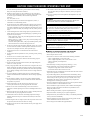 2
2
-
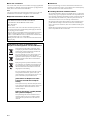 3
3
-
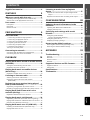 4
4
-
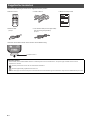 5
5
-
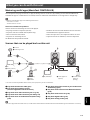 6
6
-
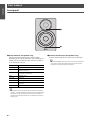 7
7
-
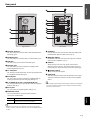 8
8
-
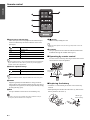 9
9
-
 10
10
-
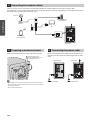 11
11
-
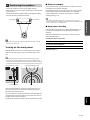 12
12
-
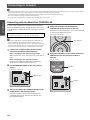 13
13
-
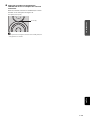 14
14
-
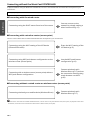 15
15
-
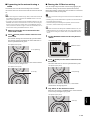 16
16
-
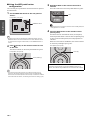 17
17
-
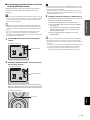 18
18
-
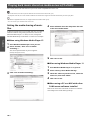 19
19
-
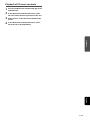 20
20
-
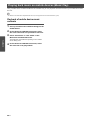 21
21
-
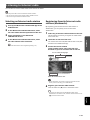 22
22
-
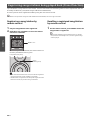 23
23
-
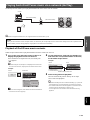 24
24
-
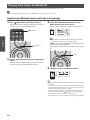 25
25
-
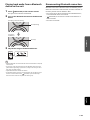 26
26
-
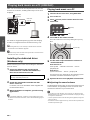 27
27
-
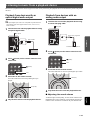 28
28
-
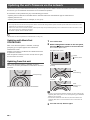 29
29
-
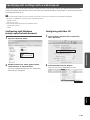 30
30
-
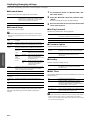 31
31
-
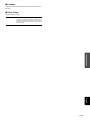 32
32
-
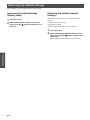 33
33
-
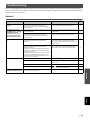 34
34
-
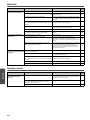 35
35
-
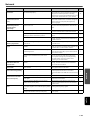 36
36
-
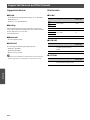 37
37
-
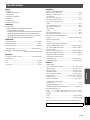 38
38
-
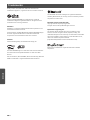 39
39
-
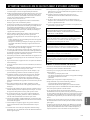 40
40
-
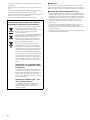 41
41
-
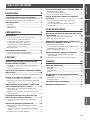 42
42
-
 43
43
-
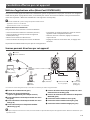 44
44
-
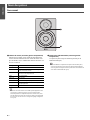 45
45
-
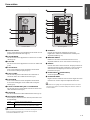 46
46
-
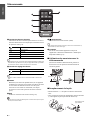 47
47
-
 48
48
-
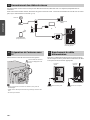 49
49
-
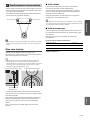 50
50
-
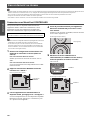 51
51
-
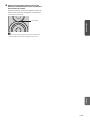 52
52
-
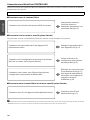 53
53
-
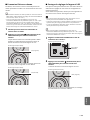 54
54
-
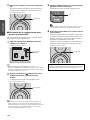 55
55
-
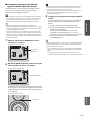 56
56
-
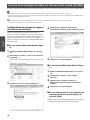 57
57
-
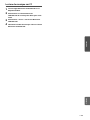 58
58
-
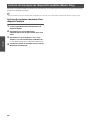 59
59
-
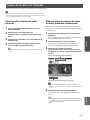 60
60
-
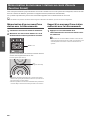 61
61
-
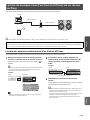 62
62
-
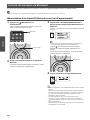 63
63
-
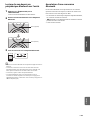 64
64
-
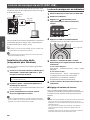 65
65
-
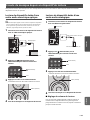 66
66
-
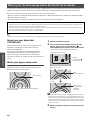 67
67
-
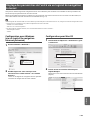 68
68
-
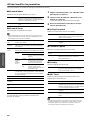 69
69
-
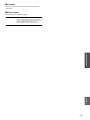 70
70
-
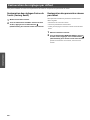 71
71
-
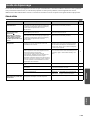 72
72
-
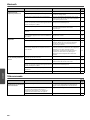 73
73
-
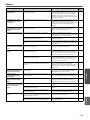 74
74
-
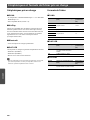 75
75
-
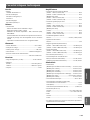 76
76
-
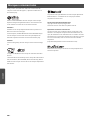 77
77
-
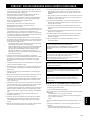 78
78
-
 79
79
-
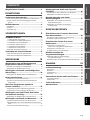 80
80
-
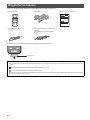 81
81
-
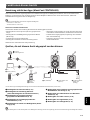 82
82
-
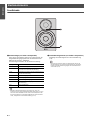 83
83
-
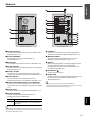 84
84
-
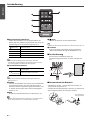 85
85
-
 86
86
-
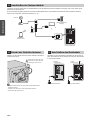 87
87
-
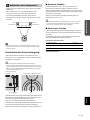 88
88
-
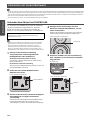 89
89
-
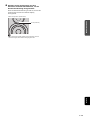 90
90
-
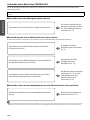 91
91
-
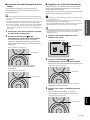 92
92
-
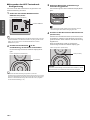 93
93
-
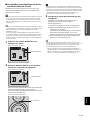 94
94
-
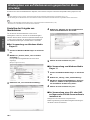 95
95
-
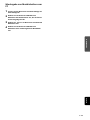 96
96
-
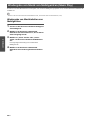 97
97
-
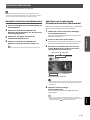 98
98
-
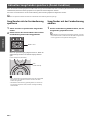 99
99
-
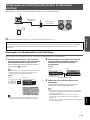 100
100
-
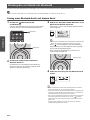 101
101
-
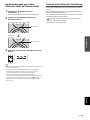 102
102
-
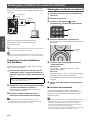 103
103
-
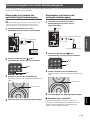 104
104
-
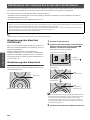 105
105
-
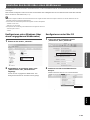 106
106
-
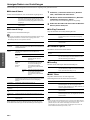 107
107
-
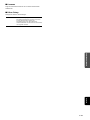 108
108
-
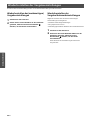 109
109
-
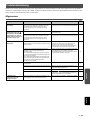 110
110
-
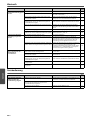 111
111
-
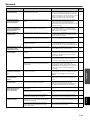 112
112
-
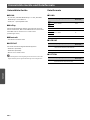 113
113
-
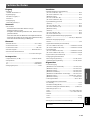 114
114
-
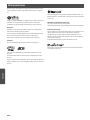 115
115
-
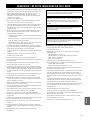 116
116
-
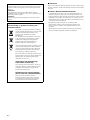 117
117
-
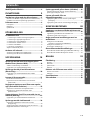 118
118
-
 119
119
-
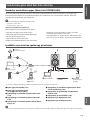 120
120
-
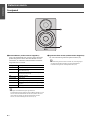 121
121
-
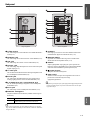 122
122
-
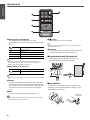 123
123
-
 124
124
-
 125
125
-
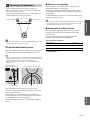 126
126
-
 127
127
-
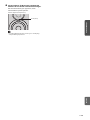 128
128
-
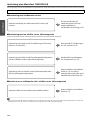 129
129
-
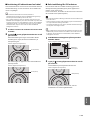 130
130
-
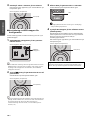 131
131
-
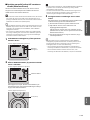 132
132
-
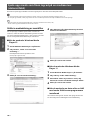 133
133
-
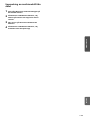 134
134
-
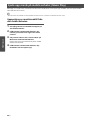 135
135
-
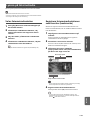 136
136
-
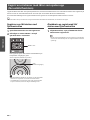 137
137
-
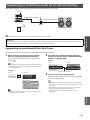 138
138
-
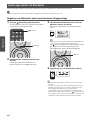 139
139
-
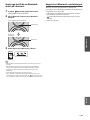 140
140
-
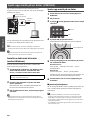 141
141
-
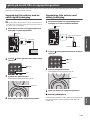 142
142
-
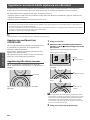 143
143
-
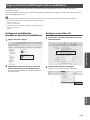 144
144
-
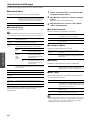 145
145
-
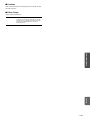 146
146
-
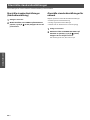 147
147
-
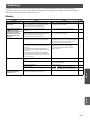 148
148
-
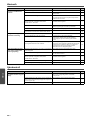 149
149
-
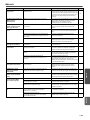 150
150
-
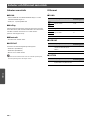 151
151
-
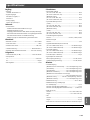 152
152
-
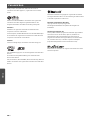 153
153
-
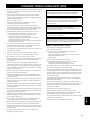 154
154
-
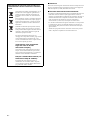 155
155
-
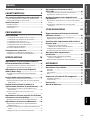 156
156
-
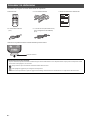 157
157
-
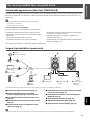 158
158
-
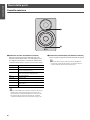 159
159
-
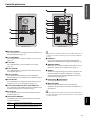 160
160
-
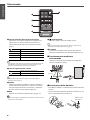 161
161
-
 162
162
-
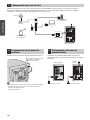 163
163
-
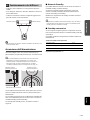 164
164
-
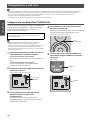 165
165
-
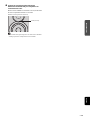 166
166
-
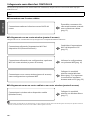 167
167
-
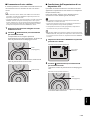 168
168
-
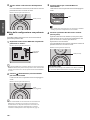 169
169
-
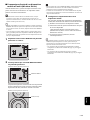 170
170
-
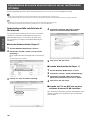 171
171
-
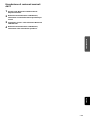 172
172
-
 173
173
-
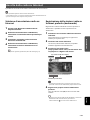 174
174
-
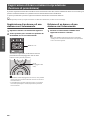 175
175
-
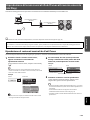 176
176
-
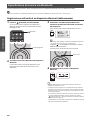 177
177
-
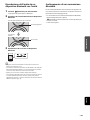 178
178
-
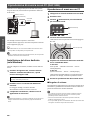 179
179
-
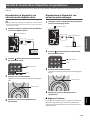 180
180
-
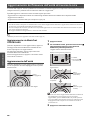 181
181
-
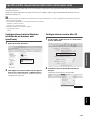 182
182
-
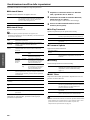 183
183
-
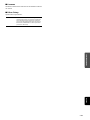 184
184
-
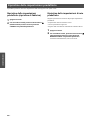 185
185
-
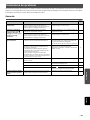 186
186
-
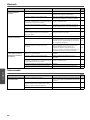 187
187
-
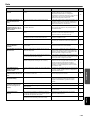 188
188
-
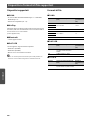 189
189
-
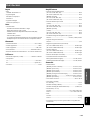 190
190
-
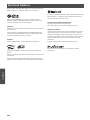 191
191
-
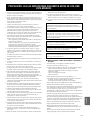 192
192
-
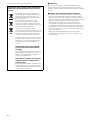 193
193
-
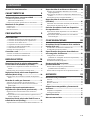 194
194
-
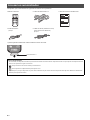 195
195
-
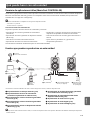 196
196
-
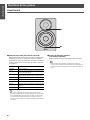 197
197
-
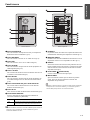 198
198
-
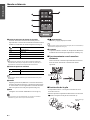 199
199
-
 200
200
-
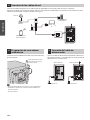 201
201
-
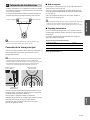 202
202
-
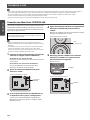 203
203
-
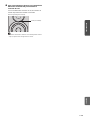 204
204
-
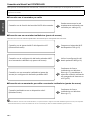 205
205
-
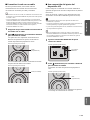 206
206
-
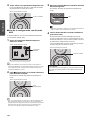 207
207
-
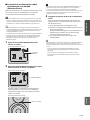 208
208
-
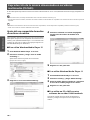 209
209
-
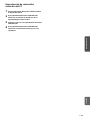 210
210
-
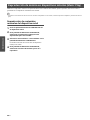 211
211
-
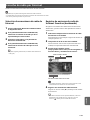 212
212
-
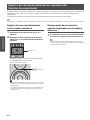 213
213
-
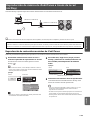 214
214
-
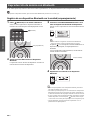 215
215
-
 216
216
-
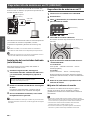 217
217
-
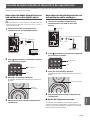 218
218
-
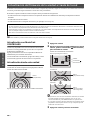 219
219
-
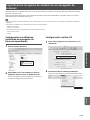 220
220
-
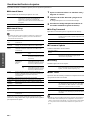 221
221
-
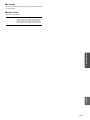 222
222
-
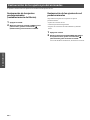 223
223
-
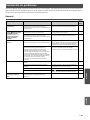 224
224
-
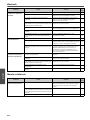 225
225
-
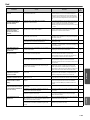 226
226
-
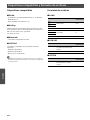 227
227
-
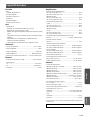 228
228
-
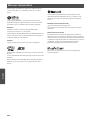 229
229
-
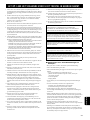 230
230
-
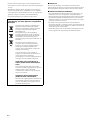 231
231
-
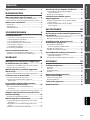 232
232
-
 233
233
-
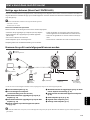 234
234
-
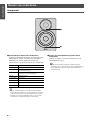 235
235
-
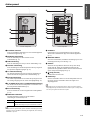 236
236
-
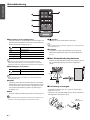 237
237
-
 238
238
-
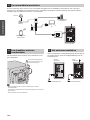 239
239
-
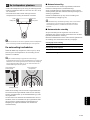 240
240
-
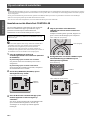 241
241
-
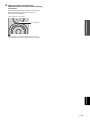 242
242
-
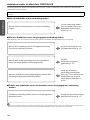 243
243
-
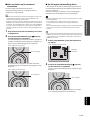 244
244
-
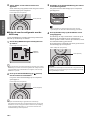 245
245
-
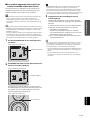 246
246
-
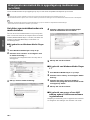 247
247
-
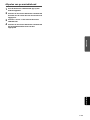 248
248
-
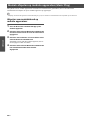 249
249
-
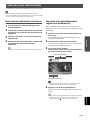 250
250
-
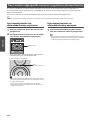 251
251
-
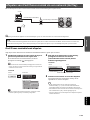 252
252
-
 253
253
-
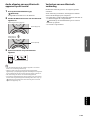 254
254
-
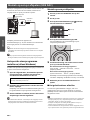 255
255
-
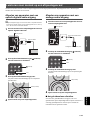 256
256
-
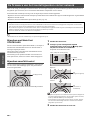 257
257
-
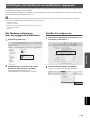 258
258
-
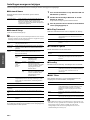 259
259
-
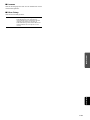 260
260
-
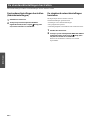 261
261
-
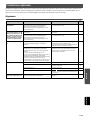 262
262
-
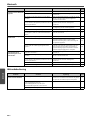 263
263
-
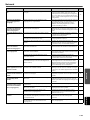 264
264
-
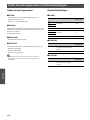 265
265
-
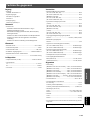 266
266
-
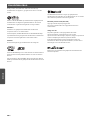 267
267
-
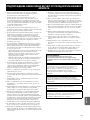 268
268
-
 269
269
-
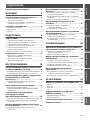 270
270
-
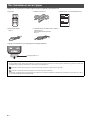 271
271
-
 272
272
-
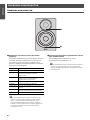 273
273
-
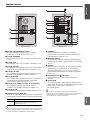 274
274
-
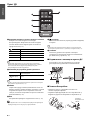 275
275
-
 276
276
-
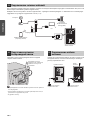 277
277
-
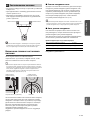 278
278
-
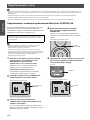 279
279
-
 280
280
-
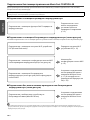 281
281
-
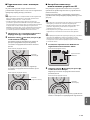 282
282
-
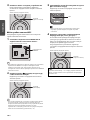 283
283
-
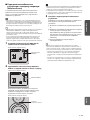 284
284
-
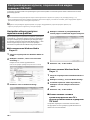 285
285
-
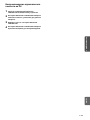 286
286
-
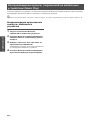 287
287
-
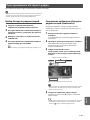 288
288
-
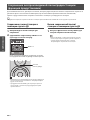 289
289
-
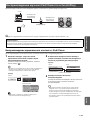 290
290
-
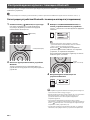 291
291
-
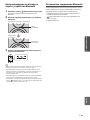 292
292
-
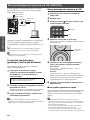 293
293
-
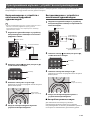 294
294
-
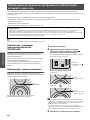 295
295
-
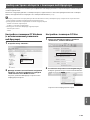 296
296
-
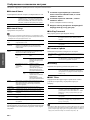 297
297
-
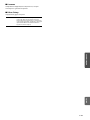 298
298
-
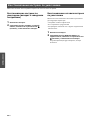 299
299
-
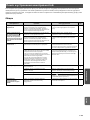 300
300
-
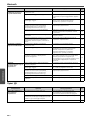 301
301
-
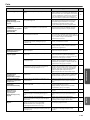 302
302
-
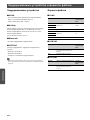 303
303
-
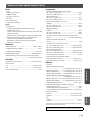 304
304
-
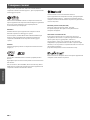 305
305
-
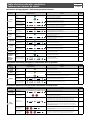 306
306
-
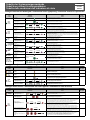 307
307
-
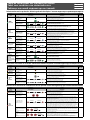 308
308
-
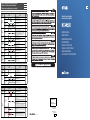 309
309
Yamaha MusicCast ANXN500BL Noir de handleiding
- Categorie
- Draagbare speakers
- Type
- de handleiding
- Deze handleiding is ook geschikt voor
in andere talen
- English: Yamaha MusicCast ANXN500BL Noir Owner's manual
- italiano: Yamaha MusicCast ANXN500BL Noir Manuale del proprietario
- русский: Yamaha MusicCast ANXN500BL Noir Инструкция по применению
- français: Yamaha MusicCast ANXN500BL Noir Le manuel du propriétaire
- español: Yamaha MusicCast ANXN500BL Noir El manual del propietario
- Deutsch: Yamaha MusicCast ANXN500BL Noir Bedienungsanleitung
- dansk: Yamaha MusicCast ANXN500BL Noir Brugervejledning
- svenska: Yamaha MusicCast ANXN500BL Noir Bruksanvisning
- Türkçe: Yamaha MusicCast ANXN500BL Noir El kitabı
Gerelateerde artikelen
-
Yamaha MusicCast ANXN500BL Noir de handleiding
-
Yamaha RX-S601BL de handleiding
-
Yamaha Audio WX-010BL de handleiding
-
Yamaha MUSICCAST 20 WHITE de handleiding
-
Yamaha MUSICCAST 50 BLACK de handleiding
-
Yamaha YAS-306 de handleiding
-
Yamaha R-N602 Silver Handleiding
-
Yamaha R-N602 de handleiding
-
Yamaha R-N602 Black Handleiding
-
Yamaha R-N602 de handleiding